Page 1
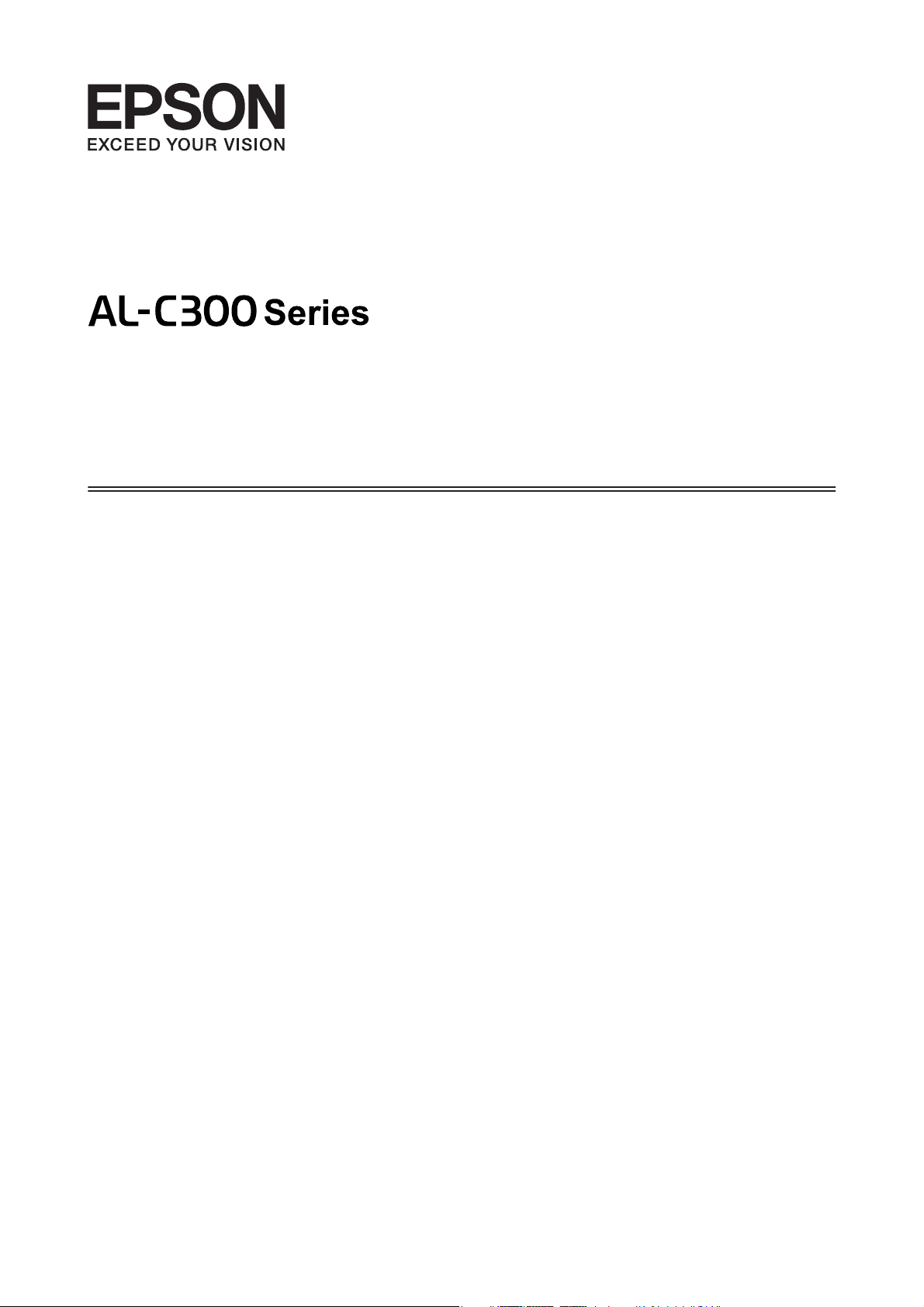
Guide d'utilisation
NPD5037-01 FR
Page 2
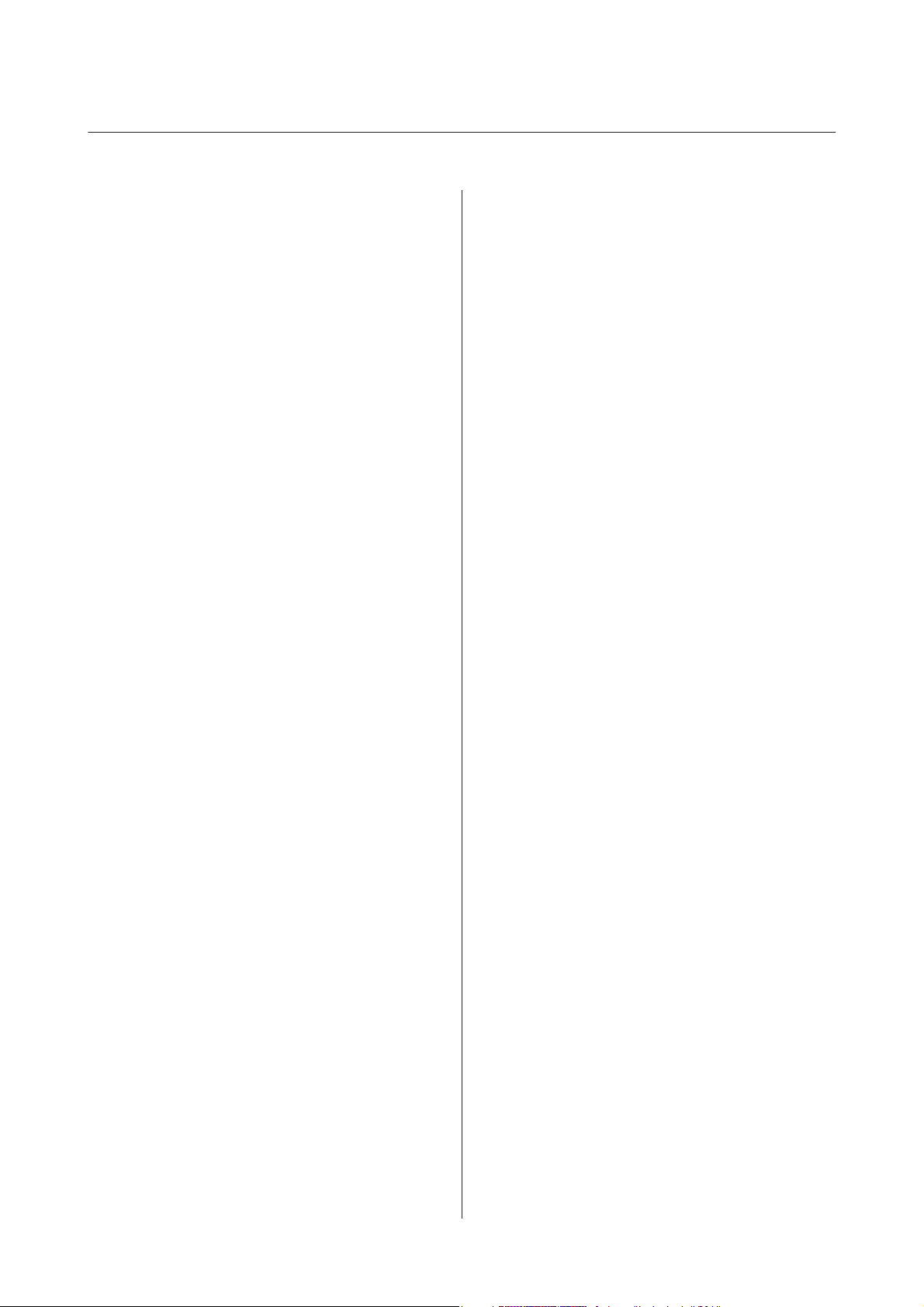
AL-C300 Series Guide d'utilisation
Table des matières
Table des matières
Introduction
Où trouver les informations qui vous intéressent ?
....................................... 5
Avertissement, Attention, Important et
Remarque................................ 5
Conditions préalables au sujet de ce manuel....... 5
Abréviations des systèmes d'exploitation......... 5
Remarque au sujet de cette publication.......... 6
Instructions importantes
Consignes de sécurité importantes.............. 7
Installation de l’imprimante................ 7
Choix de l’emplacement de l’imprimante....... 8
Utilisation de l’imprimante................. 9
Manipulation des consommables et des pièces
d’entretien............................ 10
Informations en matière de sécurité............ 10
Etiquettes de sécurité relatives au laser........ 10
Radiations laser internes.................. 11
Sécurité relative à l’ozone.................. 11
Restrictions à tenir compte lors d'une copie...... 11
Présentation de l’imprimante
Composants de l’imprimante................. 12
Vues avant et latérale droite................ 12
Intérieur de l’imprimante................. 12
Vues arrière et latérale gauche.............. 12
Panneau de contrôle..................... 14
Utilisation du panneau de contrôle............ 16
Accès aux menus du panneau de contrôle...... 16
Language (Langue)...................... 17
System Information (Infos système).......... 17
USB Memory (Mémoire USB).............. 19
Quick Print JobMenu (Menu Impression job)
.................................... 20
ConfidentialJobMenu (Menu Job
Confidentiel).......................... 20
Common Settings (Paramètres communs). .... 21
Printer Settings (Paramètres impr.).......... 27
Admin Settings (Paramètres admin)......... 38
Bookmark Menu (Menu signet)............. 38
Chargement du papier
Capacités et papiers disponibles............... 40
Chargement du papier...................... 42
Bac à papier........................... 42
Bac BM............................... 43
Sélection et utilisation des supports d’impression
...................................... 44
Enveloppes............................ 44
Autre papier........................... 45
Format personnalisé..................... 45
Tâches d’impression
Informations générales sur l'impression......... 47
Configuration de l'écran Main (Principal)..... 48
Configuration de l'écran More Options (Plus
d'options)............................. 49
Configuration de l'écran Maintenance
(Utilitaire)............................ 51
Configuration des fonctions avancées........... 52
Impression simultanée de plusieurs travaux
d’impression........................... 52
Impression d'une brochure (AL-C300DN
uniquement)........................... 52
Utilisation de la fonction Reserve Job (Gestion
des jobs).............................. 53
Impression avec un fond de page............ 55
Impression directe depuis une mémoire USB..... 56
Utilisation de EPSON Status Monitor.......... 57
Accès à EPSON Status Monitor............. 57
Notice Settings (Paramètres Avertissement).... 58
Tray Icon Settings (Paramètres de l’icône du
bac)................................. 58
Annulation d’un travail d’impression........... 58
Depuis l’imprimante..................... 58
Depuis l’ordinateur...................... 59
Désinstallation et installation du
logiciel
Désinstallation du logiciel................... 60
Installation d'un logiciel.................... 60
Installation du pilote d’impression PostScript
sous Windows......................... 61
Installation du pilote d’impression PostScript
sous Mac OS X......................... 63
2
Page 3
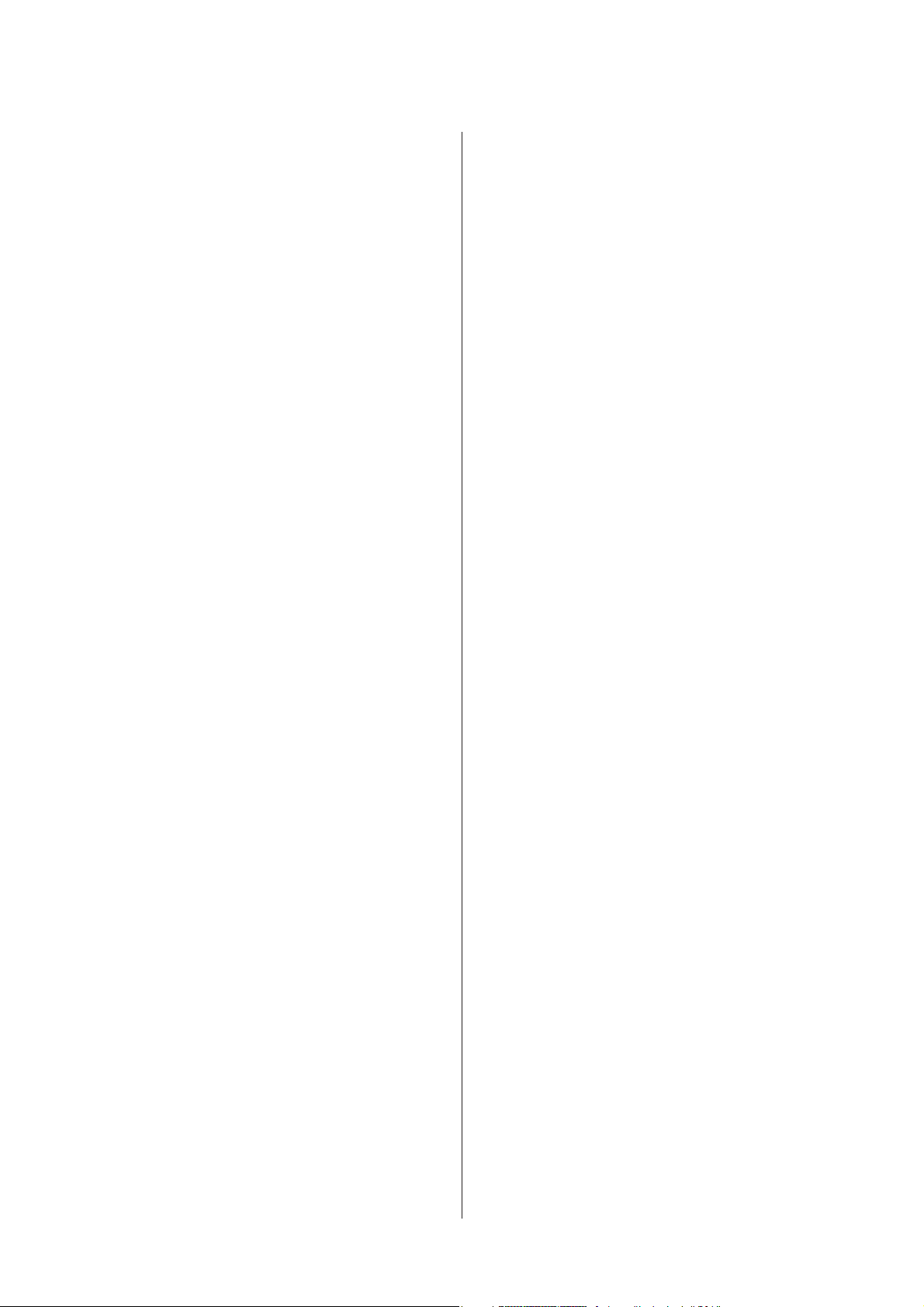
AL-C300 Series Guide d'utilisation
Table des matières
Installation du pilote d'impression PCL
(Windows uniquement).................. 63
Dépannage
Vérification de l'état de l'imprimante........... 65
Messages d'état et d'erreur sur le panneau de
contrôle.............................. 65
Impression d’une feuille d’état.............. 71
Elimination des bourrages papier.............. 72
B (Capot B)............................ 73
D (Capot D)........................... 74
C1 (Bac 1), C2 (Bac 2).................... 75
E (Capot E)............................ 75
L’entraînement du papier ne s’effectue pas
correctement............................. 76
Problèmes liés au panneau de contrôle et à
l'alimentation............................ 76
Le voyant Prête ne s’allume pas............. 76
L'imprimante ne s'éteint pas................ 77
L’imprimante n’imprime pas................. 77
Le voyant Prête est éteint et rien ne s'imprime
.................................... 77
Le voyant Prête est allumé, mais rien ne
s’imprime............................. 77
Problèmes d’impression.................... 78
La qualité d'impression est médiocre......... 78
L'impression n'est pas celle attendue......... 80
Problèmes relatifs à l’impression en mode
PostScript 3............................. 82
L’imprimante n’imprime pas correctement en
mode PostScript......................... 82
L’imprimante n’imprime pas............... 82
L’imprimante ou son pilote ne s’affiche pas
dans les utilitaires de la configuration de
l’imprimante (Mac OS uniquement)......... 82
La police imprimée est différente de celle qui
est affichée.. . . . . ....................... 83
Impossible d’installer les polices d’imprimante
.................................... 83
Le bord des textes et/ou des images est crénelé.
.................................... 83
L’imprimante n’imprime pas normalement via
l’interface USB.......................... 83
L’imprimante n’imprime pas normalement via
l’interface USB.......................... 84
Erreur de type inconnu (Mac OS uniquement)
.................................... 84
Autres problèmes......................... 84
Le produit optionnel n’est pas disponible.. . . . . . 84
Correction des problèmes USB............. 85
Impossible d’accéder à l’imprimante partagée
.................................... 85
Remplacement des consommables/pièces
d’entretien.............................. 87
Précautions en cours de remplacement........ 87
Nettoyage de l’imprimante.................. 87
Nettoyage du rouleau.................... 87
Nettoyage de la vitre d'exposition............ 88
Transport de l’imprimante................... 91
Courtes distances....................... 91
Longues distances....................... 91
Installation des options..................... 91
Unité papier en option................... 91
Mémoire CompactFlash.................. 92
Annexe
Caractéristiques techniques.................. 95
Générales............................. 95
Imprimante........................... 95
Contrôleur............................ 95
Caractéristiques électriques................ 96
Zone imprimable....................... 96
Polices de caractères..................... 97
Environnement......................... 97
Systèmes d'exploitation pris en charge........ 97
Paramètres Support Mode (Mode
d'assistance) à l'aide du panneau de contrôle. . . . 98
Consommables, les pièces d’entretien et options
..................................... 102
Consommables........................ 102
Pièces d’entretien...................... 102
Options............................. 102
Droits d’auteur et marques................. 103
Normes et homologations. . . . . . . . . . . . . . . . . . 104
Dispositions de la licence logicielle............ 104
Licences de logiciels libres................ 104
Pour plus d’informations
Contacter l’assistance de Epson.............. 105
Avant de contacter Epson................ 105
Aide destinée aux utilisateurs en Europe...... 105
Aide destinée aux utilisateurs à Taïwan. . . . . . 105
Aide destinée aux utilisateurs à Singapour. . . . 106
Aide destinée aux utilisateurs en Thaïlande. . . . 107
Aide destinée aux utilisateurs au Viêt Nam. . . . 107
Aide destinée aux utilisateurs en Indonésie. . . . 107
Aide destinée aux utilisateurs à Hong Kong. . . 109
Aide destinée aux utilisateurs en Malaisie. . . . . 109
3
Page 4
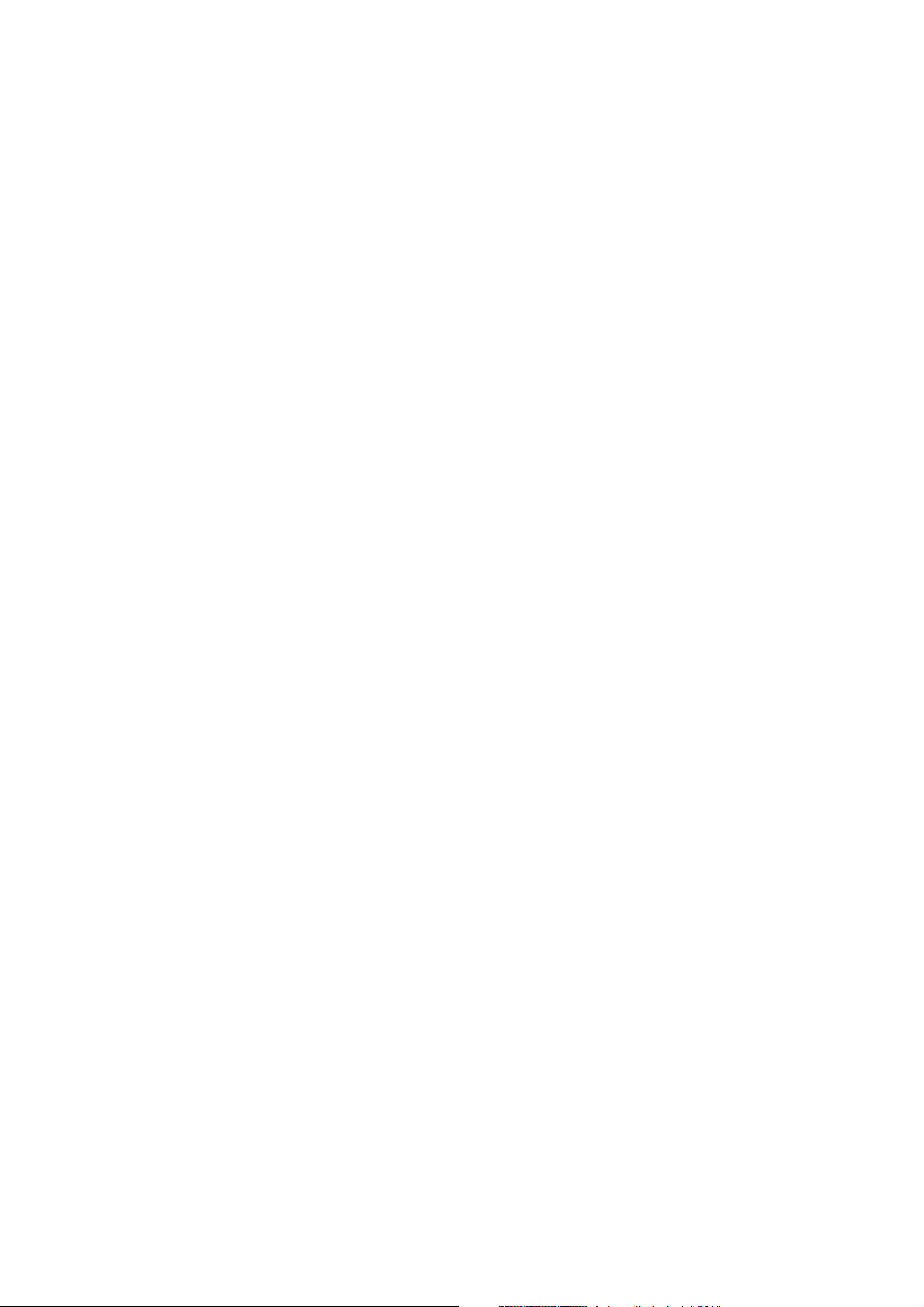
AL-C300 Series Guide d'utilisation
Table des matières
Aide destinée aux utilisateurs aux Philippines
................................... 110
4
Page 5
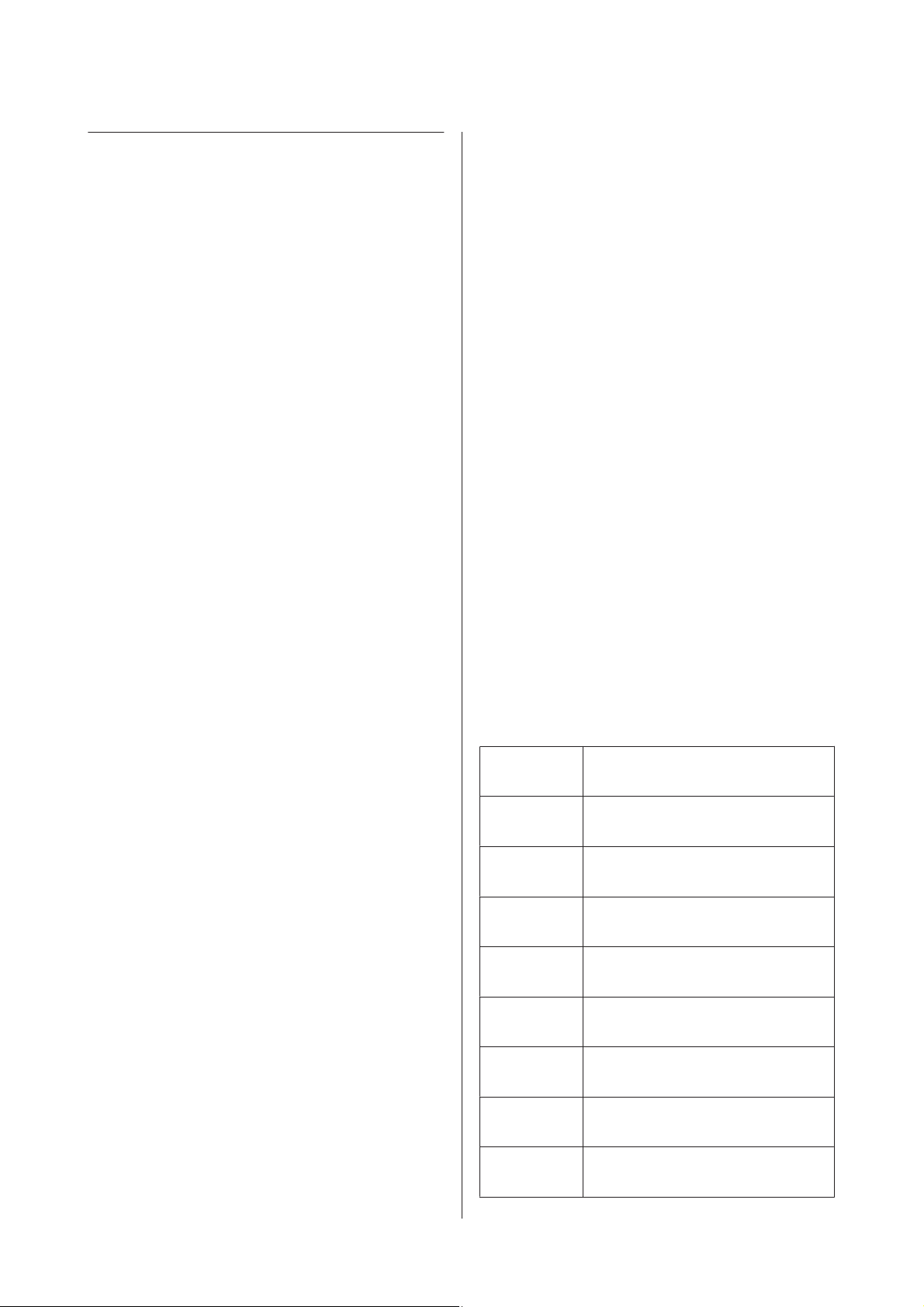
AL-C300 Series Guide d'utilisation
Introduction
Où trouver les
Introduction
!
c
Attention
A observer pour éviter des blessures corporelles.
Important
A respecter pour éviter d’endommager votre
installation.
informations qui vous
intéressent ?
Guide d'installation
Fournit toutes les instructions relatives à l’assemblage
des différentes parties de l’imprimante et à l’installation
de son logiciel.
Guide d'utilisation (ce manuel)
Fournit des informations détaillées sur les fonctions, les
options, l’entretien, le dépannage et les caractéristiques
techniques de l’imprimante.
Guide réseau
Fournit aux administrateurs réseau des informations au
sujet du pilote d’impression et des paramètres réseau.
Guide des polices
Remarque
Les remarques fournissent des informations importantes et
des conseils utiles concernant le fonctionnement de votre
imprimante.
Conditions préalables au sujet de ce manuel
Les saisies d'écran et les illustrations ci-dessous sont
utilisées dans ce guide sauf indication contraire.
❏ AL-C300DN
❏ Windows 7
Abréviations des systèmes d'exploitation
Fournit des informations sur les polices utilisées par
l’imprimante.
Aide en ligne du logiciel d’impression
Cliquez sur Help pour obtenir des instructions et des
informations détaillées relatives au logiciel
d’impression qui contrôle votre imprimante. L’aide en
ligne est automatiquement installée lors de l’installation
du logiciel d’impression.
OSS
Présente plus en détail les logiciels libres intégrés dans
cette imprimante.
Avertissement, Attention, Important et Remarque
Avertissement
!
A suivre avec précaution pour éviter des blessures
corporelles graves.
Les abréviations suivantes sont utilisées dans le manuel.
Windows 8.1 Système d'exploitation Microsoft® Win‐
dows
8.1
®
Windows 8 Système d'exploitation Microsoft
dows
8
®
Windows 7 Système d'exploitation Microsoft
dows
7
®
Windows Vis‐taSystème d'exploitation Microsoft
dows Vista
Windows XP Système d'exploitation Microsoft® Win‐
dows XP
Windows Ser‐
ver 2012 R2
Windows Ser‐
ver 2012
Windows Ser‐
ver 2008 R2
Server 2008 Système d'exploitation Microsoft
Système d'exploitation Microsoft® Win‐
dows Server
Système d'exploitation Microsoft
dows Server
Système d'exploitation Microsoft
dows Server
dows Server
®
®
®
®
®
®
2012 R2
2012
2008 R2
2008
®
®
®
®
®
®
Win‐
Win‐
Win‐
Win‐
Win‐
Win‐
5
Page 6
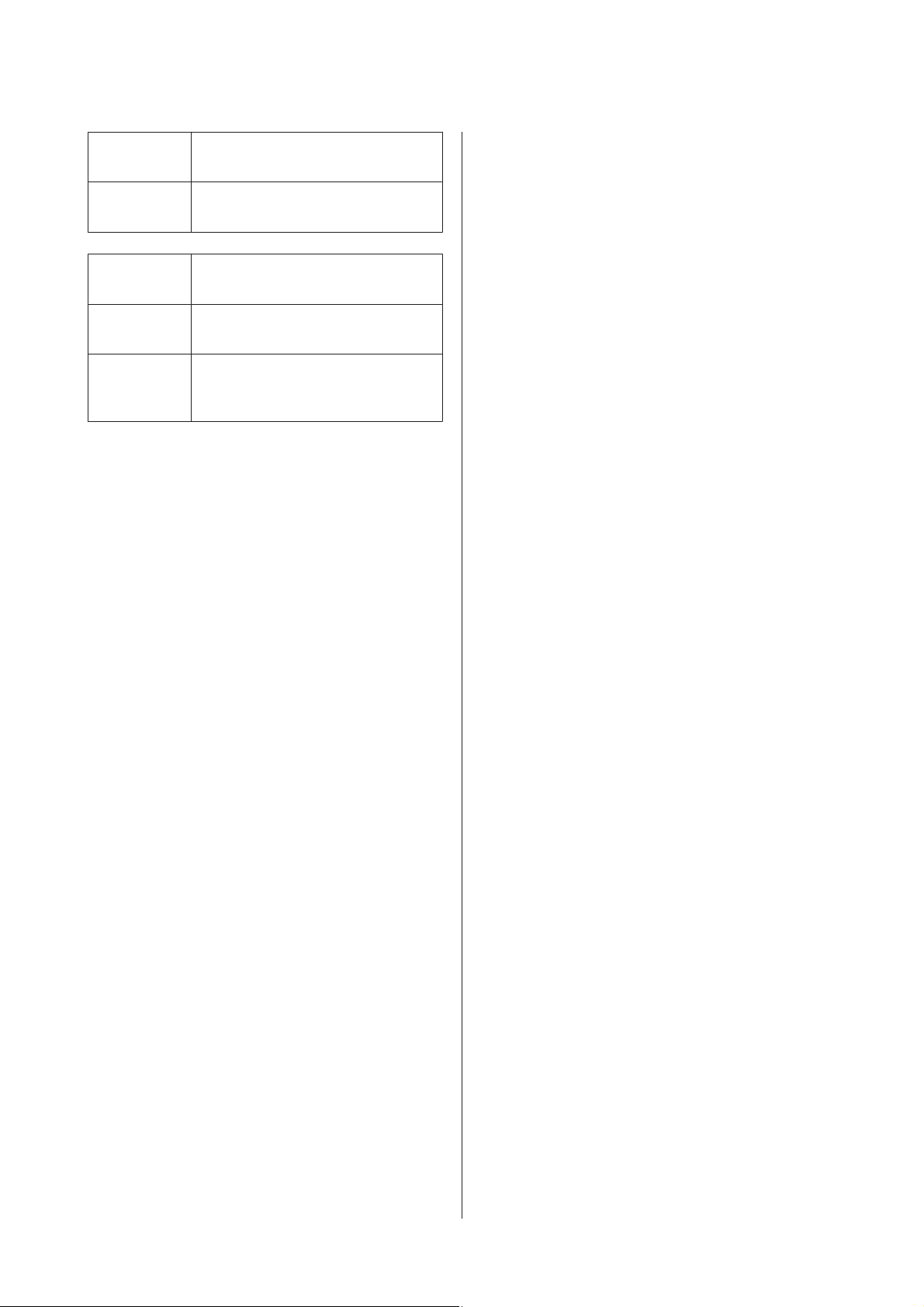
AL-C300 Series Guide d'utilisation
Server 2003 Système d'exploitation Microsoft® Win‐
dows Server
Windows Nom générique des systèmes d'exploi‐
tation ci-dessus
®
2003
Introduction
Mac OS X
v10.9.x
Mac OS X
v10.8.x
Mac OS X Nom générique de Mac OS X v10.9.x,
OS X Mavericks
OS X Mountain Lion
Mac OS X v10.8.x, Mac OS X v10.7.x, Mac
OS X v10.6.8
Remarque au sujet de cette publication
La reproduction, l’enregistrement ou la diffusion de
tout ou partie de ce manuel, sous quelque forme et par
quelque moyen que ce soit, mécanique, photocopie,
sonore ou autres, est interdit sans l’autorisation écrite
préalable de Seiko Epson Corporation. Aucune
responsabilité n’est assumée quant à l’utilisation des
informations de ce manuel relatives aux brevets.
Aucune responsabilité n’est également assumée quant
aux dommages pouvant résulter de l’utilisation des
informations contenues dans ce manuel.
La société Seiko Epson Corporation et ses filiales ne
peuvent être tenues pour responsables des préjudices,
pertes, coûts ou dépenses subis par l’acquéreur de ce
produit ou par des tiers, résultant d’un accident, d’une
utilisation non conforme ou abusive de l’appareil, de
modifications, de réparations ou de transformations
non autorisées de ce produit ou encore du non-respect
(sauf aux États-Unis d’Amérique) des instructions
d’utilisation et d’entretien recommandées par Seiko
Epson Corporation.
Seiko Epson Corporation décline toute responsabilité
en cas de dommages ou d’incidents pouvant survenir
suite à l’utilisation d’accessoires ou de consommables
autres que les produits originaux de Epson ou agréés par
la société Seiko Epson Corporation.
6
Page 7
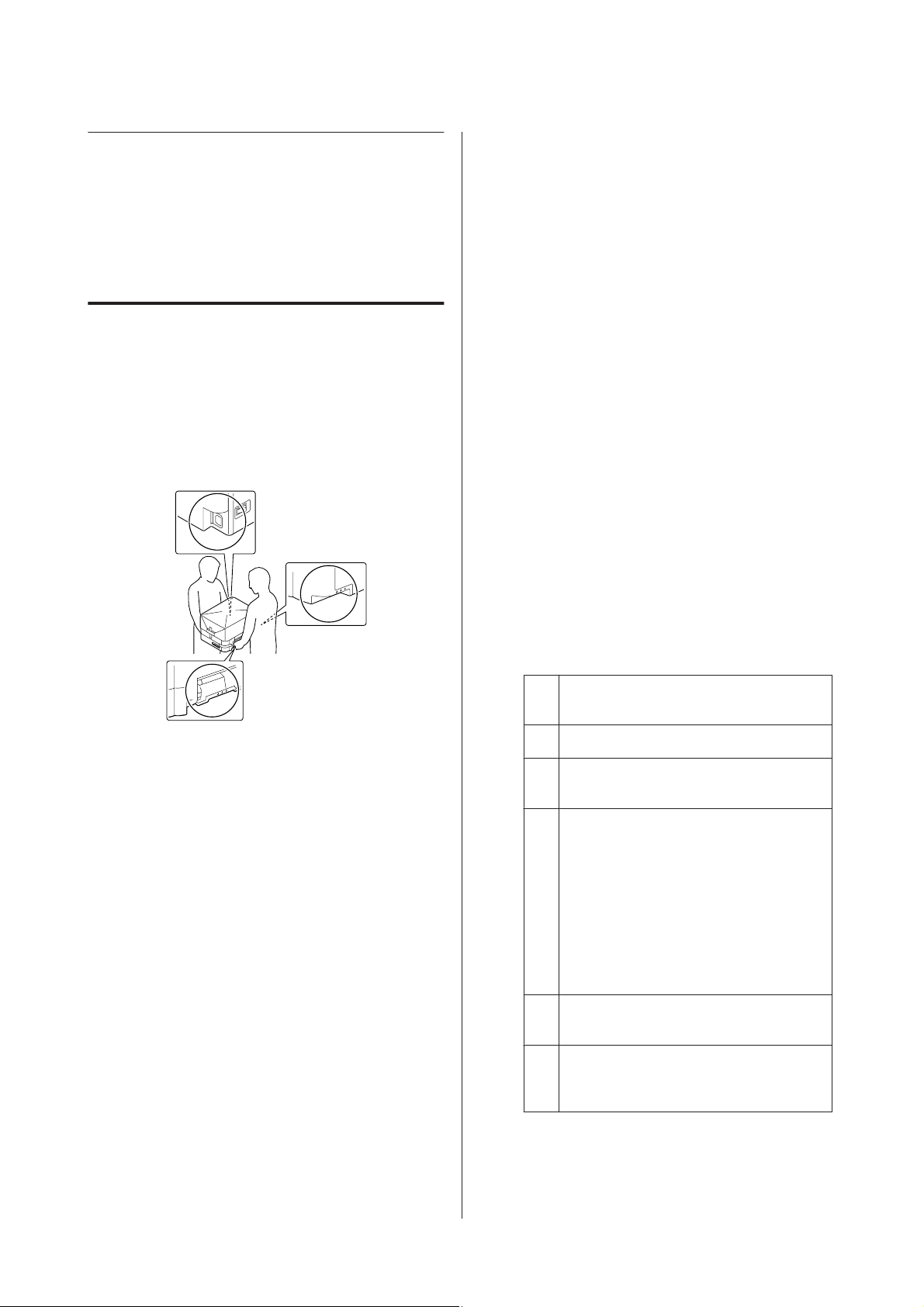
AL-C300 Series Guide d'utilisation
Instructions importantes
Instructions importantes
Consignes de sécurité importantes
Installation de l’imprimante
❏ En raison de son poids, 27,5 kg pour le modèle N ou
28,3 kg pour le modèle DN, il est déconseillé à une
seule personne d'en effectuer son transport ou
levage. Le levage de l’imprimante doit être effectué
par deux personnes en la saisissant aux endroits
prévus à cet effet, comme illustré ci-dessous.
❏ En cas de détérioration au niveau de la fiche,
remplacez le cordon dans son ensemble ou
consultez un électricien qualifié. Si la fiche contient
des fusibles, veillez à les remplacer par des fusibles
de même taille et de même calibre.
❏ Utilisez une prise secteur reliée à la terre qui soit
adaptée à la prise d’alimentation de l’imprimante.
N’utilisez pas d’adaptateur.
❏ Evitez d’utiliser une prise électrique commandée
par un interrupteur mural ou un programmateur
automatique. Une coupure de courant accidentelle
peut effacer des informations importantes de la
mémoire de votre ordinateur ou de votre
imprimante.
❏ Assurez-vous de l’absence de poussière sur la prise.
❏ Veillez à insérer complètement la fiche dans la prise
électrique.
❏ Ne manipulez pas la fiche avec les mains mouillées.
❏ Veillez à toujours maintenir l’imprimante en
position horizontale lors de son déplacement.
❏ Si vous ne parvenez pas à insérer la fiche du cordon
d’alimentation dans la prise électrique, contactez
un électricien.
❏ Ne la connectez pas à un onduleur. Dans le cas
contraire, il risquerait d'entraîner des
dysfonctionnements ou d'endommager
l'imprimante.
❏ Assurez-vous que le cordon d’alimentation CA
répond aux normes de sécurité locales en vigueur.
Utilisez uniquement le cordon d’alimentation
fourni avec ce produit. L’utilisation d’un autre
cordon peut entraîner un incendie ou une décharge
électrique. Le cordon d’alimentation du produit
doit uniquement être utilisé avec ce produit.
L’utilisation du cordon sur un autre équipement
peut entraîner un incendie ou une décharge
électrique.
❏ Débranchez l’imprimante de la prise murale et
faites appel à un technicien de maintenance qualifié
dans les circonstances suivantes :
A. Si la fiche ou le cordon d’alimentation est
endommagé(e) ou usé(e).
B. Si du liquide a été renversé sur l’imprimante.
C. Si l’imprimante a été exposée à la pluie ou à
l’eau.
D. Si l’imprimante ne fonctionne pas normale‐
ment alors que les instructions de fonction‐
nement sont respectées. Réglez unique‐
ment les commandes décrites dans les ins‐
tructions de fonctionnement. Si vous réglez
de manière incorrecte d’autres commandes,
le produit risque d’être endommagé et né‐
cessitera un travail important de la part d’un
technicien qualifié, pour rétablir le fonction‐
nement normal du produit.
E. Si l’imprimante est tombée ou si le boîtier a
été endommagé.
F. Si les performances de l’imprimante ont
changé de manière importante, indiquant
qu’un entretien est nécessaire.
❏ Evitez le branchement d’autres appareils sur la
même prise.
7
Page 8
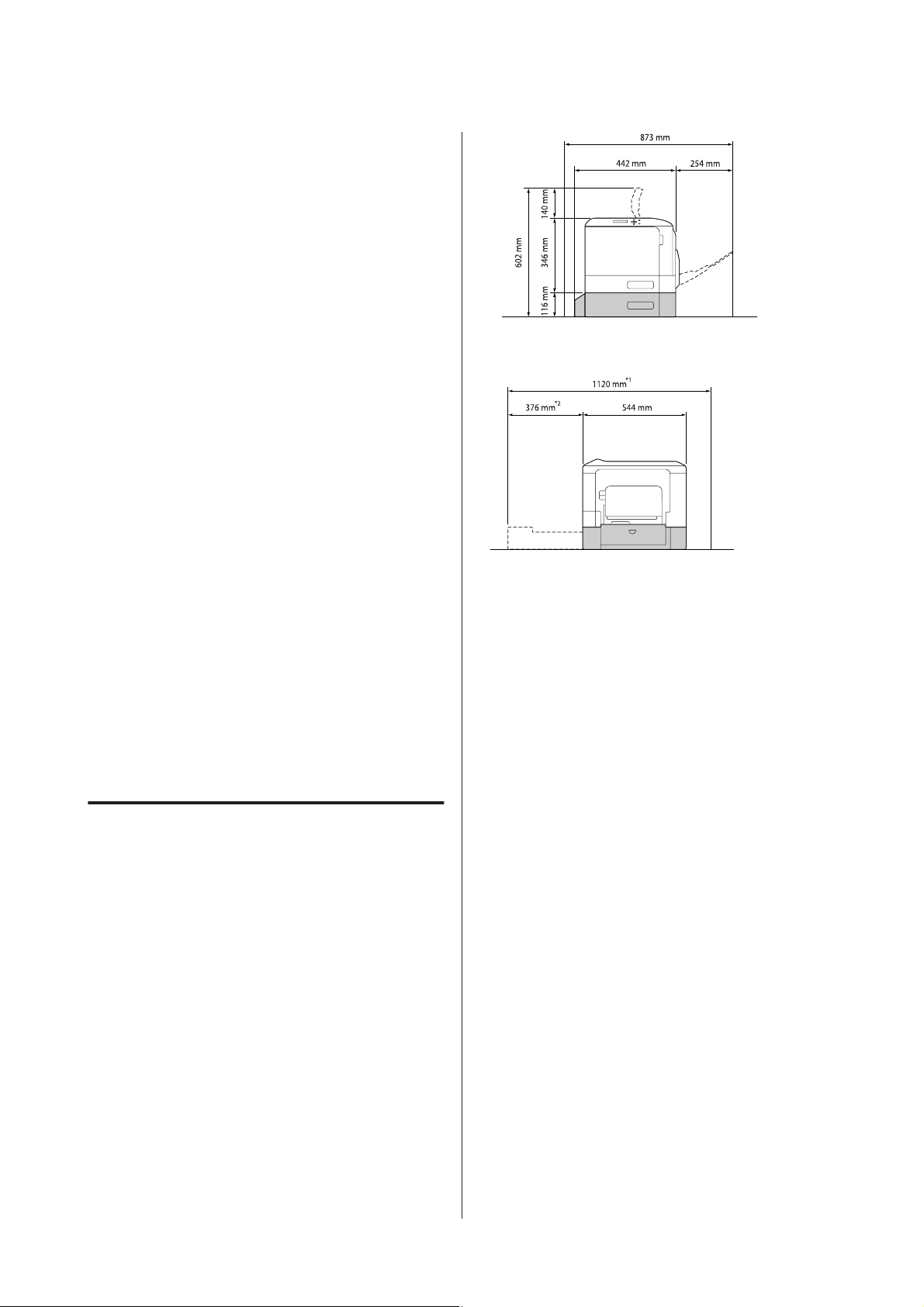
AL-C300 Series Guide d'utilisation
Instructions importantes
❏ Connectez l’ensemble de l’équipement à des prises
de courant correctement mises à la terre. Evitez
l’utilisation de prises de courant reliées au même
circuit que les photocopieurs ou les systèmes de
climatisation qui sont fréquemment arrêtés et mis
en marche.
❏ Connectez l’imprimante à une prise électrique
conforme à ses spécifications électriques. Les
caractéristiques électriques sont indiquées sur une
étiquette apposée sur l’imprimante. Si vous n’êtes
pas sûr de la tension électrique dont vous disposez,
contactez votre revendeur ou la compagnie
d’électricité locale.
❏ Si vous utilisez une rallonge, assurez-vous que
l’intensité totale des appareils reliés ne dépasse pas
l’intensité prise en charge par la rallonge.
Vue latérale
❏ Lors de la connexion de ce produit à un ordinateur
ou un autre périphérique à l’aide d’un câble,
assurez-vous que les connecteurs sont
correctement orientés. Les connecteurs ne
disposent que d’une seule orientation correcte. Si
les connecteurs ne sont pas insérés correctement,
les deux périphériques reliés à l’aide du câble
risquent d’être endommagés.
❏ Utilisez uniquement des accessoires optionnels
(bacs papier, support d’imprimante, etc.) conçus
spécifiquement pour ce produit. L’utilisation
d’options destinées à d’autres produits peut
entraîner la chute du produit et blesser quelqu’un.
Choix de l’emplacement de l’imprimante
L’imprimante doit toujours être placée dans un endroit
suffisamment spacieux pour faciliter son
fonctionnement et son entretien. Les illustrations
suivantes indiquent l’espace minimal recommandé
pour assurer un bon fonctionnement de l’imprimante.
*1
1 086 mm lorsque l’unité papier en option est installée.
*2
342 mm lorsque l’unité papier en option est installée.
Outre les considérations relatives à l’espace, respectez
les consignes suivantes lorsque vous choisissez un
emplacement pour l’imprimante :
❏ Placez l’imprimante à proximité d’une prise
électrique permettant de brancher et débrancher
facilement le cordon d’alimentation.
❏ Placez l’imprimante de manière à ce que personne
ne puisse marcher sur le cordon.
❏ N’utilisez pas l’imprimante dans un
environnement humide.
❏ Evitez les endroits exposés à la lumière directe du
soleil ou à une chaleur excessive, ainsi que les
endroits humides, présentant des vapeurs d’huile
ou poussiéreux.
Remarque :
Les mesures des Figures sont arrondies au décimal le plus
près.
Vue avant
❏ Évitez les endroits exposés à l'air provenant
directement d'un climatiseur.
❏ Ne placez pas l’imprimante sur une surface instable.
8
Page 9
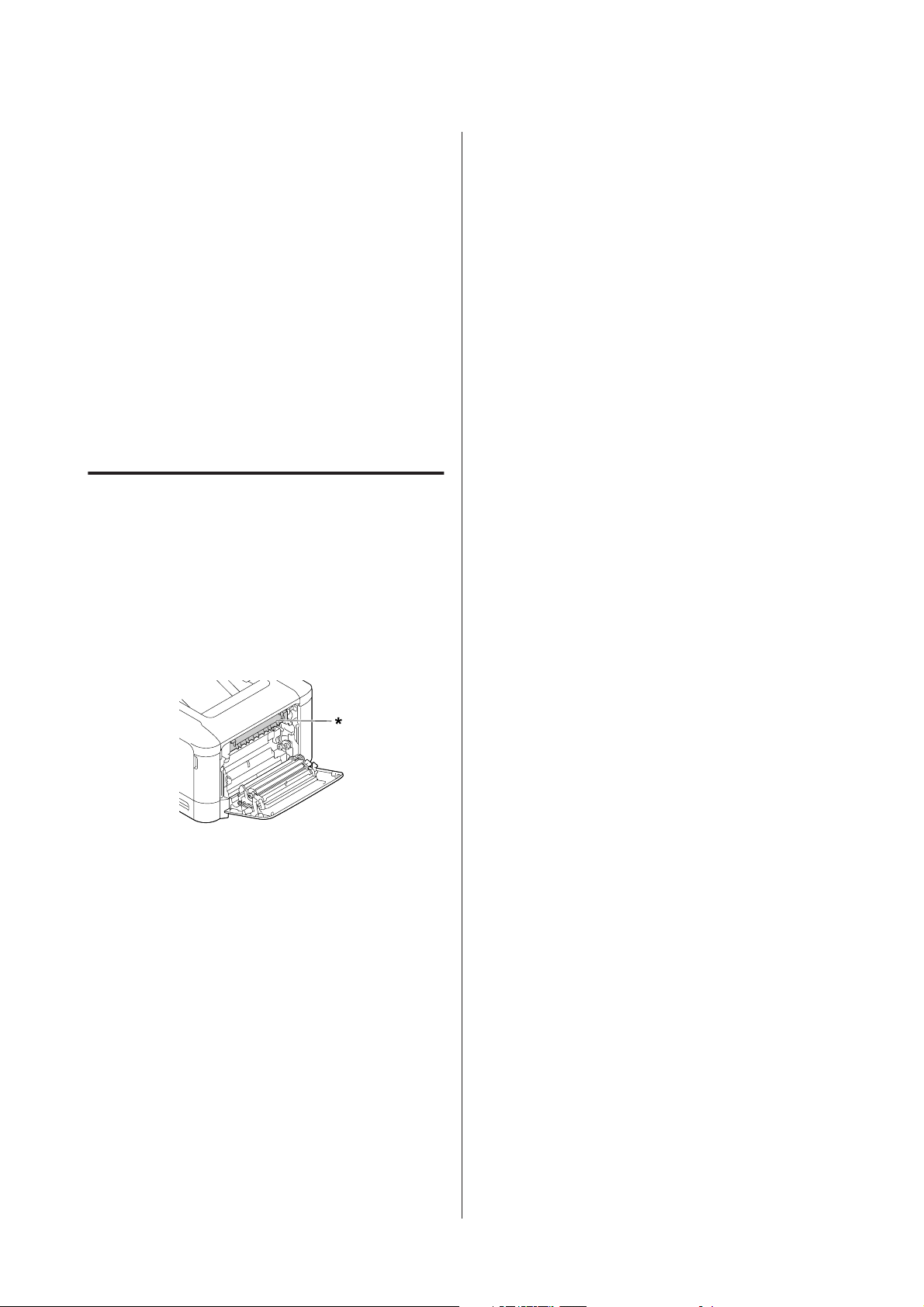
AL-C300 Series Guide d'utilisation
Instructions importantes
❏ Les fentes et ouvertures situées sur la partie arrière
et sur la partie inférieure du boîtier sont destinées à
assurer la ventilation. Ne les obstruez et ne les
recouvrez pas. Ne placez pas l’imprimante sur un
lit, un canapé, un tapis ou une surface similaire ou
dans une installation intégrée (à moins qu’une
ventilation adéquate soit fournie).
❏ Eloignez le système informatique et l’imprimante
des sources potentielles d’interférences,
notamment des enceintes acoustiques et des bases
émettrices-réceptrices de téléphones sans fil.
❏ Prévoyez un espace suffisant autour de
l’imprimante pour permettre une bonne
ventilation.
Utilisation de l’imprimante
❏ Veillez à ne pas toucher l’unité de fusion qui porte
une étiquette de mise en garde ni la zone
environnante. Si l’imprimante vient d’être utilisée,
l’unité de fusion et la zone environnante sont
probablement très chaudes. Si vous devez toucher
ces zones, attendez 40 minutes de manière à ce que
la chaleur se dissipe.
❏ Ne forcez jamais pour insérer un élément dans
l’imprimante. Bien qu’elle soit robuste, une
manipulation brutale pourrait l’endommager.
❏ Ne laissez pas du papier coincé dans l’imprimante.
Cela pourrait entraîner une surchauffe de
l’imprimante.
❏ Ne versez jamais aucun liquide sur l’imprimante.
❏ N’intervenez que sur les commandes mentionnées
dans les instructions d’utilisation. Tout réglage
inadapté risquerait d’endommager l’imprimante et
nécessiterait l’intervention d’un technicien qualifié.
❏ Ne mettez pas l’imprimante hors tension :
- Une fois l’imprimante sous tension, attendez que
le message Ready (Prête) apparaisse sur l’écran
LCD.
- Lorsque le voyant Ready (Prête) clignote.
- Lorsque le voyant Data est allumé ou clignote.
- Lorsqu’une impression est en cours.
❏ Sauf indication contraire dans ce manuel, évitez de
toucher les composants internes de l’imprimante.
❏ Suivez l’ensemble des avertissements et des
instructions figurant sur l’imprimante.
* étiquette de mise en garde
❏ N’introduisez pas la main profondément dans
l’unité de fusion car certains composants sont
tranchants et peuvent vous blesser.
❏ N’insérez aucun objet dans les fentes du boîtier. Les
objets pourraient entrer en contact avec des points
de tension dangereux ou court-circuiter des pièces
et entraîner des risques d’incendie ou de décharge
électrique.
❏ Ne vous asseyez pas et ne vous appuyez pas sur
l’imprimante. Ne placez pas d’objets lourds sur
l’imprimante.
❏ Sauf indication contraire dans la documentation de
l’imprimante, ne tentez pas de réparer le produit
vous-même.
❏ Déconnectez régulièrement la fiche de la prise
électrique et nettoyez les lames.
❏ Ne déconnectez pas la fiche lorsque l’imprimante
est sous tension.
❏ Si vous n’utilisez pas l’imprimante pendant une
longue période de temps, déconnectez la fiche de la
prise électrique.
❏ Débranchez l’imprimante de la prise murale avant
de procéder au nettoyage.
❏ Utilisez un chiffon bien essoré pour le nettoyage.
N’utilisez pas de produits de nettoyage liquides ou
en aérosol.
❏ N’utilisez aucun gaz combustible dans ou à
proximité de l’imprimante.
9
Page 10
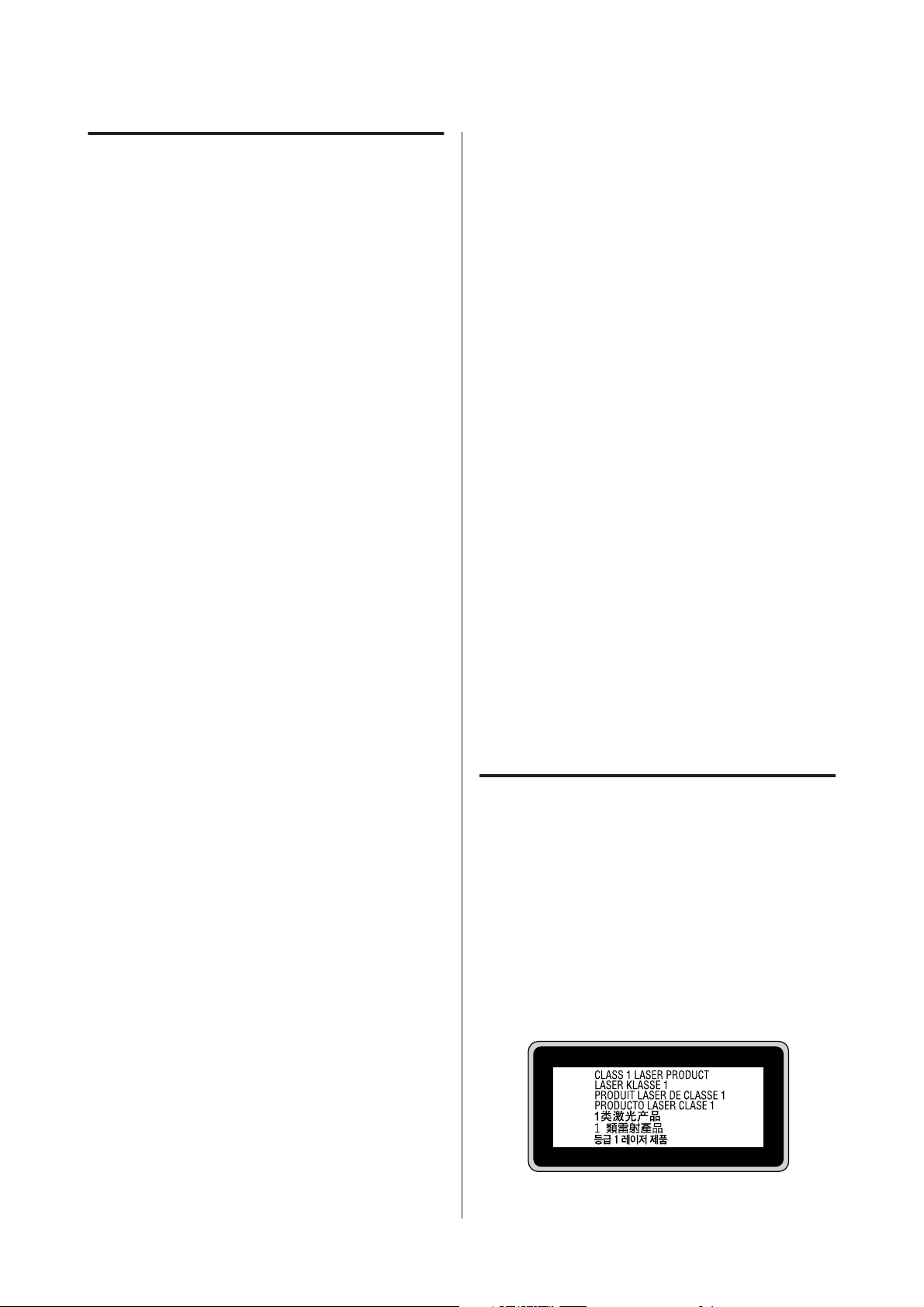
AL-C300 Series Guide d'utilisation
Instructions importantes
Manipulation des consommables et des pièces d’entretien
❏ Ne brûlez pas les consommables ou les pièces
d’entretien usagés, car ceux-ci peuvent exploser et
blesser quelqu’un. Pour vous en débarrasser,
conformez-vous à la réglementation en vigueur
dans votre région.
❏ Conservez les consommables et les pièces
d’entretien hors de portée des enfants.
❏ Lorsque vous manipulez une cartouche de toner,
posez-la toujours sur une surface propre et lisse.
❏ Ne tentez pas d’altérer les consommables ou les
pièces d’entretien ni de les démonter.
❏ Ne touchez pas le toner. Maintenez toujours le
toner à distance de vos yeux. En cas de contact du
toner avec la peau ou les vêtements, lavez
immédiatement à l’eau et au savon.
❏ Si du toner a été renversé, nettoyez-le avec un balai
et une pelle à poussière ou bien à l’eau et au savon
avec un chiffon. Les fines particules pouvant
provoquer un incendie ou une explosion au contact
d’une étincelle, n’utilisez pas d’aspirateur.
❏ Si vous déplacez une cartouche de toner d’un
environnement froid vers un environnement
chaud, laissez-la reposer une heure au moins avant
de l’utiliser afin d’éviter tout dommage dû à la
condensation.
❏ Lors du retrait du bloc photoconducteur, ne
l’exposez pas à la lumière du soleil et évitez de
l’exposer à la lumière ambiante plus de trois
minutes. Le bloc photoconducteur contient un
tambour photosensible. L’exposition à la lumière
risque de l’endommager, entraînant l’apparition de
zones anormalement sombres ou claires sur la page
imprimée et une diminution de sa durée de vie. Si
vous devez conserver le bloc photoconducteur hors
de l’imprimante pendant une période prolongée,
recouvrez-le d’un tissu opaque.
❏ Veillez à ne pas rayer la surface du tambour.
Lorsque vous retirez le bloc photoconducteur de
l’imprimante, posez-le toujours sur une surface
propre et lisse. Evitez de toucher le tambour, car le
dépôt de matières organiques résultant d’un
contact direct risque de l’endommager
irrémédiablement et d’altérer la qualité de
l’impression.
❏ Ne touchez pas les rouleaux de transfert sur les
unités de transfert pour éviter de les endommager.
❏ Ne faites pas glisser le bord du papier contre votre
peau, car vous risqueriez de vous couper.
Informations en matière de sécurité
Etiquettes de sécurité relatives au laser
❏ Pour obtenir une qualité d’impression optimale, ne
stockez pas la cartouche de toner ou le bloc
photoconducteur dans un endroit exposé à la
lumière directe, à la poussière, à un environnement
salin ou à des gaz corrosifs tels que de
l’ammoniaque. Evitez les endroits soumis à de
brusques variations de température et de taux
d’humidité.
10
Avertissement:
!
La réalisation de procédures et de réglages autres que
ceux définis dans la documentation de l’imprimante
peut entraîner une exposition à des radiations
dangereuses. Votre imprimante est un produit laser de
classe 1, comme indiqué dans les spécifications
IEC60825. Une étiquette semblable à celle illustrée
ci-après est apposée sur la partie arrière de
l’imprimante dans les pays où elle est obligatoire.
Page 11
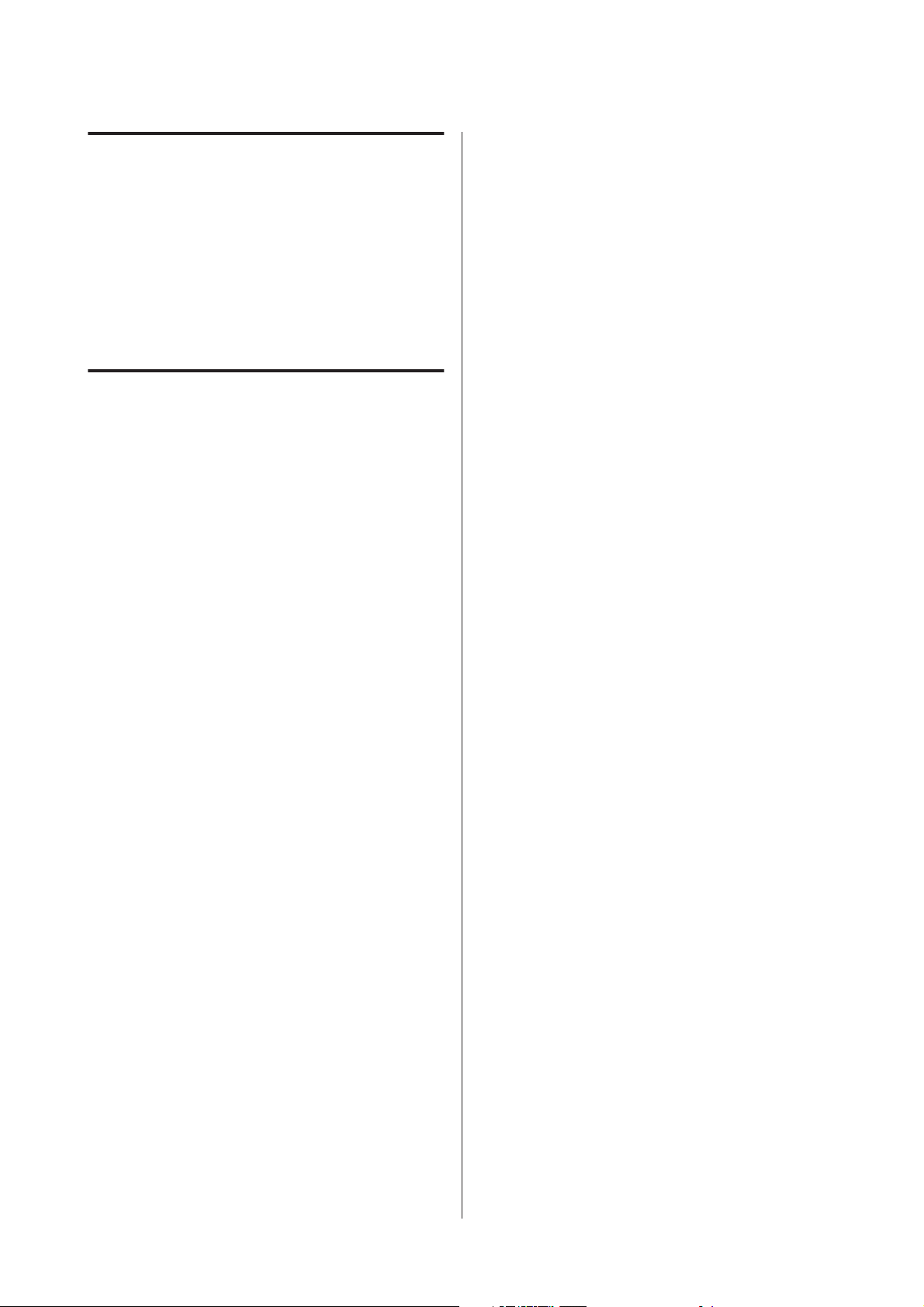
AL-C300 Series Guide d'utilisation
Instructions importantes
Radiations laser internes
L’imprimante est équipée d’un ensemble à diode laser
de classe III b, avec un rayon laser invisible, situé à
l’intérieur de l’unité de la tête d’impression. L’unité de la
tête de l’imprimante NE PEUT PAS FAIRE L’OBJET
D’UN ENTRETIEN. Par conséquent, elle ne doit en
aucun cas être ouverte. Une étiquette d’avertissement
supplémentaire, relative au laser, est apposée à
l’intérieur de l’imprimante.
Sécurité relative à l’ozone
Emission d’ozone
De l’ozone est généré par les imprimantes laser lors du
processus d’impression. La production d’ozone a
uniquement lieu lorsque l’imprimante procède à des
impressions.
Limite d’exposition à l’ozone
L’imprimante laser Epson génère moins de 3 mg/h en
impression continue.
Restrictions à tenir compte lors d'une copie
Observez les restrictions ci-dessous pour assurer une
utilisation responsable et en toute légalité de cette
imprimante.
La copie des documents ou objets ci-dessous est
interdite par la loi.
❏ Billets de banque, pièces de monnaie, titres de
placement garantis par le gouvernement,
obligations garanties par le gouvernement et titres
garantis par une municipalité
❏ Timbres postaux inutilisés, cartes postales
préaffranchies et autres articles postaux officiels
portant un affranchissement valable
❏ Timbres fiscaux émis par le gouvernement et titres
émis selon une démarche légale
Faire preuve de prudence lors de la copie des
documents ci-dessous
Réduction des risques
Afin de réduire les risques d’exposition à l’ozone, nous
vous recommandons d’éviter les conditions suivantes :
❏ Utilisation de plusieurs imprimantes laser dans un
lieu confiné.
❏ Utilisation de l’imprimante lorsque le taux
d’humidité est extrêmement faible.
❏ Ventilation insatisfaisante de la pièce.
❏ Impression prolongée et continue dans une des
conditions susmentionnées.
Emplacement de l’imprimante
L’imprimante doit être positionnée de manière à ce que
les gaz d’échappement et la chaleur générés soient :
❏ projetés à distance du visage de l’utilisateur,
❏ Titres de placement personnels (certificats d'action,
billets au porteur, chèques, etc.), abonnements
mensuels, billets de concession, etc.
❏ Passeports, permis de conduire, cartes grises,
autorisations routières, bons d'alimentation,
tickets, etc.
Utilisation responsable de documents protégés par
des droits d'auteur
L'imprimante peut être utilisée par inadvertance ou
d'une manière incorrecte pour copier illégalement des
documents protégés par des droits d'auteur. Vous devez
agir comme une personne responsable lors de la copie
de documents protégés par des droits d'auteur, soit en
obtenant l'autorisation du détenteur; soit en demandant
conseil auprès d'un avocat expérimenté.
❏ Expulsés du bâtiment aussi rapidement que
possible.
11
Page 12
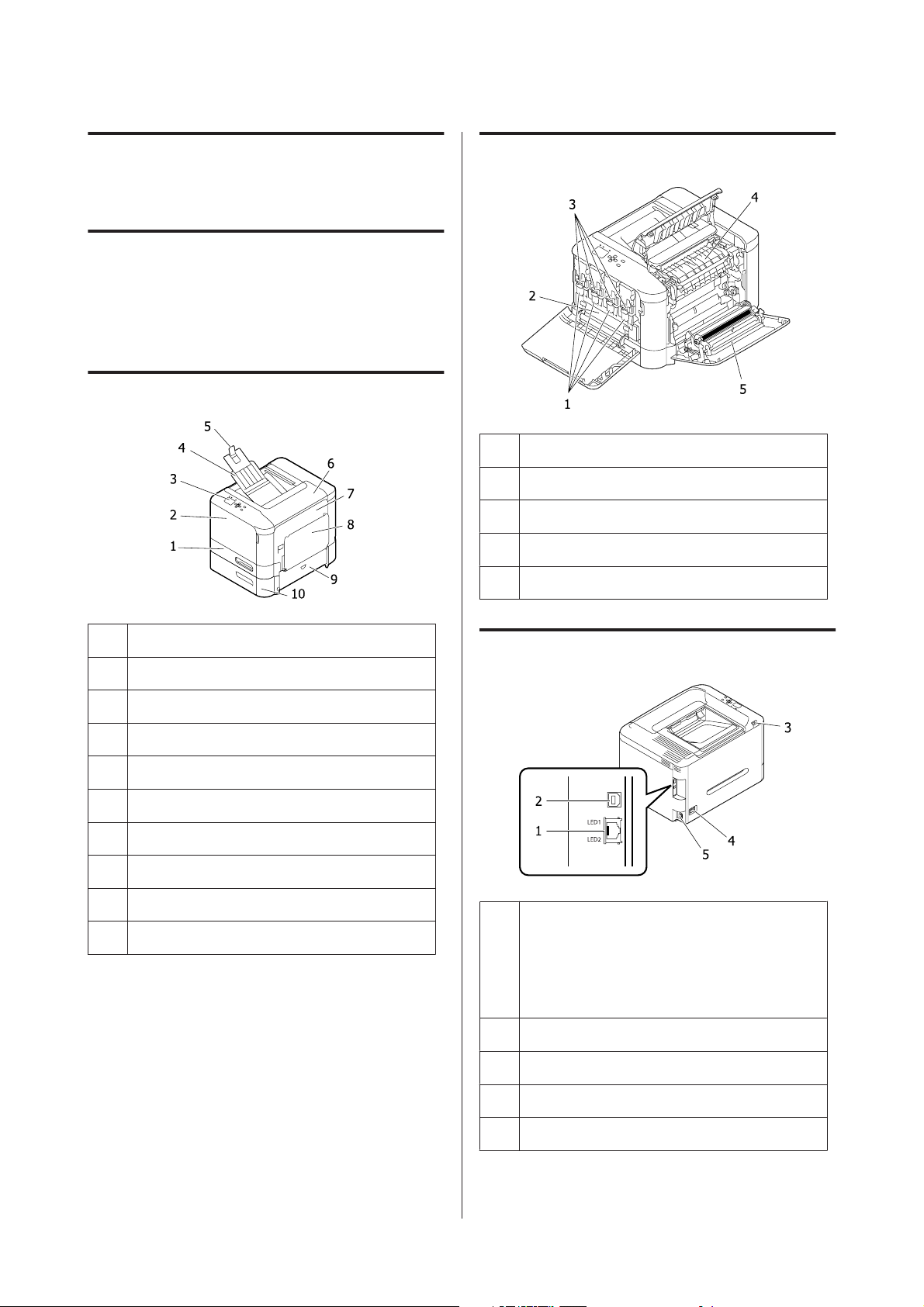
AL-C300 Series Guide d'utilisation
Présentation de l’imprimante
Présentation de
l’imprimante
Composants de l’imprimante
Vues avant et latérale droite
Intérieur de l’imprimante
1. bloc photoconducteur
2. réceptacle de résidus de toner
3. cartouche de toner
4. unité de fusion
5. unité recto-verso
1. bac 1 (bac à papier standard)
2. capot A
3. panneau de contrôle
4. bac de sortie
5. support papier
6. capot D
7. capot B
8. bac BM
9. capot E
10. bac 2 (bac à papier en option)
Vues arrière et latérale gauche
1. connecteur de l’interface Ethernet
LED1 : voyant de données
LED2 : voyant d'état
Pour plus d'informations sur la signification des
voyants, reportez-vous au tableau ci-dessous.
2. connecteur de l’interface USB
3. interface hôte USB
4. interrupteur
5. prise secteur
12
Page 13
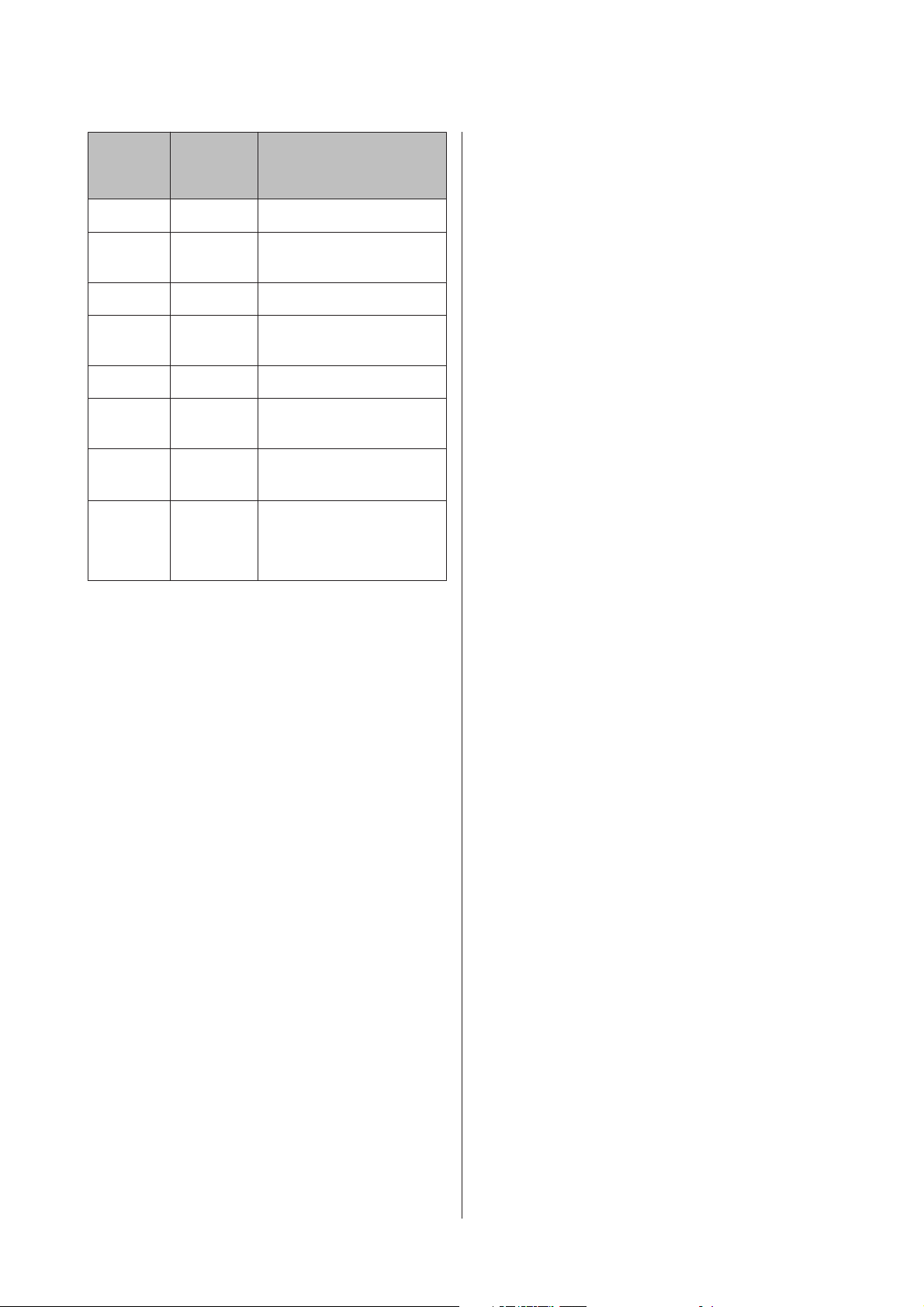
AL-C300 Series Guide d'utilisation
Présentation de l’imprimante
Voyant
de don‐
Voyant
d'état
État du réseau
nées
Jaune Vert Prêt (liaison 1000 M)
Jaune (cli‐
gnotant)
Vert Réception de données (liai‐
son 1000 M)
Jaune Orange Prêt (liaison 100 M)
Jaune (cli‐
gnotant)
Orange Réception de données (liai‐
son 100 M)
Jaune Éteint Prêt (liaison 10 M)
Jaune (cli‐
gnotant)
Éteint Vert
Éteint Réception de données (liai‐
son 10 M)
Mode Veille complète
*
(liai‐
son 1000 M)
Éteint Éteint
Mode Veille complète
*
(liai‐
son 100 M / 10 M)
Minuterie extinction
*
* Pour plus d’informations, reporte z-vous à la section « Energy
Saver Menu (Menu économie énergie) » à la page 25.
13
Page 14
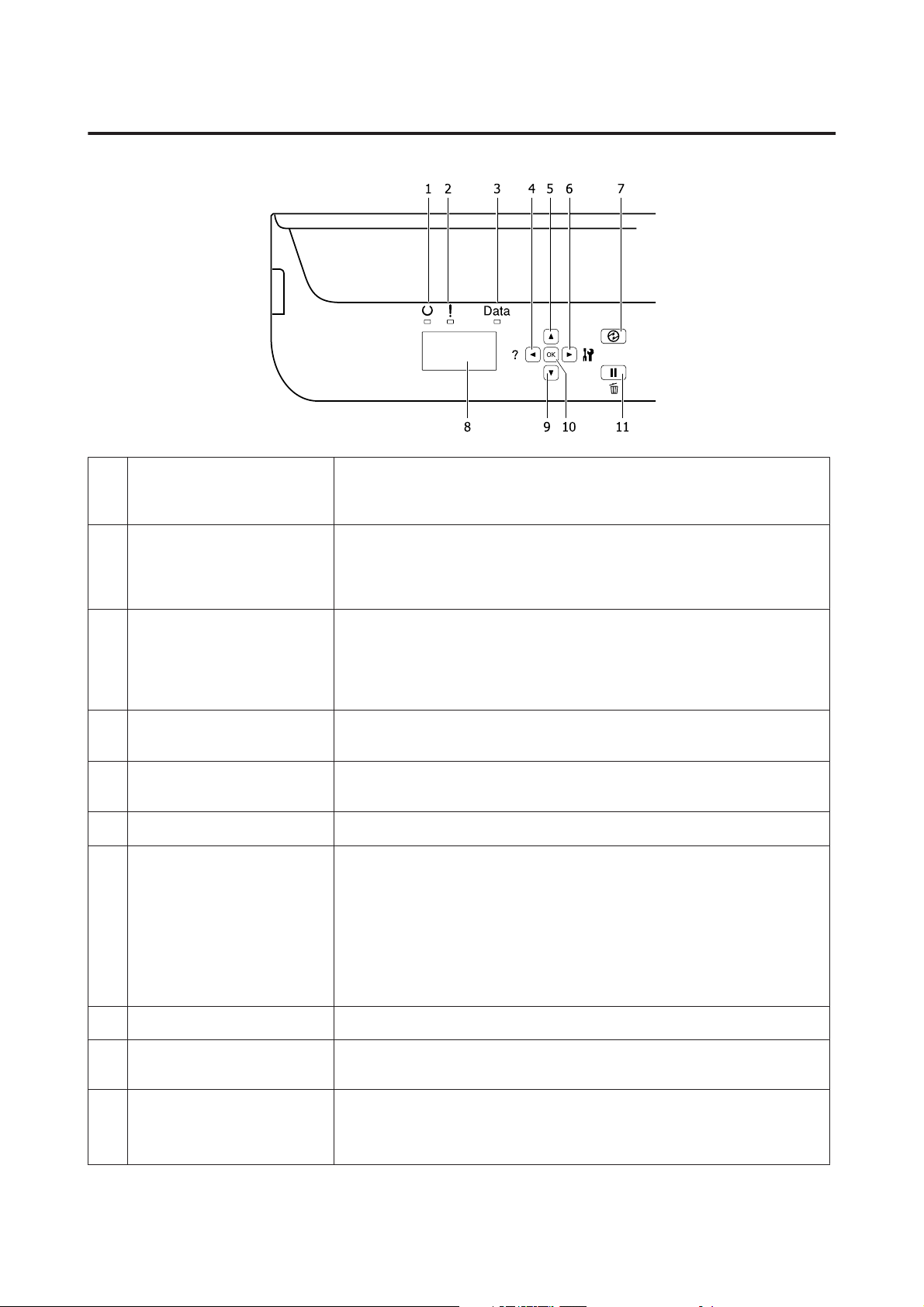
AL-C300 Series Guide d'utilisation
Panneau de contrôle
Présentation de l’imprimante
1.
Voyant Prête
2.
Voyant Erreur (orange)
3.
Voyant Data
4.
Touche l Gauche
5.
Touche u Haut
6.
Touche r Droite
7.
Touche Réveil / Veille
Allumé lorsque l’imprimante est prête, indiquant qu’elle peut recevoir et imprimer
des données.
Eteint lorsque l’imprimante n’est pas prête ou lorsqu’elle se trouve en mode veille.
Allumé ou clignotant lorsqu’une erreur se produit.
Appuyez sur la touche OK ou le paramètre Auto Cont (Erreur->Cont.) dans le
Setup Menu (Menu Imprimante) pour éliminer les erreurs lorsque le voyant
clignote.
Allumé lorsque les données d’impression sont stockées dans la mémoire tampon
(section de la mémoire réservée à la réception de données) de l’imprimante mais pas
encore imprimées.
Clignotant lors du traitement des données par l’imprimante.
Eteint lorsqu’il n’y a pas de données dans la mémoire tampon.
Appuyez sur cette touche pour revenir au menu précédent ou pour afficher l'aide si
l Press for help (Appuyez pour aide) s'affiche.
Appuyez sur cette touche pour parcourir les éléments des menus du panneau de
contrôle.
Appuyez sur cette touche pour passer au menu, élément ou paramètre suivant.
Appuyez sur cette touche pour faire basculer l’imprimante entre le mode disponible
pour l’impression et le mode d’économie d’énergie.
Cette touche s’allume lorsque l’imprimante est en mode veille (mode veille
complète).
Cette touche clignote si l'imprimante est en mode extinction, mode qui économise
l'énergie puisque presque toutes les fonctions sont désactivées.
Pour plus d’informations sur le mode extinction, reportez-vous à la section « Energy
Saver Menu (Menu économie énergie) » à la page 25.
8. Écran LCD Affiche les messages d’état de l’imprimante et les menus du panneau de contrôle.
9.
10.
Touche d Bas
Touche OK
Appuyez sur cette touche pour parcourir les éléments des menus du panneau de
contrôle.
Appuyez sur cette touche pour configurer le menu, l'élément ou le paramètre.
Lorsque le voyant d’erreur clignote, appuyez sur cette touche pour effacer l’erreur et
activer l’état Prête de l’imprimante.
14
Page 15
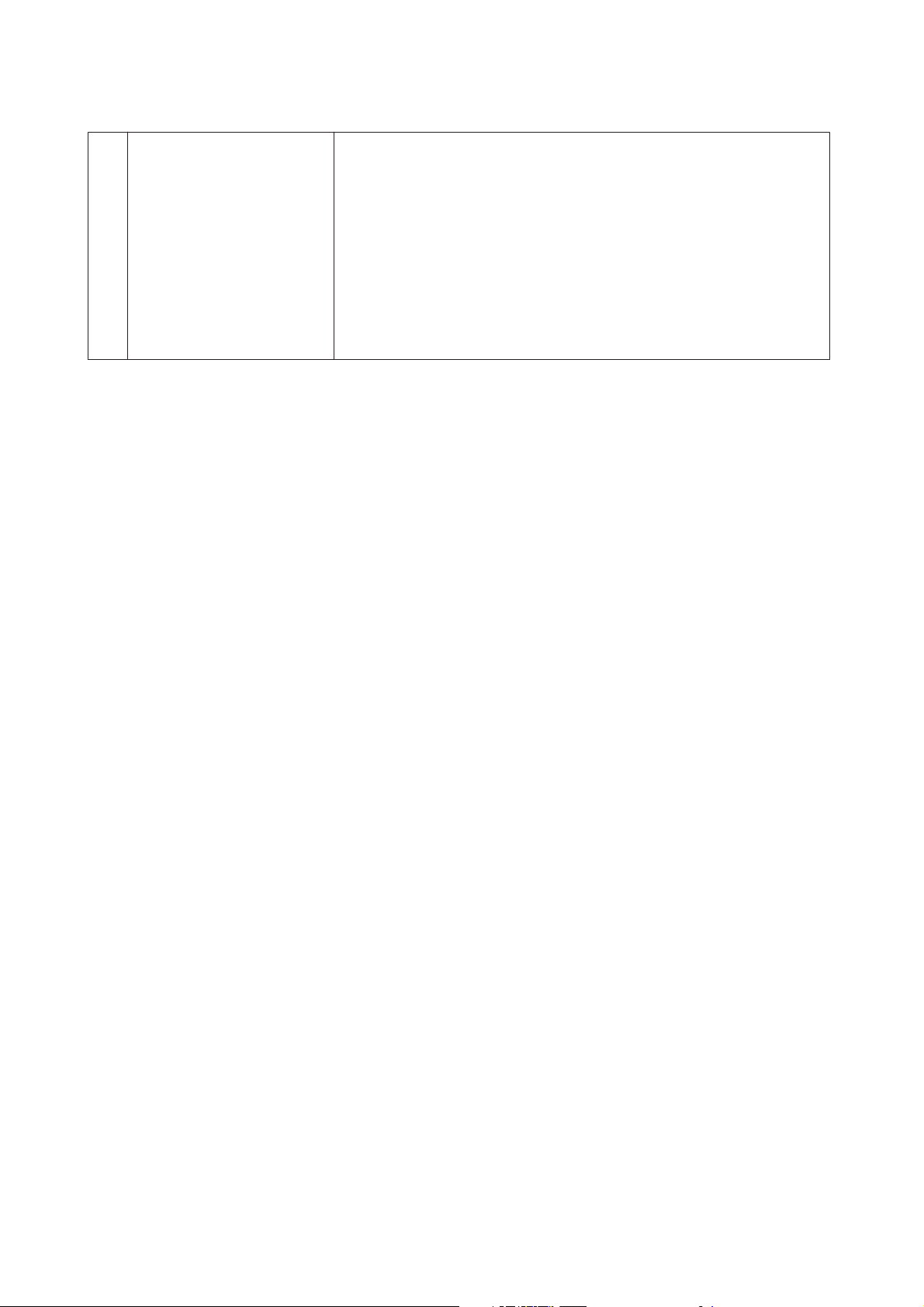
AL-C300 Series Guide d'utilisation
Présentation de l’imprimante
11.
Touche Pause/Reprise
Pour faire une pause, appuyez une fois sur cette touche. Pour annuler la pause,
appuyez une nouvelle fois sur cette touche. Lorsque l’imprimante est en mode
pause, les opérations suivantes sont disponibles sur le panneau de contrôle.
❏ Annulation du travail d’impression en cours ou de travaux d’impression
enregistrés.
Reportez-vous à la section « Annulation d’un travail d’impression » à la
page 58.
❏ Interruption des travaux d’impression en vue d’imprimer un travail
d’impression enregistré.
❏ Éjection d’un papier (Form Feed (Avance Papier)) en maintenant la touche OK
enfoncée pendant plus de deux secondes.
15
Page 16
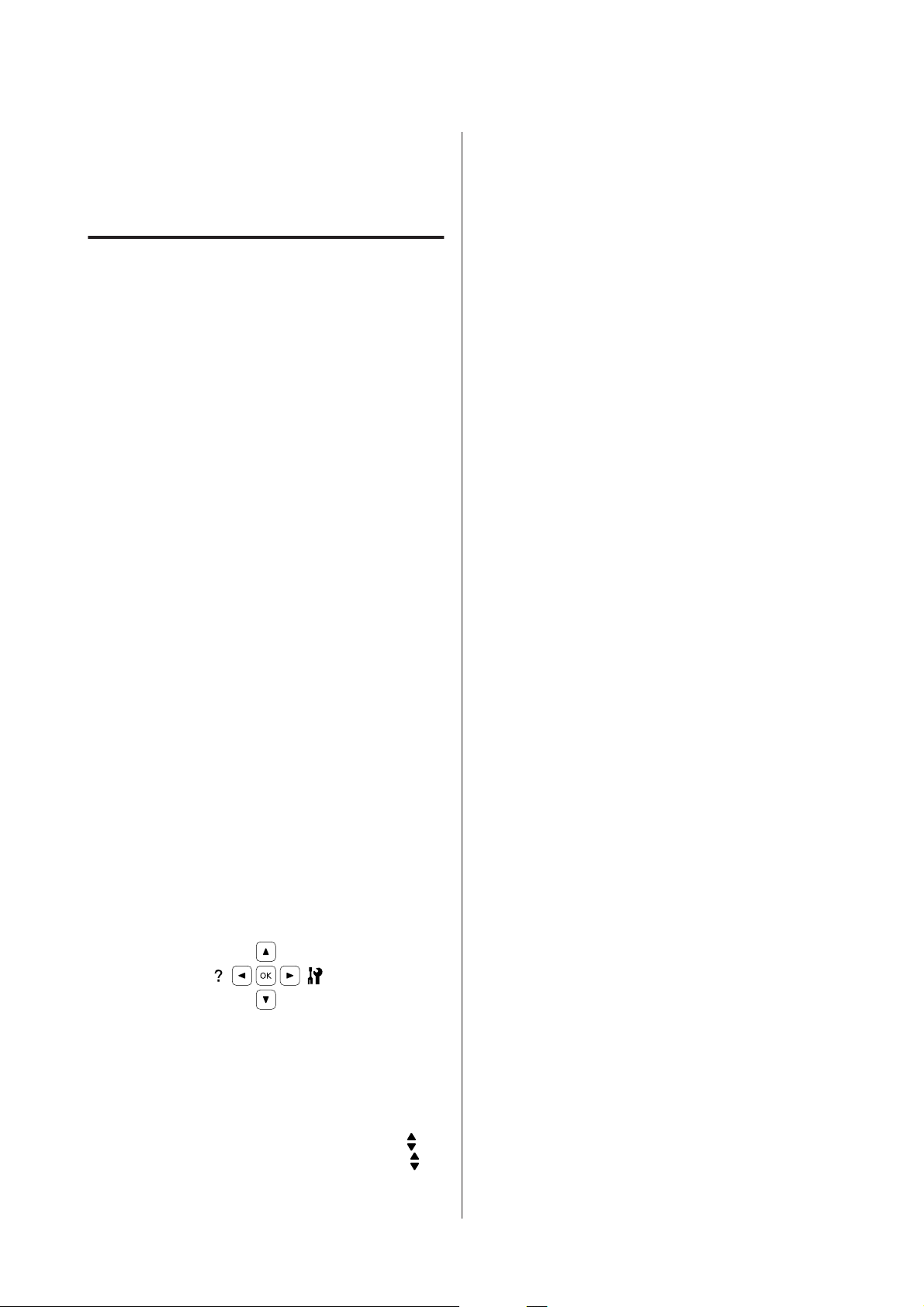
AL-C300 Series Guide d'utilisation
Présentation de l’imprimante
Utilisation du panneau de contrôle
Accès aux menus du panneau de contrôle
Quand définir les paramètres du
panneau de contrôle ?
Les paramètres du pilote d’impression annulent
généralement les paramètres définis à l’aide du panneau
de contrôle.
Vous devez définir les paramètres suivants à l’aide du
panneau de contrôle, ils ne peuvent en effet pas être
définis dans le pilote d’impression.
❏ Paramètres permettant de sélectionner les modes
d’émulation et le mode IES (Intelligent Emulation
Switching)
❏ Paramètres permettant de sélectionner un canal et
de configurer l’interface
Utilisez les touches u Haut et d Bas pour faire
D
défiler les éléments ou appuyez sur la touche
l Gauche pour retourner au niveau précédent.
La touche r Droite vous permet d’effectuer
E
l’opération indiquée par une option, par exemple
l’impression d’une feuille d’état de la
configuration ou la réinitialisation de
l’imprimante, ou d’afficher les paramètres
disponibles pour une option donnée, tels que les
tailles de papier ou les modes d’émulation.
Utilisez les touches u Haut et d Bas pour faire
défiler les paramètres disponibles, puis appuyez
sur la touche r Droite pour sélectionner un
paramètre et retourner au niveau précédent.
Utilisez la touche l Gauche pour retourner au
niveau précédent sans modifier le paramètre.
Remarque :
❏ Vous devez mettre l'imprimante hors puis sous tension
pour activer les paramètres que vous avez modifiés dans
le Network Menu (Menu Réseau), USB Menu
(Menu USB), USB Host Menu (Menu Hôte USB)
ou RAM Disk (Disque RAM) du Setup Menu
(Menu Imprimante).
❏ Paramètres permettant de définir la taille de la
mémoire tampon utilisée pour recevoir les données
Méthode d’accès aux menus du
panneau de contrôle
Remarque :
Certains menus et éléments s’affichent uniquement
lorsqu’un dispositif en option adapté est installé ou qu’un
paramètre correspondant a été défini.
Appuyez sur la touche r Droite pour accéder aux
A
menus du panneau de contrôle.
Utilisez les touches u Haut et d Bas pour faire
B
défiler les menus.
Appuyez sur la touche r Droite pour afficher les
C
éléments d’un menu. Selon le menu, l’écran LCD
affiche un élément et le paramètre actuel (
YYYY=ZZZZ), ou uniquement un élément (
YYYY).
❏ Vous pouvez utiliser la touche OK à la place de la
touche r Droite à l’étape 3 ou 5.
Appuyez une ou plusieurs fois sur la touche l
F
Gauche pour quitter les menus du panneau de
contrôle.
16
Page 17
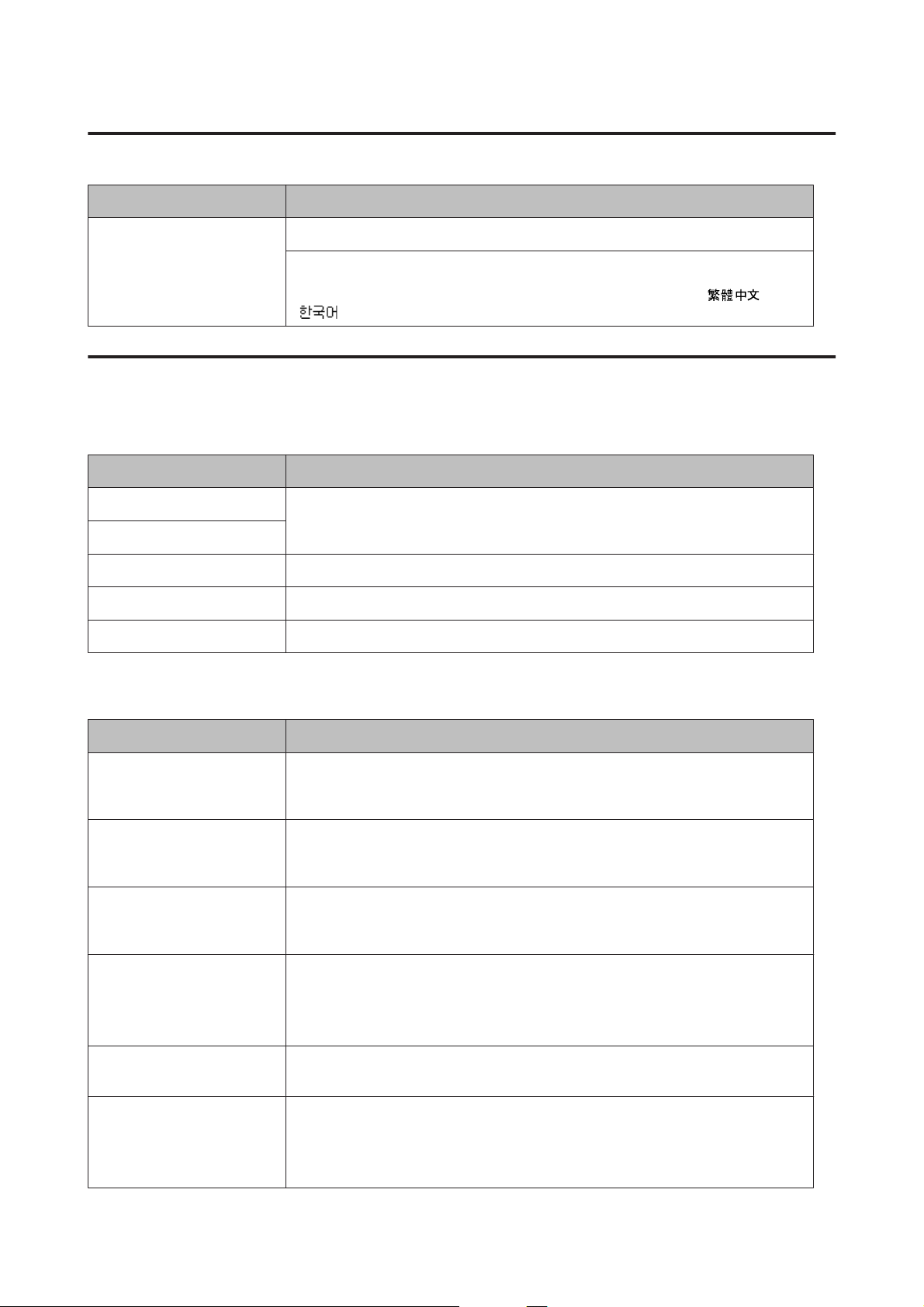
AL-C300 Series Guide d'utilisation
Présentation de l’imprimante
Language (Langue)
Élément Explication
Language (Langue) Indique la langue du panneau LCD et celle utilisée pour la feuille d’état papier.
Paramètres (par défaut : en gras) :
English, Français, Deutsch, Italiano, ESPAÑOL, Nederlands, Português,
System Information (Infos système)
System Information (Infos système)
Élément Explication
,
Main Version (Version princ.) Cette option permet d'afficher la version du micrologiciel installé dans chaque
imprimante.
MCU Version (Version MCU)
Serial No (Nº série) Cette option permet d'afficher le numéro de série de chaque imprimante.
Memory (Mémoire) Cette option permet d'afficher la mémoire totale de chaque imprimante.
MAC Address (Adresse MAC) Cette option permet d'afficher l'adresse MAC de chaque imprimante.
System Report (Rapport du système)
Élément Explication
Print Configuration Status
Sheet (Imprimer feuille état de
la configuration)
Print Supplies Status Sheet
(Imprimer feuille état des con‐
sommables)
Print Usage History Sheet (Im‐
primer la feuille historiq utili‐
sation)
Cette option permet d’imprimer une feuille indiquant les paramètres de l’imprimante et
les options installées. Cette feuille permet de vérifier que les options ont été correctement
installées.
Cette option permet d’imprimer une feuille affichant des informations relatives aux
consommables.
Cette option permet d’imprimer une feuille affichant l’historique d’utilisation de
l’imprimante.
Reserve Job List (Liste des jobs) Cette option permet d’imprimer la liste des travaux d’impression en attente stockés dans
la mémoire de l’imprimante.
Cet élément n'est disponible que si les travaux sont enregistrés à l'aide de la fonction
Quick Print Job (Impression job).
Form Overlay List (Liste Fond
de page)
Network Status Sheet (Feuille
état réseau)
Cette option permet d’imprimer la liste des fonds de page stockés dans la mémoire de
l’imprimante.
Cette option permet d’imprimer une feuille indiquant l’état de fonctionnement du
réseau.
Cet élément n'est disponible que si le paramètre Network I/F (I/F Réseau) du
Network Menu (Menu Réseau) est défini sur On.
17
Page 18
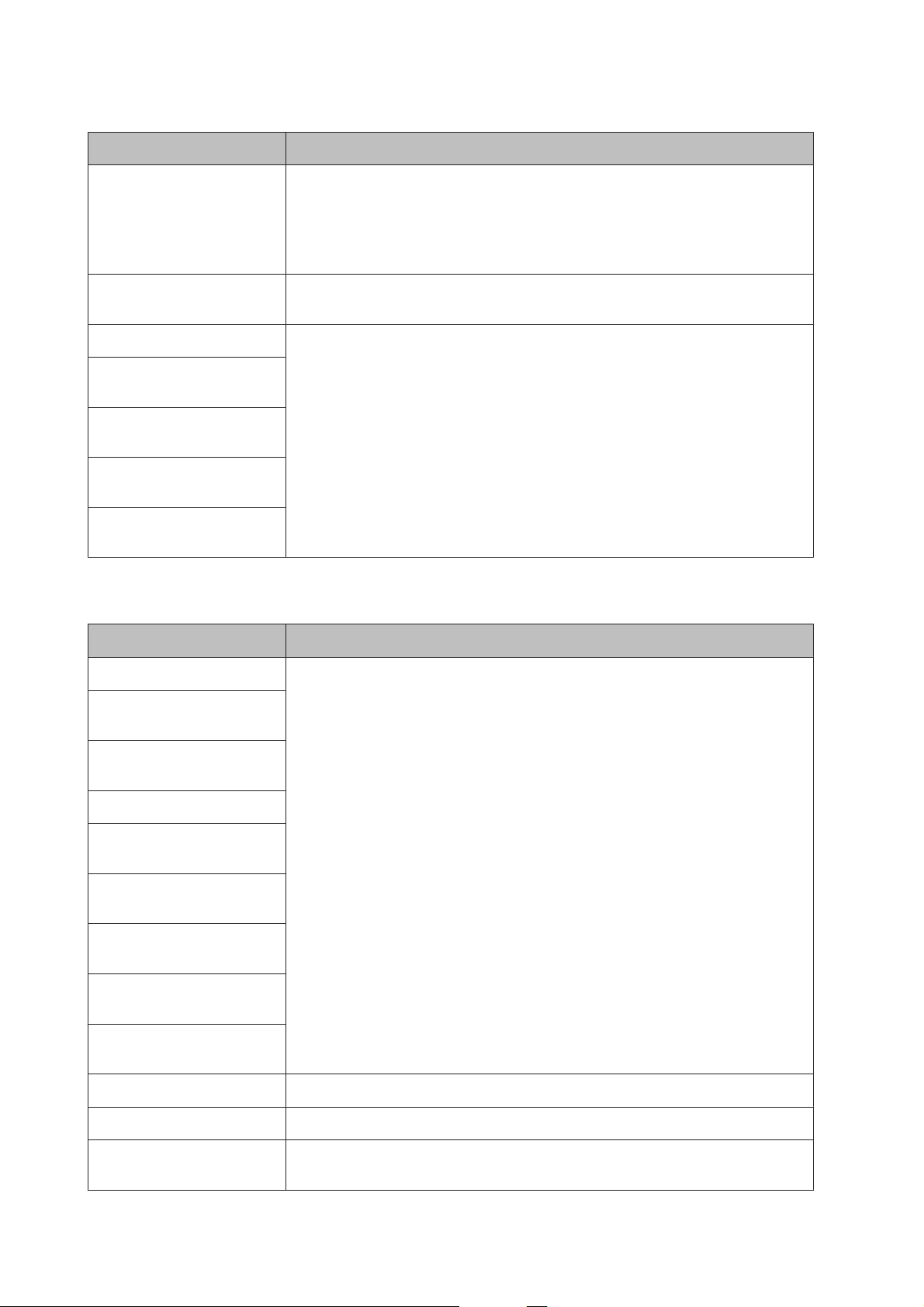
AL-C300 Series Guide d'utilisation
Élément Explication
Présentation de l’imprimante
USB ExtI/FStatusSht (F.Etat I/
FextUSB)
PS3 Status Sheet (Feuille d'état
PS3)
PS3 Font List (Liste Polices PS3) Ces options permettent d’imprimer un échantillon des polices disponibles pour le mode
PCL Font Sample (Liste Polices
PCL)
ESCP2 Font Sample (Liste Poli‐
ces ESCP2)
FX Font Sample (Liste Polices
FX)
I239X Font Sample (Liste Poli‐
ces I239x)
Cette option permet d’imprimer une feuille indiquant l’état de fonctionnement de
l’interface USB.
Cet élément n'est disponible que si l’imprimante est connectée à un périphérique USB
prenant en charge le protocole D4, que l’imprimante est sous tension et que le paramètre
USB I/F est défini sur On.
Cette option permet d’imprimer une feuille d’information concernant le mode PS3,
comme la version PS3.
d’émulation que vous avez sélectionné pour l’imprimante.
Machine Status (État de la machine)
Élément Explication
Cyan(C) Toner (Toner Cyan(C)) Le nombre d’astérisques (*) entre la lettre « E » et la lettre « F » indique la durée de vie
restante des pièces de rechange. Si vous utilisez des pièces de rechange non d’origine, un
Magenta(M) Toner (Toner Ma‐
genta(M))
Yellow(Y) Toner (Toner Jau‐
ne(J))
Black(K) Toner (Toner Noir(N))
Cyan(C) Photocon (Photocon‐
ducteur Cyan(C))
Magenta(M) Photocon (Photo‐
conducteur Magenta(M))
Yellow(Y) Photocon (Photo‐
conducteur Jaune(J))
Black(K) Photocon (Photocon‐
ducteur Noir(N))
Fuser Unit Life (Durée vie un.
fusion)
Total Pages Cette option permet d’afficher le nombre total de pages imprimées.
point d’interrogation « ? » s’affiche à la place de l’indicateur.
Color Pages (Pages coul.) Cette option permet d’afficher le nombre total de pages imprimées en couleur.
Monochrome Pages (Pages
monochromes)
Cette option permet d’afficher le nombre total de pages imprimées en noir et blanc.
18
Page 19
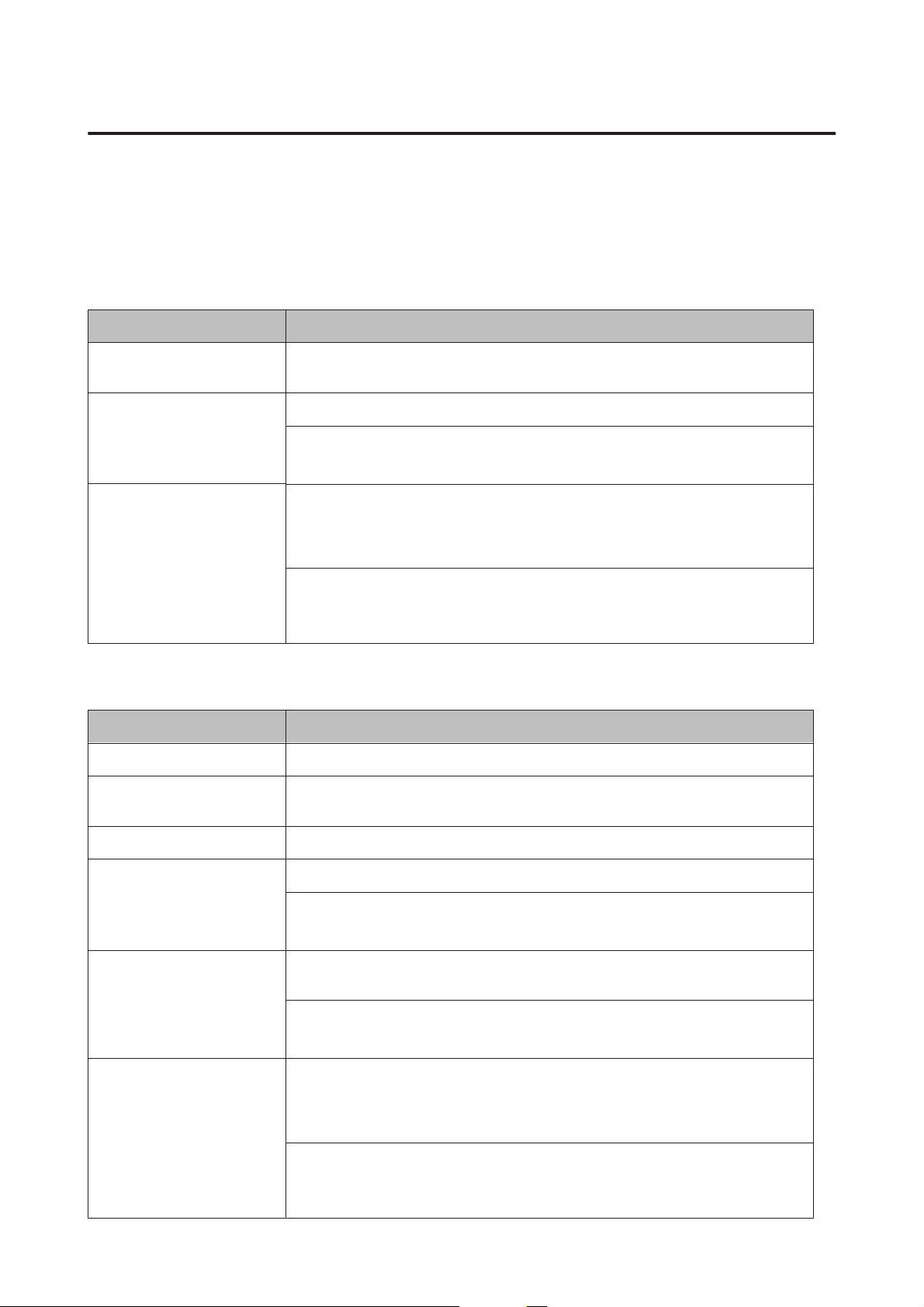
AL-C300 Series Guide d'utilisation
Présentation de l’imprimante
USB Memory (Mémoire USB)
Ce menu permet d'imprimer les fichiers enregistrés dans une mémoire USB. Ce menu n'est disponible que si la
mémoire USB est connectée à l'interface hôte USB et qu'elle possède au moins un fichier avec l'extension : PS, PDF, JPG
ou TIF.
Index Print Menu (Menu Impression index)
Élément Explication
Print Start (Lancement impres‐
sion)
Paper Size (Taille Papier) Cette option permet de spécifier le format papier pour l'impression d'index.
Duplex (Recto-verso)
(AL-C300DN uniquement)
Cette option permet d'imprimer un index des fichiers.
Paramètres (par défaut : en gras) :
A4, LT, LGL
Cette option permet de configurer le mode recto verso pour l'impression d'index. Si
Duplex Long (Recto-verso long) est sélectionné, l'impression d'index est effectuée
avec une reliure sur le bord long. Si Duplex Short (Recto-verso court) est
sélectionné, l'impression d'index est effectuée avec une reliure sur le bord court.
Paramètres (par défaut : en gras) :
Off (Simplex) (Non (recto)), Duplex Long (Recto-verso long), Duplex Short (Recto-verso
court)
Image Print Menu (Menu Impression image)
Élément Explication
Select File (Sélec. fichier) Cette option permet de sélectionner les fichiers à imprimer.
Print Start (Lancement impres‐
sion)
Cette option permet d'imprimer les fichiers sélectionnés.
Copies Cette option permet de préciser le nombre de copies à imprimer (entre 1 et 999).
Paper Size (Taille Papier) Cette option permet de spécifier le format papier pour l'impression d'images.
Paramètres (par défaut : en gras) :
A4, LT, LGL
Layout Config (Config dispo) Cette option permet de spécifier l’organisation d’une impression. Ce paramètre permet
d'imprimer plusieurs pages sur une seule feuille.
Paramètres (par défaut : en gras) :
Off, 2 in 1 (2 en 1), 4 in 1 (4 en 1), 8 in 1 (8 en 1)
Duplex (Recto-verso)
(AL-C300DN uniquement)
Cette option permet de configurer le mode recto verso pour l'impression d'images. Si
Duplex Long (Recto-verso long) est sélectionné, l'impression d'index est effectuée
avec une reliure sur le bord long. Si Duplex Short (Recto-verso court) est
sélectionné, l'impression d'index est effectuée avec une reliure sur le bord court.
Paramètres (par défaut : en gras) :
Off (Simplex) (Non (recto)), Duplex Long (Recto-verso long), Duplex Short (Recto-verso
court)
19
Page 20
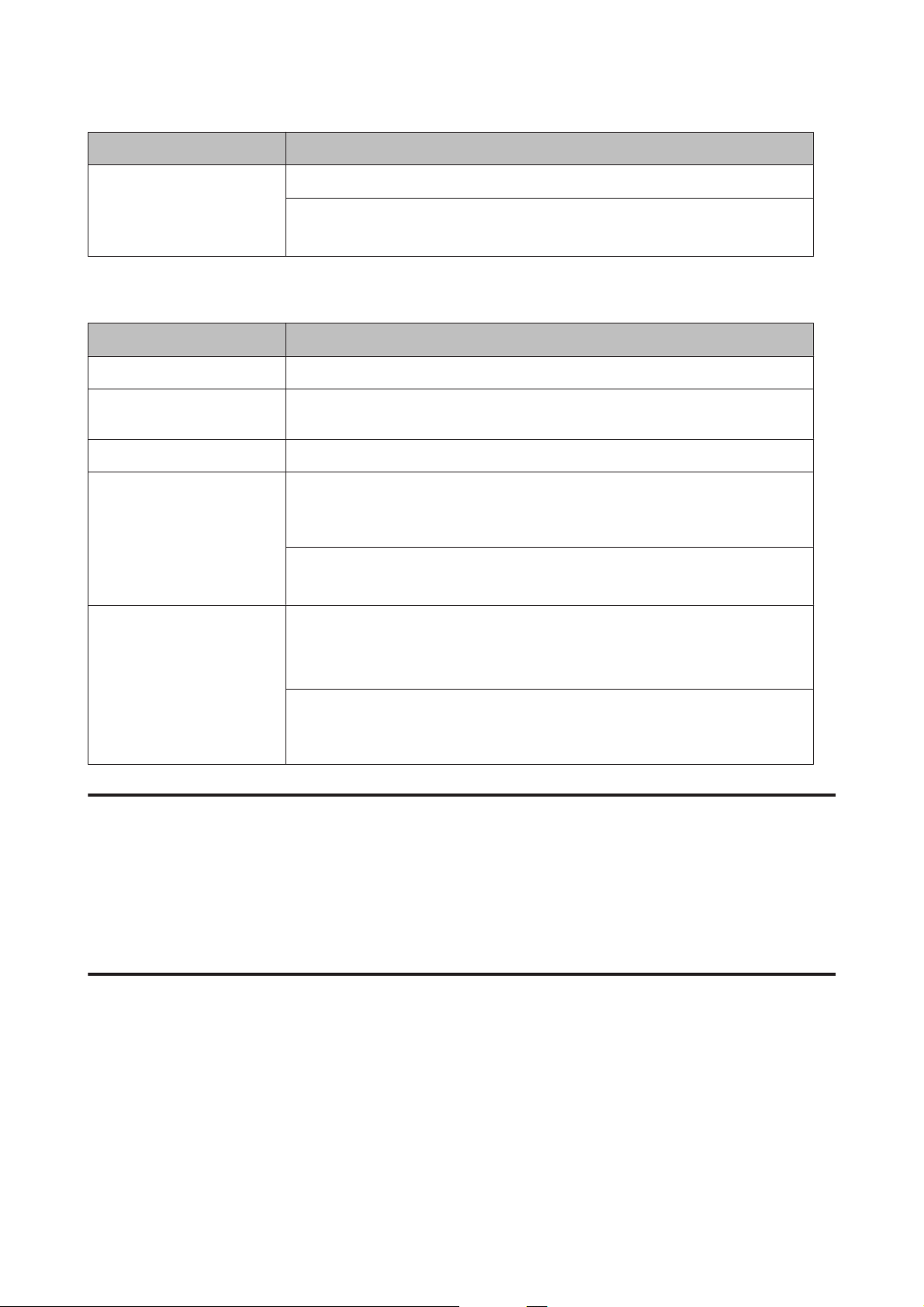
AL-C300 Series Guide d'utilisation
Présentation de l’imprimante
Élément Explication
File Name (Nom du fichier) Cette option permet de choisir d'imprimer les noms de fichier.
Paramètres (par défaut : en gras) :
On, Off
Document Print Menu (Menu Impression doc.)
Élément Explication
Select File (Sélec. fichier) Cette option permet de sélectionner un fichier à imprimer.
Print Start (Lancement impres‐
sion)
Copies Cette option permet de préciser le nombre de copies à imprimer (entre 1 et 999).
Paper Size (Taille Papier) Cette option permet de spécifier le format papier pour l'impression de documents.
Duplex (Recto-verso)
(AL-C300DN uniquement)
Cette option permet d'imprimer les fichiers sélectionnés.
Si Auto est sélectionné, le format papier est déterminé selon le format de la première pa ge
imprimée.
Paramètres (par défaut : en gras) :
Auto, A4, A5, A6, B5, LT, HLT, LGL, GLT, GLG, EXE, F4, MON, C10, DL, C6, IB5
Cette option permet de configurer le mode recto verso pour l'impression de documents.
Si Duplex Long (Recto-verso long) est sélectionné, l'impression d'index est
effectuée avec une reliure sur le bord long. Si Duplex Short (Recto-verso court) est
sélectionné, l'impression d'index est effectuée avec une reliure sur le bord court.
Paramètres (par défaut : en gras) :
Off (Simplex) (Non (recto)), Duplex Long (Recto-verso long), Duplex Short (Recto-verso
court)
Quick Print JobMenu (Menu Impression job)
Ce menu permet d’exécuter ou de supprimer les travaux d’impression qui ont été enregistrés dans la mémoire de
l’imprimante à l’aide de l’option Quick Print Job (Impression rapide des jobs) [Re-Print Job (Réimprimer le job),
Verify Job (Vérifier le job), Stored Job (Job enregistré)] de la fonction Reserve Job (Gestion des jobs) du pilote
d’impression. Pour plus d’informations sur l’utilisation de ce menu, reportez-vous à la section « Utilisation de la
fonction Reserve Job (Gestion des jobs) » à la page 53.
ConfidentialJobMenu (Menu Job Confidentiel)
Ce menu vous permet d’exécuter ou de supprimer les travaux d’impression qui ont été enregistrés sur la mémoire de
l’imprimante à l’aide de l’option Confidential Job (Job confidentiel) de la fonction Reserve Job (Gestion des jobs) du
pilote d’impression. Vous devez saisir le mot de passe correct pour avoir accès aux données. Pour plus d’informations
sur l’utilisation de ce menu, reportez-vous à la section « Utilisation de la fonction Reserve Job (Gestion des jobs) » à la
page 53.
20
Page 21
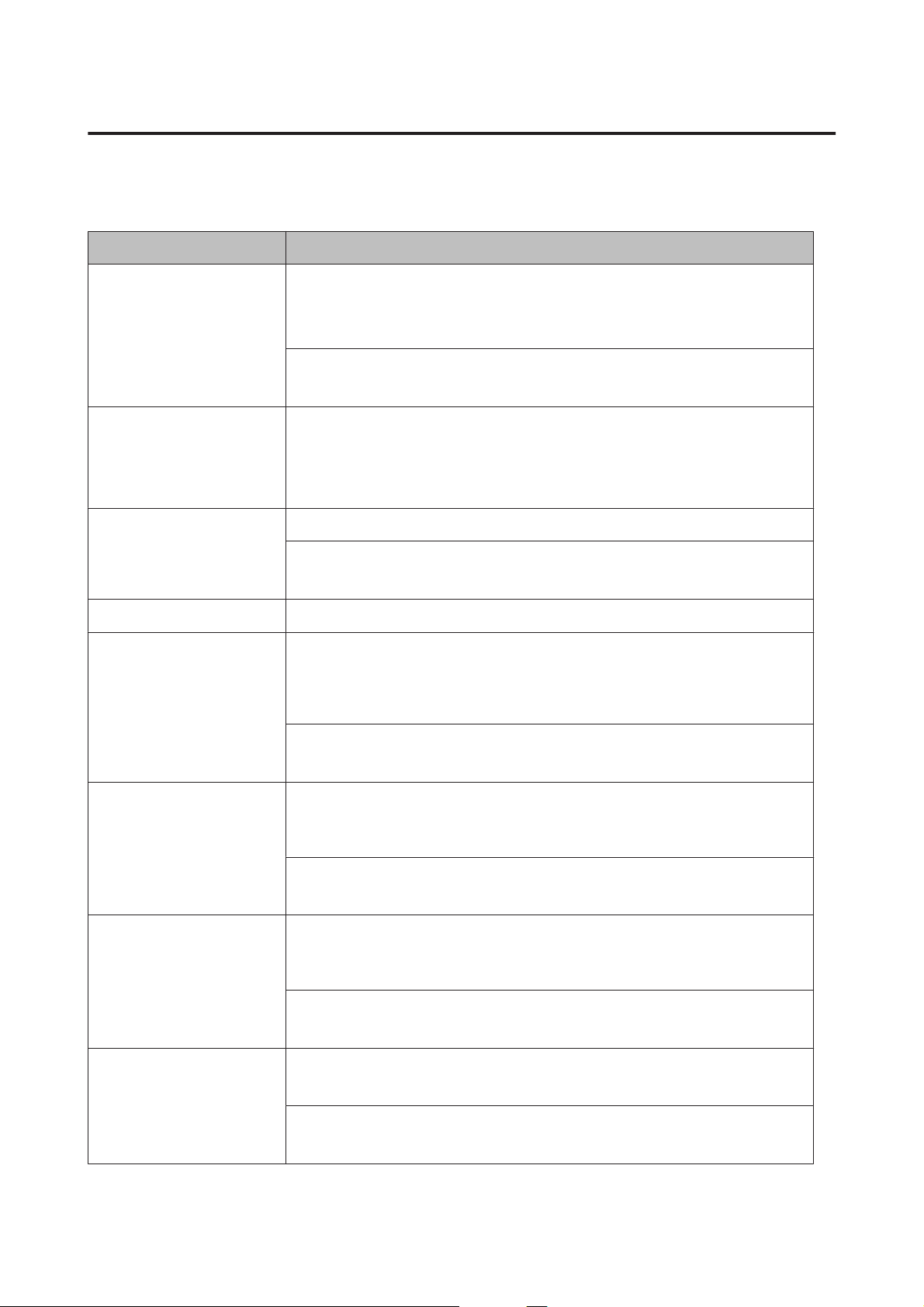
AL-C300 Series Guide d'utilisation
Présentation de l’imprimante
Common Settings (Paramètres communs)
Setup Menu (Menu Imprimante)
Élément Explication
I/F Time Out (Interface exp.) Indique le délai (en secondes) avant que les interfaces ne soient automatiquement
désactivées. Le délai est calculé à partir du moment où plus aucune donnée n’est reçue de
l’interface jusqu’au moment où l’interface est désactivée. Si un travail d’impression est en
cours lors de la désactivation de l’interface, l’imprimante procède à l’impression du travail.
Paramètres (par défaut : en gras) :
0, 5 ... 60 ... 300 par incréments de 1
MP Tray Priority (Priorité bac
BM)
Manual Feed (Al. Man.) Permet de sélectionner le mode d’alimentation manuelle pour le bac BM.
Copies Cette option permet de préciser le nombre de copies à imprimer (entre 1 et 999).
Duplex (Recto-verso)
(AL-C300DN uniquement)
Binding (Reliure) Indique le sens de la reliure des documents imprimés.
Ce paramètre détermine si le bac BM a la priorité la plus élevée ou la plus faible lorsque
l’option Auto est sélectionnée comme Paper Source (Alimentation) dans le pilote
d’impression. Si l’option Normal est sélectionnée sous MP Tray Priority (Priorité
bac BM), le bac BM est l’alimentation papier avec la p riorité la plus élevée. Si au contraire le
mode BM est Last (Dernier), il a la priorité la plus faible.
Paramètres (par défaut : en gras) :
Off, 1st Page (1èrePage), EachPage (ChaquePage)
Active ou désactive l’impression recto verso. Cette option permet d’imprimer sur les deux
faces d’une page.
Cette fonction est uniquement disponible avec les formats papier A4, B5, LT, LGL, GLT,
GLG, EXE ou F4.
Paramètres (par défaut : en gras) :
Off, On
Cette fonction est uniquement disponible avec les formats papier A4, B5, LT, LGL, GLT,
GLG, EXE ou F4.
Start Page (1ère page)
(AL-C300DN uniquement)
Skip Blank Page (Saut pg vier‐
ge)
Paramètres (par défaut : en gras) :
Long Edge (Longueur), Short Edge (Largeur)
Indique si l’impression recto verso débute par le recto ou le verso de la page.
Cette fonction est uniquement disponible avec les formats papier A4, B5, LT, LGL, GLT,
GLG, EXE ou F4.
Paramètres (par défaut : en gras) :
Front (Avant), Back (Verso)
Permet de ne pas imprimer les pages blanches.
Cette fonction est uniquement disponible pour les modes ESCP2, FX ou I239X.
Paramètres (par défaut : en gras) :
Off, On
21
Page 22
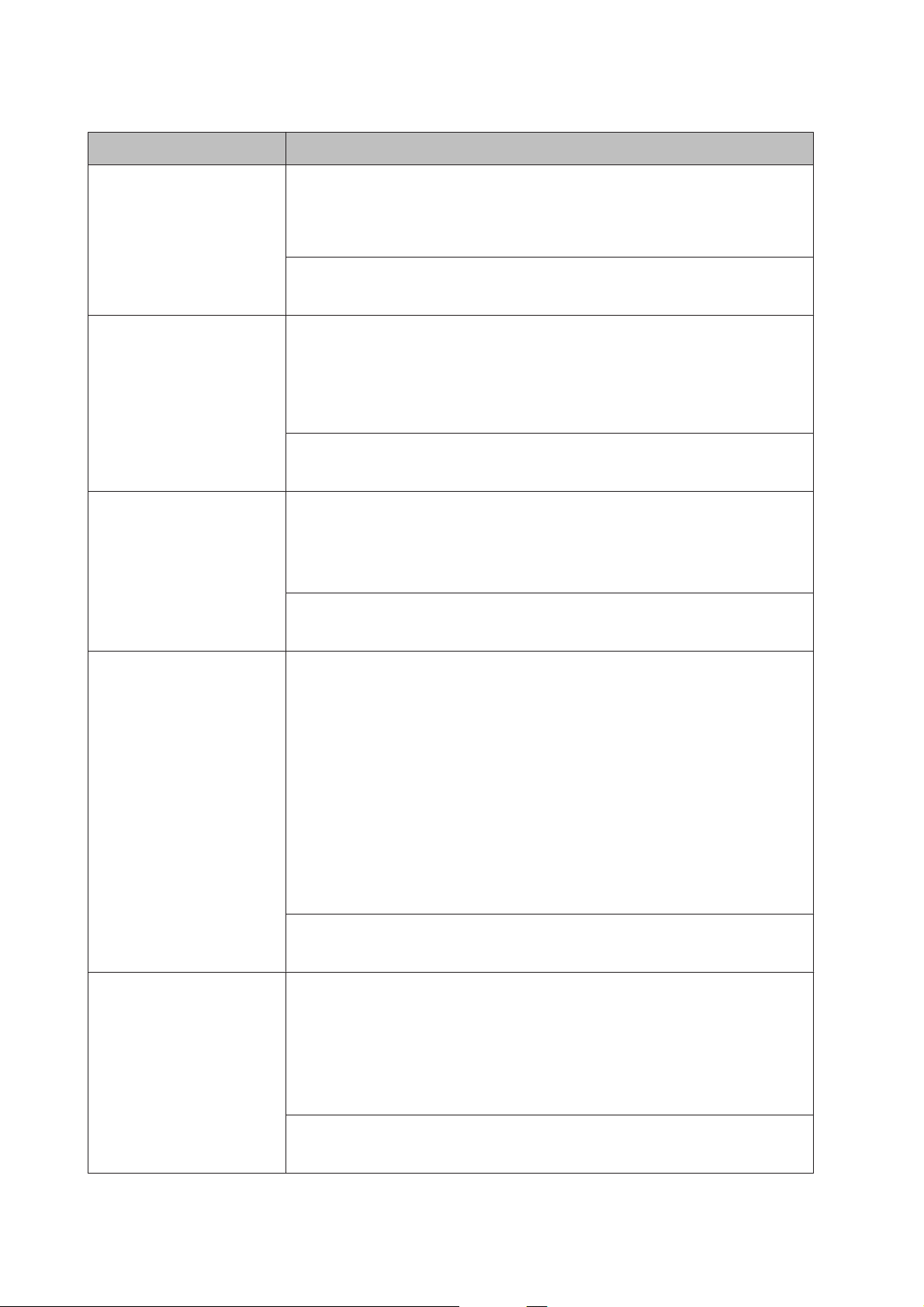
AL-C300 Series Guide d'utilisation
Élément Explication
Présentation de l’imprimante
Auto Eject Page (Ejection pa‐
ge)
Size Ignore (Ignorer format) Si vous ne souhaitez pas tenir compte des éventuelles erreurs liées à la taille du papier,
Auto Cont (Erreur->Cont.) Lorsque cette option est activée, l’impression se poursuit automatiquement après un
Indique si le papier doit être éjecté lorsque la limite spécifiée par le paramètre I/F Time
Out (Interface exp.) est atteinte. La valeur par défaut est Off, ce qui signifie que le
papier n’est pas éjecté lorsque la limite est atteinte.
Cette fonction n'est pas disponible en mode PS3 et PCL.
Paramètres (par défaut : en gras) :
Off, On
sélectionnez On. Lorsque cette option est activée, l’impression se poursuit même si
l’image dépasse de la zone d’impression appliquée au format de papier utilisé. Des taches
peuvent apparaître sur l’image, puisque le toner n’est pas transféré sur le papier de
manière adéquate. Lorsque cette option est désactivée, l’impression est interrompue en
cas d’erreur liée au format du papier.
Paramètres (par défaut : en gras) :
Off, On
certain laps de temps lorsque l’une des erreurs suivantes se produit : Set Paper
(Insérer papier), Print Overrun (Dépassement imp.) ou Memory Overflow
(Mémoire saturée). Lorsque cette option est désactivée, vous devez appuyer sur la
touche OK pour reprendre l’impression.
Paramètres (par défaut : en gras) :
Off, On
Page Protect (Protect.Page) Permet d’allouer davantage de mémoire à l’impression des données, plutôt qu’à leur
réception. Il est conseillé d’activer ce paramètre pour imprimer une page très complexe. Si
un message d’erreur de type Print Overrun (Dépassement imp.) s’affiche sur l’écran
LCD au cours d’une impression, désactivez ce paramètre, puis relancez l’impression de v os
données. La quantité de mémoire allouée au traitement des données est ainsi réduite.
Bien sûr, l’envoi du travail d’impression est plus long, mais l’impression de documents
complexes est désormais possible. L’option Page Protect (Protect.Page) offre
généralement des résultats optimaux lorsqu’elle a la valeur Auto.
Remarque :
❏ Le fait de modifier le paramètre Page Protect (Protect.Page) reconfigure
la mémoire de l’imprimante, ce qui entraîne la suppression de toute police
téléchargée.
❏ Cette fonction est uniquement disponible pour les modes ESCP2, FX ou I239X.
Paramètres (par défaut : en gras) :
Auto, On
A4/LT Auto Switching (Com‐
mut. auto A4/LT)
Si le format papier LT->A4 (ou A4->LT) est sélectionné à l’impression mais qu’aucune
alimentation papier n’est configurée pour le format papier sélectionné, le document est
imprimé au format A4 (ou Letter).
Si le format papier A4<->LT est sélectionné et si le format papier A4 ou Letter est
sélectionné à l’impression mais qu’aucune alimentation papier n’est configurée pour le
format papier sélectionné, le document est imprimé dans un autre format. (Letter pour A4
ou A4 pour Letter)
Paramètres (par défaut : en gras) :
LT->A4, A4->LT, A4<->LT, Off
22
Page 23
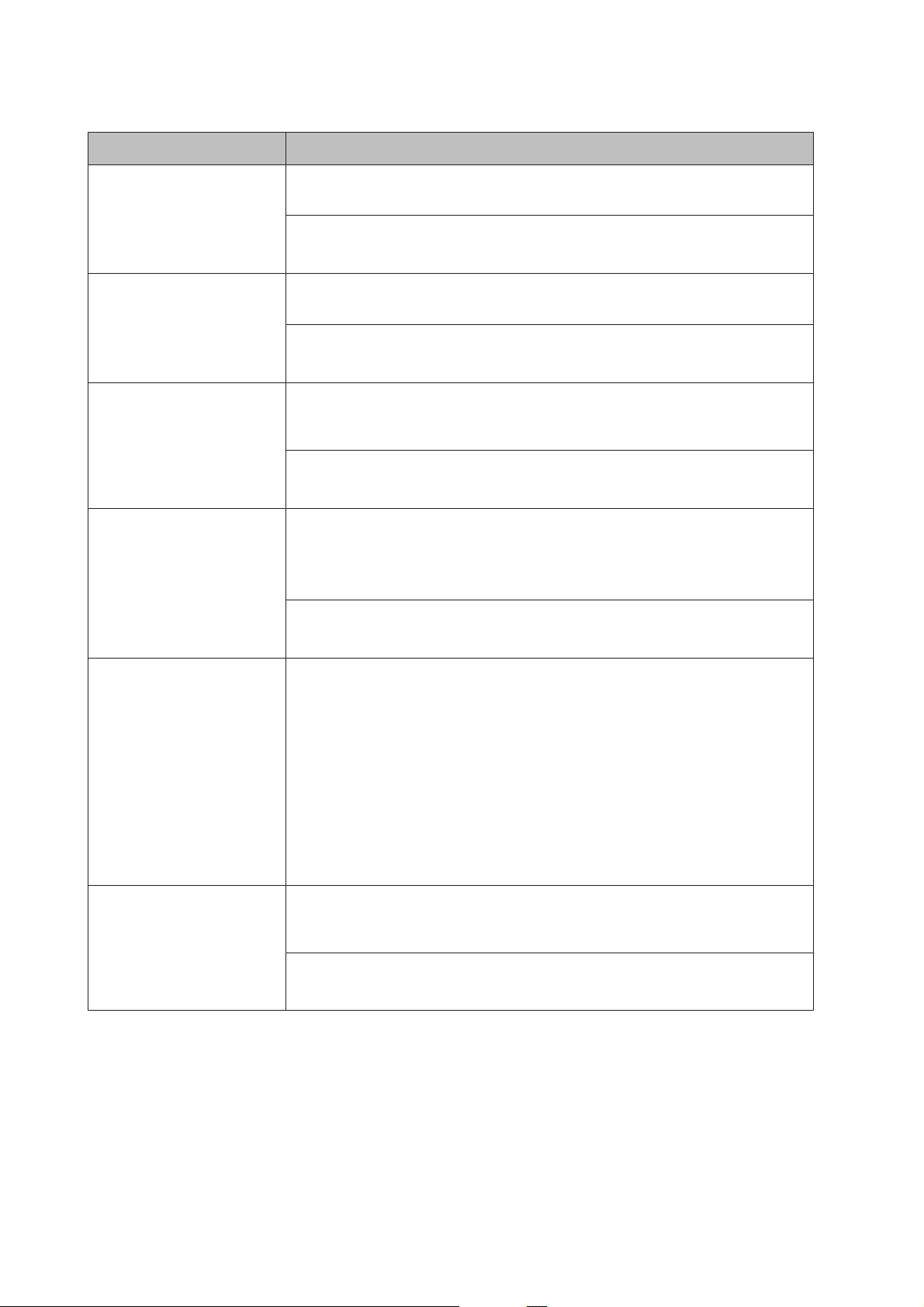
AL-C300 Series Guide d'utilisation
Élément Explication
Présentation de l’imprimante
Convert to Monochrome (Con‐
vertir noir/blanc)
LCD Contrast (Contraste LCD)
LCD Backlight (Rétroéclair.) Si l’option Auto est sélectionnée, le rétroéclairage de l’écran LCD s’allume. Il s’éteint en
RAM Disk (Disque RAM) Cette option permet de spécifier la taille du disque RAM disponible pour la fonction
Cette fonction permet d'imprimer en noir et blanc lor sque les cartouches de toner couleur
ont atteint leur durée de vie maximale.
Paramètres (par défaut : en gras) :
On, Off
Permet de régler le contraste du panneau LCD. Utilisez les touches u Haut et d Bas pour
définir le contraste entre 0 (contraste le moins marqué) et 15 (le plus marqué).
Paramètres (par défaut : en gras) :
0 ... 7 ... 15
mode veille ou veille complète. Si l’option Off est sélectionnée, le rétroéclairage de l’écran
LCD est toujours éteint.
Paramètres (par défaut : en gras) :
Auto, Off
Reserve Job (Gestion des jobs).
Lorsque cet élément est modifié, la valeur du paramètre est appliquée après un
redémarrage à chaud ou lors de la prochaine mise sous tension.
Paramètres (par défaut : en gras) :
Off, Normal, Maximum
Convert to Simplex (Convertir
en recto) (AL-C300DN unique‐
ment)
Confirm Media Type (Conf. ty‐
pe support)
En mode d’impression recto verso, spécifie s’il faut imprimer la dernière page d’un travail
en mode d’impression recto seul . En définissant Odd Page (Pg impaire) ou 1 Page (1
page), vous pouvez éviter que la dernière page ne soit imprimée sur une page inattendue
lorsque vous imprimez sur du papier préimprimé ou du papier perforé.
❏ Odd Page (Pg impaire) : les travaux d’une page ou la dernière page d’un tr avail d'un
nombre impair de pages sont imprimés en mode d’impression recto seul.
❏ 1 Page (1 page) : les travaux d’une page sont imprimés en mode d’impression
recto seul.
❏ Off : la dernière page de tous les travaux (y compris les travaux d’une page ou les
travaux d'un nombre impair de pages) est imprimée en mode d’impression recto
verso.
Affiche un message lorsque le type de papier dans le bac sélectionné pour l’impression est
différent de celui sélectionné dans Paper Type (Type de support) dans le pilote
d’impression.
Paramètres (par défaut : en gras) :
No (Non), Yes (Oui)
23
Page 24
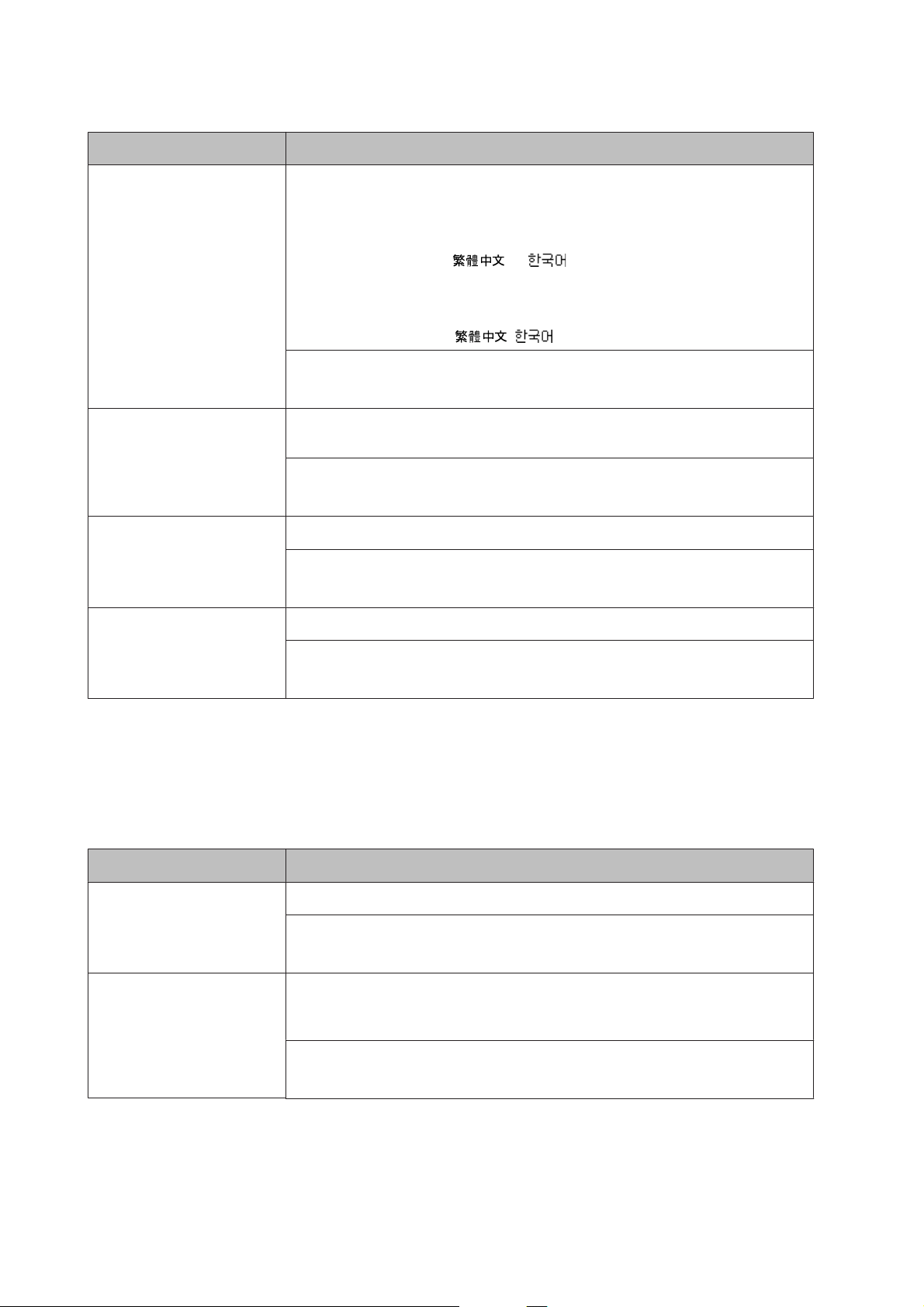
AL-C300 Series Guide d'utilisation
Présentation de l’imprimante
Élément Explication
Job Information (Infos travail) Cette option permet de sélectionner le motif des informations relatives aux travaux
d'impression affichées sur le panneau de contrôle.
Si Off est sélectionné, aucune information ne s'affiche sur le panneau de contrôle même si
vous appuyez sur la touche Pause/Relâcher pour annuler ou ignorer un travail.
Si la Language (Langue)
tension de l'imprimante après son achat, la valeur par défaut est Off. Si une autre langue
est sélectionnée, la valeur par défaut est Display Pattern 1 (Motif affich 1).
Ne sélectionnez pas Display Pattern 1 (Motif affich 1) si la Language (Langue)
suivante est sélectionnée :
Paramètres :
Display Pattern 1 (Motif affich 1), Display Pattern 2 (Motif affich 2), Off
ou est sélectionnée à la première mise sous
,
Local Time Diff. (Diff. hre loca‐
le)
Time Setting (Heure) Cette option permet de définir la date et l’heure en les saisissant directement.
Date Format (Format date) Permet de définir le format d’affichage de la date.
Permet de définir la date et l’heure en saisissant la différence de temps par rapport au
temps moyen de Greenwich.
Paramètres (par défaut : en gras) :
-14:00 … 0:00 … +14:00
Paramètres :
2010/ 01/01 00:00 à 2098/12/31 23:59
Paramètres (par défaut : en gras) :
DD/MM/YY, MM/DD/YY, YY/MM/DD
USB Menu (Menu USB)
Remarque :
Lorsque l'un des éléments dans le menu est modifié, le paramètre est appliqué après un redémarrage à chaud ou lors de la
prochaine mise sous tension. La modification est visible sur la feuille d’état ou dans le collationnement EJL mais elle est
uniquement appliquée après un redémarrage à chaud ou lors de la prochaine mise sous tension.
Élément Explication
USB I/F Permet d’activer ou de désactiver l’interface USB.
Paramètres (par défaut : en gras) :
On, Off
USB Speed (Vitesse USB) Per met de sélectionner le mode de fonctionnement de l’interface USB. Il est recommandé
de sélectionner HS. Sélectionnez FS si HS ne fonctionne pas sur votre système
informatique.
Paramètres (par défaut : en gras) :
HS, FS
24
Page 25
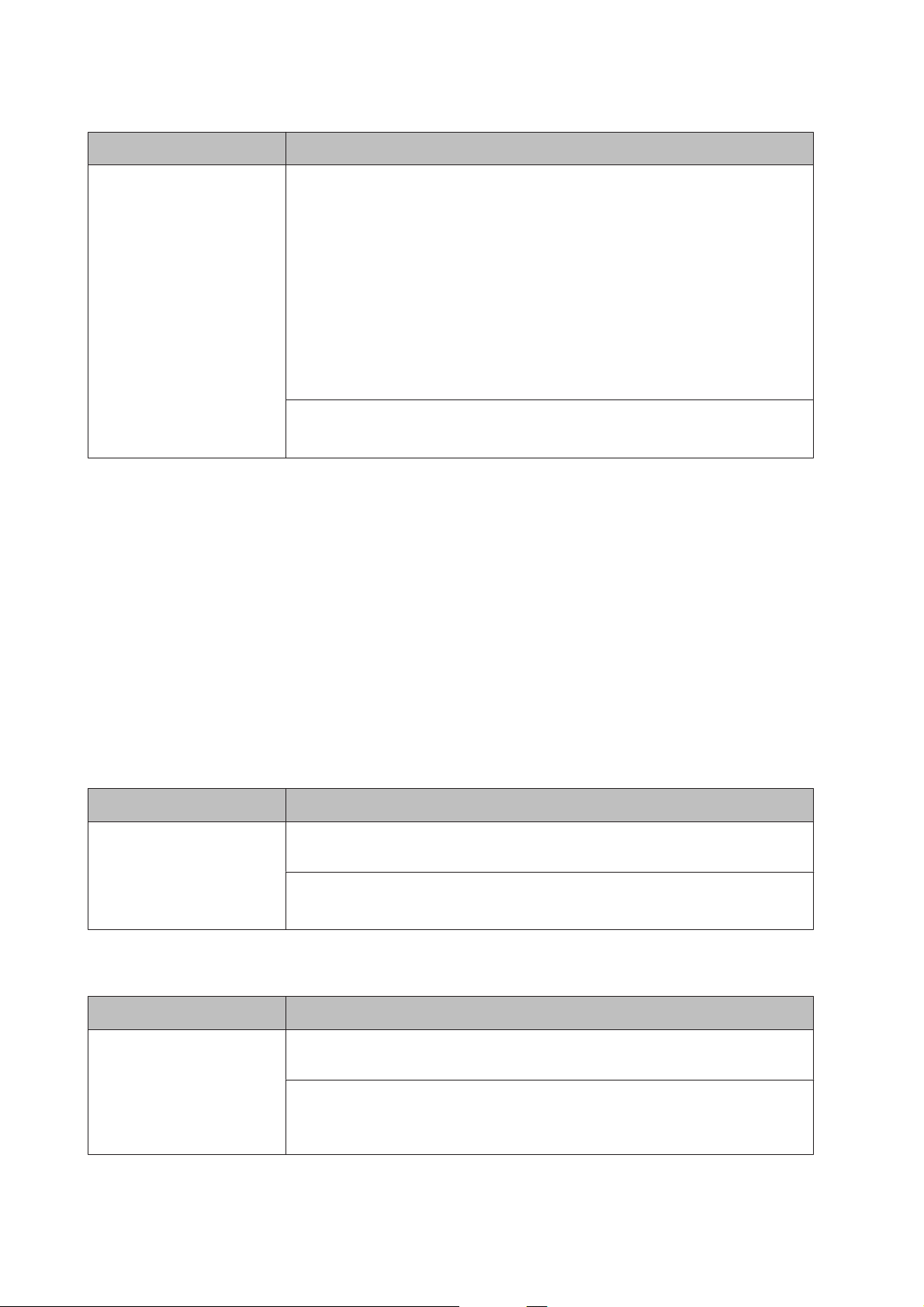
AL-C300 Series Guide d'utilisation
Présentation de l’imprimante
Élément Explication
Buffer Size (Taille tampon) Cette option permet de déterminer la quantité de mémoire à allouer à la réception et à
l’impression de données.
Remarque :
❏ Pour activer les paramètres de l’option Buffer Size (Taille tampon), vous devez
d’abord mettre l’imprimante hors tension pendant au moins cinq secondes, puis
la remettre sous tension. Vous pouvez également effectuer une opération Reset
All (Tout réinitialiser), comme indiqué à la section Reset Menu (Menu
Réinitialiser).
❏ Lorsque vous réinitialisez l’imprimante, tous les travaux d’impression sont
supprimés. Assurez-vous que le voyant Ready (Prête) ne clignote pas lorsque
vous réinitialisez l’imprimante.
Paramètres (par défaut : en gras) :
Normal, Maximum, Minimum (Min)
Network Menu (Menu Réseau)
Pour plus d’informations sur chaque paramètre, reportez-vous au Guide réseau.
Remarque :
Lorsque l'un des éléments dans le menu est modifié, le paramètre est appliqué après un redémarrage à chaud ou lors de la
prochaine mise sous tension. La modification est visible sur la feuille d’état ou dans le collationnement EJL mais elle est
uniquement appliquée après un redémarrage à chaud ou lors de la prochaine mise sous tension.
USB Host Menu (Menu Hôte USB)
Remarque :
Lorsque l'un des éléments dans le menu est modifié, le paramètre est appliqué après un redémarrage à chaud ou lors de la
prochaine mise sous tension. La modification est visible sur la feuille d’état ou dans le collationnement EJL mais elle est
uniquement appliquée après un redémarrage à chaud ou lors de la prochaine mise sous tension.
Élément Explication
USB Host (Hôte USB) Cette option permet d'imprimer directement depuis une mémoire USB via une interface
hôte USB.
Paramètres (par défaut : en gras) :
On, Off
Energy Saver Menu (Menu économie énergie)
Élément Explication
Time to Sleep (Durée avant
veille)
Indique le délai avant que le mode veille ou veille complète de l’imprimante ne soit activé
lorsque vous n’appuyez sur aucune touche et qu’aucun travail n’est imprimé.
Paramètres (par défaut : en gras) :
1Min (1Min.), 3Min (3Min.), 5Min (5Min.), 15Min (15Min.), 30Min (30Min.), 60Min (60Min.),
120Min (120Min.)
25
Page 26
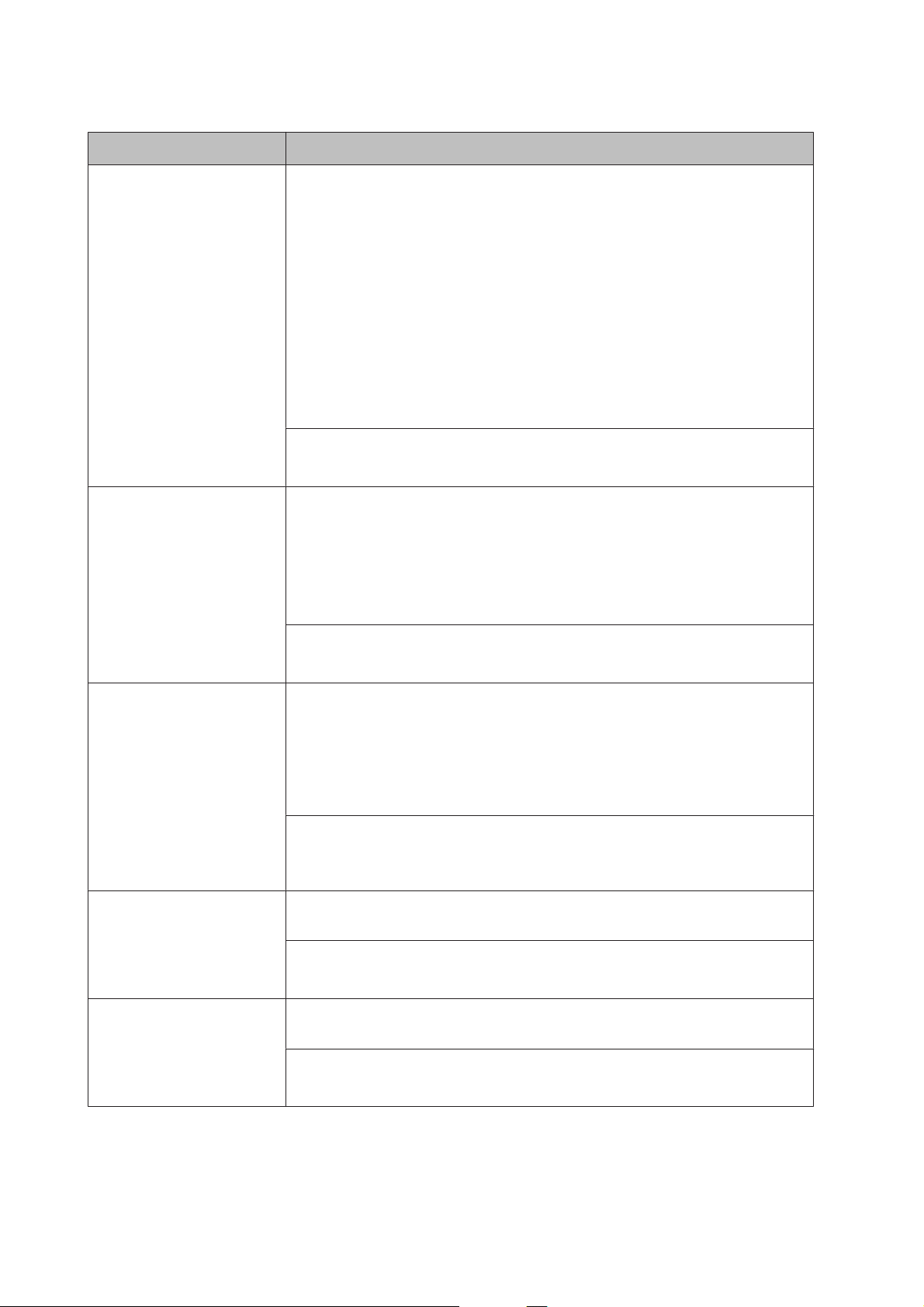
AL-C300 Series Guide d'utilisation
Élément Explication
Présentation de l’imprimante
Deep Sleep Mode (Veille com‐
plète)
Power Off Timer (Minuterie ex‐
tinction) (Minuterie extinction,
mode extinction)
Lorsque ce paramètre a la valeur On, l’imprimante passe en mode veille complète après le
délai spécifié par le paramètre Time to Sleep (Durée avant veille) si l’imprimante
n’est pas opérationnelle ou qu’elle ne reçoit aucun travail. En mode veille complète, la
touche Réveil / Veille s’allume et l’imprimante consomme moins d’électricité qu’en
mode veille.
Remarque :
L’imprimante n’entre pas en mode veille complète dans les cas suivants :
- L’option PS3 est sélectionnée dans Network (Réseau) dans le Emulation Menu
(Menu Emulation).
- L’option MS Network a la valeur On dans le Network Menu (Menu Réseau).
L’imprimante sort du mode veille complète dans les cas suivants :
- Lorsque l'imprimante reçoit un travail d'impression
- Lorsque vous appuyez sur la touche Réveil / Veille
Paramètres (par défaut : en gras) :
On, Off
Lorsque ce paramètre a la valeur On, l’imprimante s’éteint automatiquement après le délai
spécifié dans le paramètre Time to Off (Durée avt extinction).
Remarque :
L’imprimante n’entre pas en mode extinction si elle reçoit ou envoie des données.
L’imprimante sort du mode extinction lorsque vous la mettez sous tension à l’aide de
l’interrupteur.
Paramètres (par défaut : en gras) :
On, Off
Time to Off (Durée avt extinc‐
tion)
Indique le délai avant que l’imprimante n’entre en mode extinction lorsque vous
n’appuyez sur aucune touche et qu’aucun travail n’est imprimé.
Remarque :
Vous pouvez définir le temps qui doit s’écouler avant l’application des paramètres de
gestion de l’alimentation. Toute augmentation affectera l’efficacité énergétique du
produit. Avant d’apporter des modifications, pensez à l’environnement.
Paramètres (par défaut : en gras) :
120Min (120Min.), 180Min (180Min.), 240Min (240Min.), 360Min (360Min.), 480Min
(480Min.)
Timer Setting (Réglage minu‐
terie)
Start (Démarrer) Si Timer Setting (Réglage minuterie) est défini sur On, cette option indique l'heure
Lorsque ce paramètre est défini sur On, l' i mp r im a n te p as s e o u so r t d u mo d e e x ti n ct i on a ux
heures indiquées.
Paramètres (par défaut : en gras) :
Off, On
à laquelle l'imprimante sort du mode extinction.
Paramètres (par défaut : en gras) :
0:00 ... 8:00 ... 23:59
26
Page 27
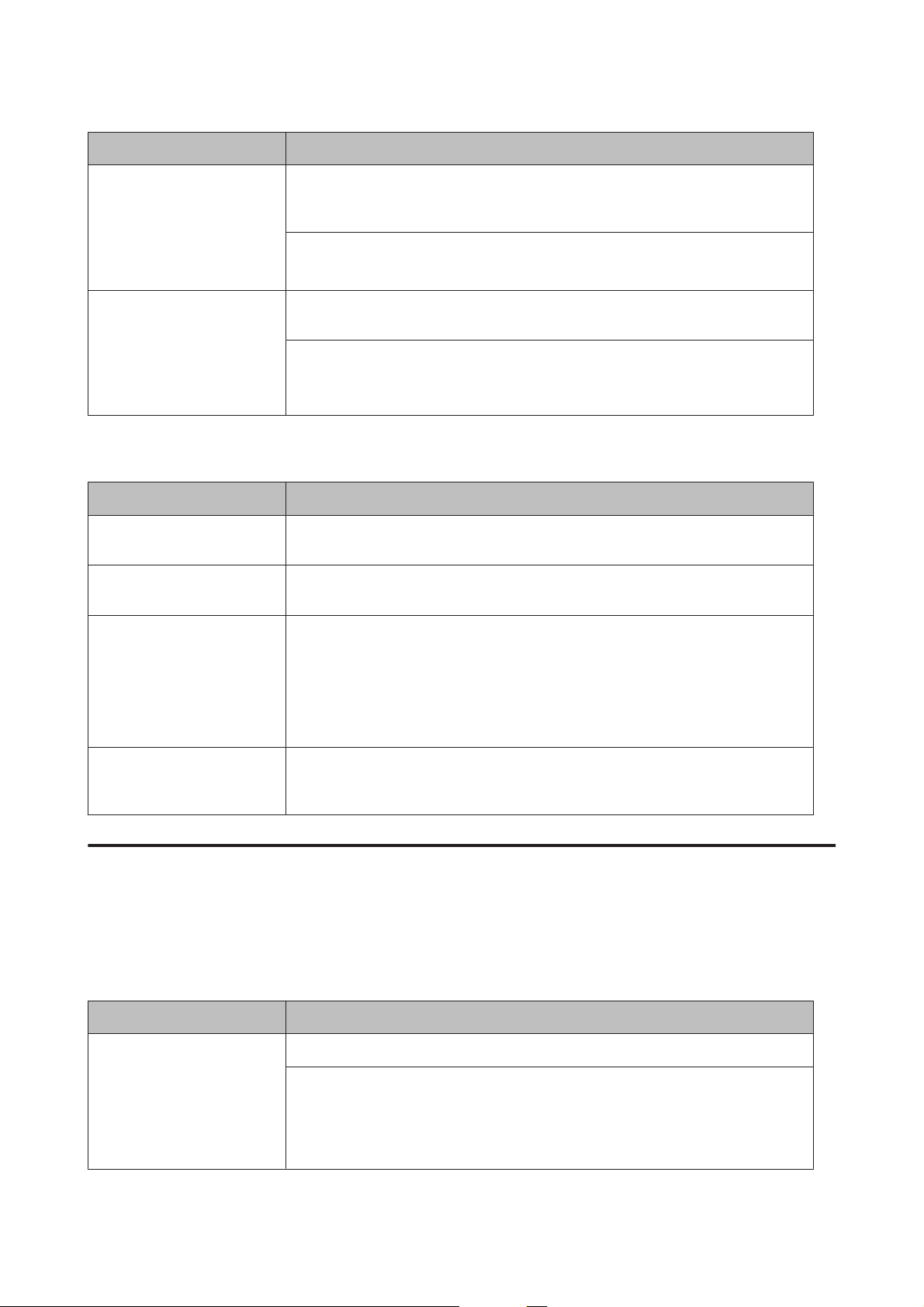
AL-C300 Series Guide d'utilisation
Présentation de l’imprimante
Élément Explication
Stop (Arrêt) Si Timer Setting (Réglage minuterie) est défini sur On, cette option indique l'heure
à laquelle la minuterie Time to Off (Durée avt extinction) redémarre et
l'imprimante peut passer du mode extinction.
Paramètres (par défaut : en gras) :
0:00 ... 18:00 ... 23:59
Day (Jour) Si Timer Setting (Réglage minuterie) est défini sur On, cette option indique les jours
d'activation de Timer Setting (Réglage minuterie).
Paramètres :
Cancel Selection (Annulation tts sélec), Monday (Lundi), Tuesday (Mardi), Wednesday
(Mercredi), Thursday (Jeudi), Friday (Vendredi), Saturday (Samedi), Sunday (Dimanche)
Reset Menu (Menu Réinitialiser)
Élément Explication
Clear Warning (Effacer alerte) Permet d’effacer les messages d’avertissement indiquant des erreurs, à l’exception des
messages relatifs aux consommables ou aux pièces de remplacement obligatoires.
Clear All Warnings (Effac. ttes
alertes)
Reset All (Tout réinitialiser) Arrête l’impression et efface la mémoire de l’imprimante. Les travaux d’impression
Permet d’effacer tous les messages d’alerte qui apparaissent sur le panneau LCD.
provenant de toutes les interfaces sont supprimés.
Remarque :
Si vous sélectionnez l’option Reset All (Tout réinitialiser), les travaux
d’impression provenant de toutes les interfaces sont supprimés. Prenez garde à ne pas
toucher aux travaux d’un autre utilisateur.
Reset Fuser Counter (Réin‐
it.unité fusion)
Réinitialise le compteur de durée de vie de l’unité de fusion lors du remplacement de
l’unité de fusion. Pour obtenir des instructions relatives au remplacement de l’unité de
fusion, reportez-vous aux instructions fournies avec l’unité de fusion.
Printer Settings (Paramètres impr.)
Remarque :
Les paramètres définis dans le pilote d’impression prévalent sur les paramètres des options du menu Impression.
Tray Menu (Menu Bac)
Élément Explication
MP Tray Size (Format Bac BM) Cette option permet de choisir le format papier souhaité.
Paramètres (par défaut : en gras) :
A4, A5, A6, B5, LT, HLT, LGL, GLT, GLG, EXE, F4, MON, C10, DL, C6, IB5, CTM
* Pour les formats papier disponibles pour CTM, reportez-vous à la section « Capacités et
papiers disponibles » à la page 40.
27
*
Page 28
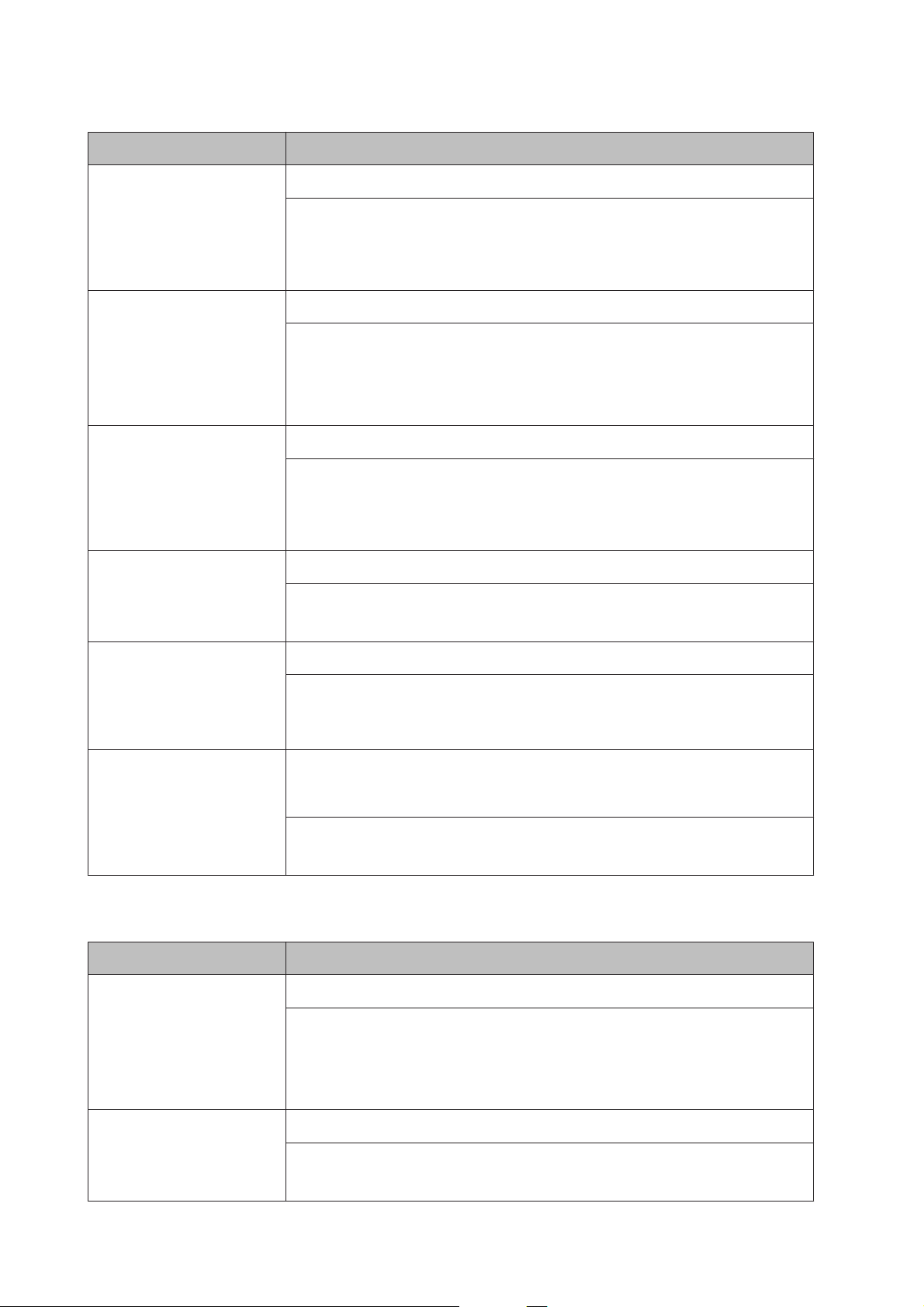
AL-C300 Series Guide d'utilisation
Présentation de l’imprimante
Élément Explication
MP Tray Type (Type de bac BM) Cette option permet de définir le type de papier chargé dans le bac BM.
Paramètres (par défaut : en gras) :
Plain (Standard), SemiThk (Semi épais), Preprinted (Pré-imp.), Letterhead (En tête),
Recycled (Recyclé), Color (Couleur), Labels (Etiquettes), Thick (Epais), ExtraThk (Très épais),
Coated (Couché), Envelope (Enveloppe), Special (Spécial)
Cassette1 Size (Taille Bac 1) Cette option permet d’indiquer le format du papier chargé dans le bac à papier standard.
Paramètres (par défaut : en gras) :
A4, A5, A6, B5, LT, HLT, GLT , EXE, CTM
* Pour les formats papier disponibles pour CTM, reportez-vous à la section « Capacités et
papiers disponibles » à la page 40.
Cassette1 Type (Type Bac 1) Cette option permet d’indiquer le type du papier chargé dans le bac à papier standard.
Paramètres (par défaut : en gras) :
Plain (Standard), SemiThk (Semi épais), Preprinted (Pré-imp.), Letterhead (En tête),
Recycled (Recyclé), Color (Couleur), Labels (Etiquettes), Thick (Epais), ExtraThk (Très épais),
Coated (Couché), Special (Spécial)
*
Cassette2 Size (Taille Bac 2) Cette option permet d’indiquer le format du papier chargé dans le bac à papier en option.
Paramètres (par défaut : en gras) :
A4, B5, LT, LGL, GLG , EXE
Cassette2 Type (Type Bac 2) Cette option permet d’indiquer le type du papier chargé dans le bac à papier en option.
Paramètres (par défaut : en gras) :
Plain (Standard), SemiThk (Semi épais), Preprinted (Pré-imp.), Letterhead (En tête),
Recycled (Recyclé), Color (Couleur)
MP Tray AutoSel (Sél auto Bac
BM)/Cassette1 AutoSel (Sél au‐
to Bac 1)/Cassette2 AutoSel
(Sél auto Bac 2)
Cette option permet d'indiquer si le bac à papier peut être sélectionné pour l’impression
lorsque l’option Paper Source (Alimentation papier) est sélectionnée pour Auto Selection
(Sélection automatique) dans le pilote d’impression.
Paramètres (par défaut : en gras) :
On, Off
Printing Menu (Menu Impression)
Élément Explication
Page Size (Format Papier) Indique le format de papier utilisé.
Paramètres (par défaut : en gras) :
A4, A5, A6, B5, LT, HLT, LGL, GLT, GLG, EXE, F4, MON, C10, DL, C6, IB5, CTM
* Pour les formats papier disponibles pour CTM, reportez-vous à la section « Capacités et
papiers disponibles » à la page 40.
Wide A4 (A4 large) Le fait de sélectionner On a pour effet de réduire les marges gauche et droite à 3,4 mm.
Paramètres (par défaut : en gras) :
Off, On
*
28
Page 29
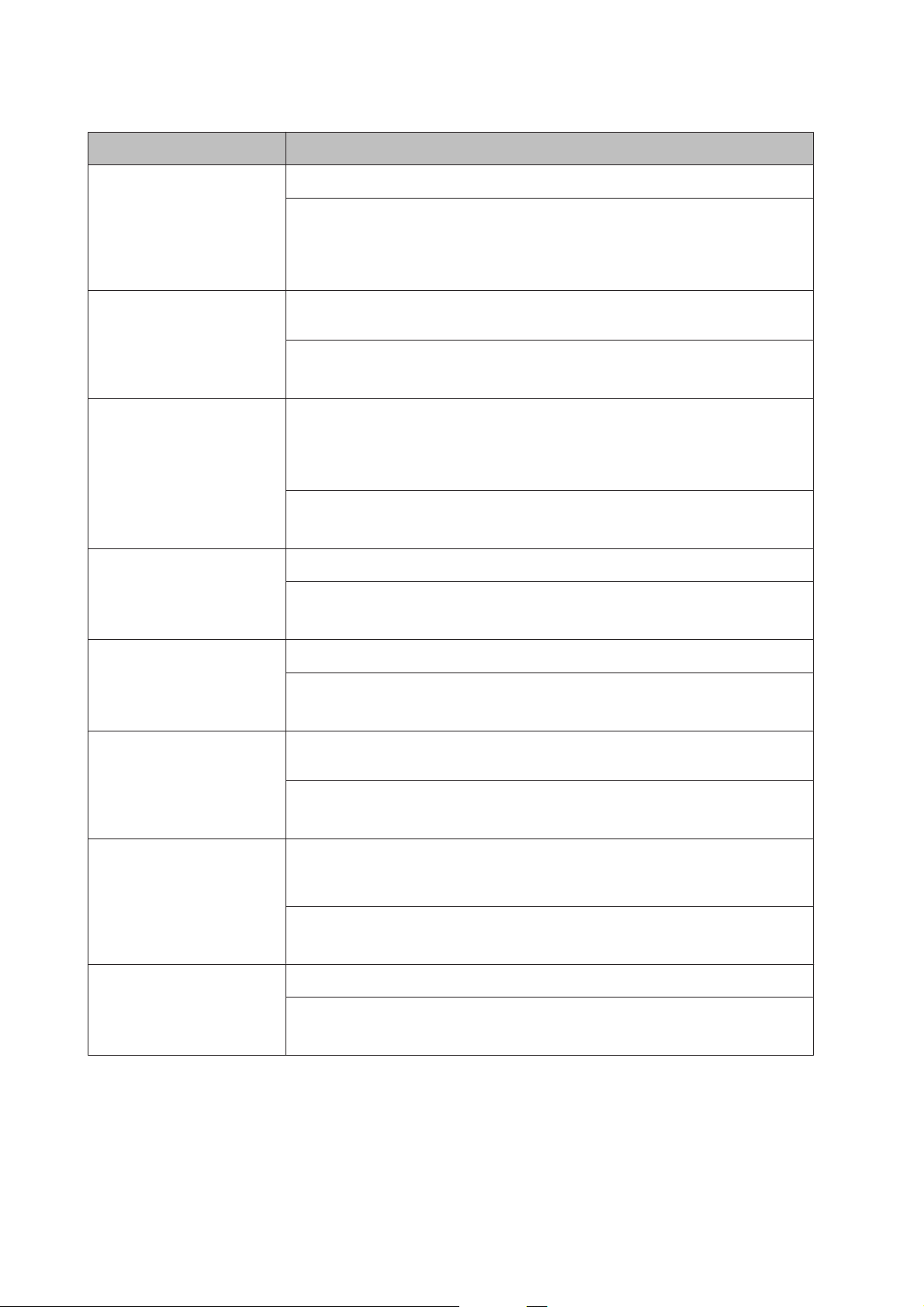
AL-C300 Series Guide d'utilisation
Présentation de l’imprimante
Élément Explication
Media Type (Type support) Indique le type de papier.
Paramètres (par défaut : en gras) :
Unspecified (Non défini), Plain (Standard), SemiThk (Semi épais), Preprinted (Pré-imp.),
Letterhead (En tête), Recycled (Recyclé), Color (Couleur), Labels (Etiquettes), Thick (Epais),
ExtraThk (Très épais), Coated (Couché), Envelope (Enveloppe), Special (Spécial)
Page Side (Page) Sélectionnez Front (Recto) pour imprimer au recto de papier normal (Plain
(Standard)), de papier épais (Thick (Epais)) ou de papier très épais (Extra Thick).
Paramètres (par défaut : en gras) :
Front (Avant), Back (Verso)
Paper Source (Alim. Papier) Cette option permet d'indiquer si le papier présent dans l’imprimante est prélevé à partir
du bac BM, du bac à papier standard (Bac 1) ou de l’unité papier en option (Bac 2).
Si vous sélectionnez Auto, l’alimentation utilisée est celle contenant le papier dont le
format correspond au paramètre Paper Size (Taille Papier).
Paramètres (par défaut : en gras) :
Auto, MP Tray (Bac BM), Cassette1 (Bac 1), Cassette2 (Bac 2)
Orientation (Orient.) Précise l’orientation (portrait ou paysage) du papier pour l’impression.
Paramètres (par défaut : en gras) :
Port (Portr.), Land (Paysage)
Resolution (Résolution) Indique la résolution utilisée pour l’impression.
Paramètres (par défaut : en gras) :
300, 600, 1200
RITech Si l'option RITech (Resolution Improvement Technology) est activée, les lignes, le texte et
les graphiques apparaissent de manière plus nette et plus régulière à l’impression.
Paramètres (par défaut : en gras) :
On, Off
Toner Save (Economie Toner) Lorsque cette option est sélectionnée, l’imprimante utilise pour le remplissage des
caractères une nuance de gris plutôt que la couleur noire d’origine, afin d’économiser le
toner. Les extrémités droite et inférieure des caractères restent noires.
Paramètres (par défaut : en gras) :
Off, On
Emphasize Thin Lines (Acc. li‐
gnes fines)
Règle l’épaisseur des lignes fines de manière à ce qu’elles soient imprimées clairement.
Paramètres (par défaut : en gras) :
Off, On
29
Page 30
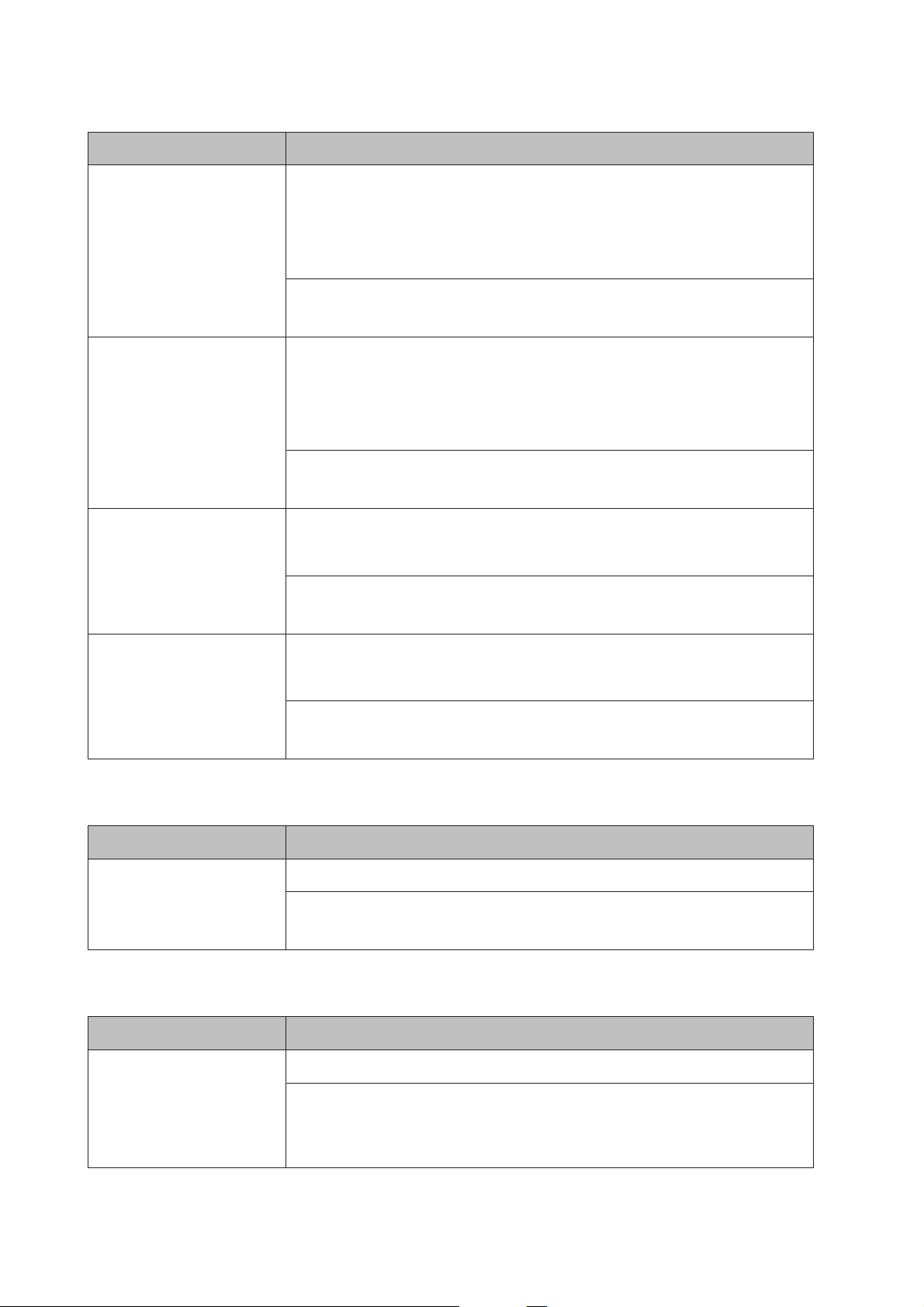
AL-C300 Series Guide d'utilisation
Présentation de l’imprimante
Élément Explication
Top Offset (Déc. Haut) Permet de régler précisément la position verticale de l’impression des données sur le
papier.
Important :
c
Veillez à ce que l’image imprimée ne dépasse pas des bords du papier. Dans le cas
contraire, vous risquez d’endommager l’imprimante.
Paramètres (par défaut : en gras) :
-99,0 ... 0,0 ... 99,0 mm par incréments de 0,5
Left Offset (Déc. Gauche) Permet d’ajuster précisément la position horizontale de l’impression des données sur le
papier.
Important :
c
Veillez à ce que l’image imprimée ne dépasse pas des bords du papier. Dans le cas
contraire, vous risquez d’endommager l’imprimante.
Paramètres (par défaut : en gras) :
-99,0 ... 0,0 ... 99,0 mm par incréments de 0,5
T Offset B (Déc. H Arr) Permet de régler la position verticale de l’impression au verso lors d’ une impression recto
verso. Ce paramètre est utile lorsque le résultat obtenu au verso de la page imprimée ne
correspond pas à ce que vous attendiez.
Paramètres (par défaut : en gras) :
-99,0 ... 0,0 ... 99,0 mm par incréments de 0,5
L Offset B (Déc. G Arr) Permet de régler la position horizontale de l’impression au verso lors d’une impression
recto verso. Ce paramètre est utile lorsque le résultat obtenu au verso de la page imprimée
ne correspond pas à ce que vous attendiez.
Paramètres (par défaut : en gras) :
-99,0 ... 0,0 ... 99,0 mm par incréments de 0,5
Emulation Menu (Menu Emulation)
Élément Explication
USB/Network (Réseau) Cette option permet de définir la date et l’heure en les saisissant directement.
Paramètres (par défaut : en gras) :
Auto, ESCP2, FX, I239X, PS3, PCL
PCL Menu (Menu PCL)
Élément Explication
FontSource (Police) Définit la source de police par défaut.
Paramètres (par défaut : en gras) :
Resident (Résidente), Download (Téléchargée)
* Uniquement disponible lorsque les polices téléchargées sont accessibles.
30
*
Page 31

AL-C300 Series Guide d'utilisation
Présentation de l’imprimante
Élément Explication
Font Number (Numéro Police) Définit le numéro de police par défaut pour la source de police par défaut. Le numéro
proposé dépend de vos paramètres.
Paramètres (par défaut : en gras) :
0… 65535 (suivant vos paramètres)
Pitch (Pas) Permet d’indiquer le pas de police pa r défaut si la police est de taille variable et de pas fixe.
La disponibilité de cet élément varie selon les paramètres FontSource (Police) ou
Font Number (Numéro Police).
Paramètres (par défaut : en gras) :
0,44 … 10,00 … 99,99 cpp par incréments de 0,01 cpp
Height (Hauteur) Permet d’indiquer la hauteur de police par défaut si la police est de taille variable et
proportionnelle. La disponibilité de cet élément varie selon les paramètres FontSource
(Police) ou Font Number (Numéro Police).
Paramètres (par défaut : en gras) :
4,00 … 12,00 … 999,75 pt par incréments de 0,25 pt
SymSet (Jeu symboles) Permet de sélectionner le jeu de symboles par défaut. Si la police sélectionnée sous
FontSource (Police) et Font Number (Numéro Police) n'est pas disponible dans le
nouveau paramètre SymSet (Jeu symboles), le s paramètres FontSource (Police) et
Font Number (Numéro Police) sont automatiquement remplacés par la valeur par
défaut, IBM-US.
Paramètres (par défaut : en gras) :
IBM-US, Roman-8, Roman-9, ECM94-1, 8859-2 ISO, 8859-9 ISO, 8859-10ISO, 8859-15ISO,
PcBlt775, IBM-DN, PcMultiling, PcE.Europe, PcTk437, PcEur858, Pc1004, WiAnsi,
WiE.Europe, WiTurkish, WiBALT, DeskTop, PsText, VeInternati, VeUS, MsPublishin, Math-8,
PsMath, VeMath, PiFont, Legal, UK, ANSI ASCII, Swedis2, Italian, Spanish, German,
Norweg1, French2, Windows, McText, Hebrew7, 8859-8 ISO, Hebrew8, Arabic8, OCR A,
OCR B, Pc866Cyr, Pc866Ukr, WinCyr, ISOCyr, Pc8Grk, Pc851Grk, WinGrk, ISOGrk, Greek8,
Pc862Heb, Pc864Ara, HPWARA
Form (Format) Permet de sélectionner le nombre de lignes pour le format et l’orientation de papier
choisis. Une modification de l'interligne (VMI) est alors apportée et la nouvelle valeur VMI
est enregistrée dans l’imprimante. Ainsi, les modifications apportées ultérieurement aux
paramètres Page Size (Format Papier) et Orientation (Orient.) entraîneront
une modification de la valeur de l’option Form (Format) qui tiendra compte de la valeur
VMI enregistrée.
Paramètres (par défaut : en gras) :
5 … 64 … 128 lignes
CR Function Ces fonctions sont incluses pour les utilisateurs de systèmes d’exploitation particuliers
tels qu’UNIX.
Paramètres (par défaut : en gras) :
CR, CR+LF
LF Function Ces fonctions sont incluses pour les utilisateurs de systèmes d’exploitation particuliers
tels qu’UNIX.
Paramètres (par défaut : en gras) :
LF, CR+LF
31
Page 32
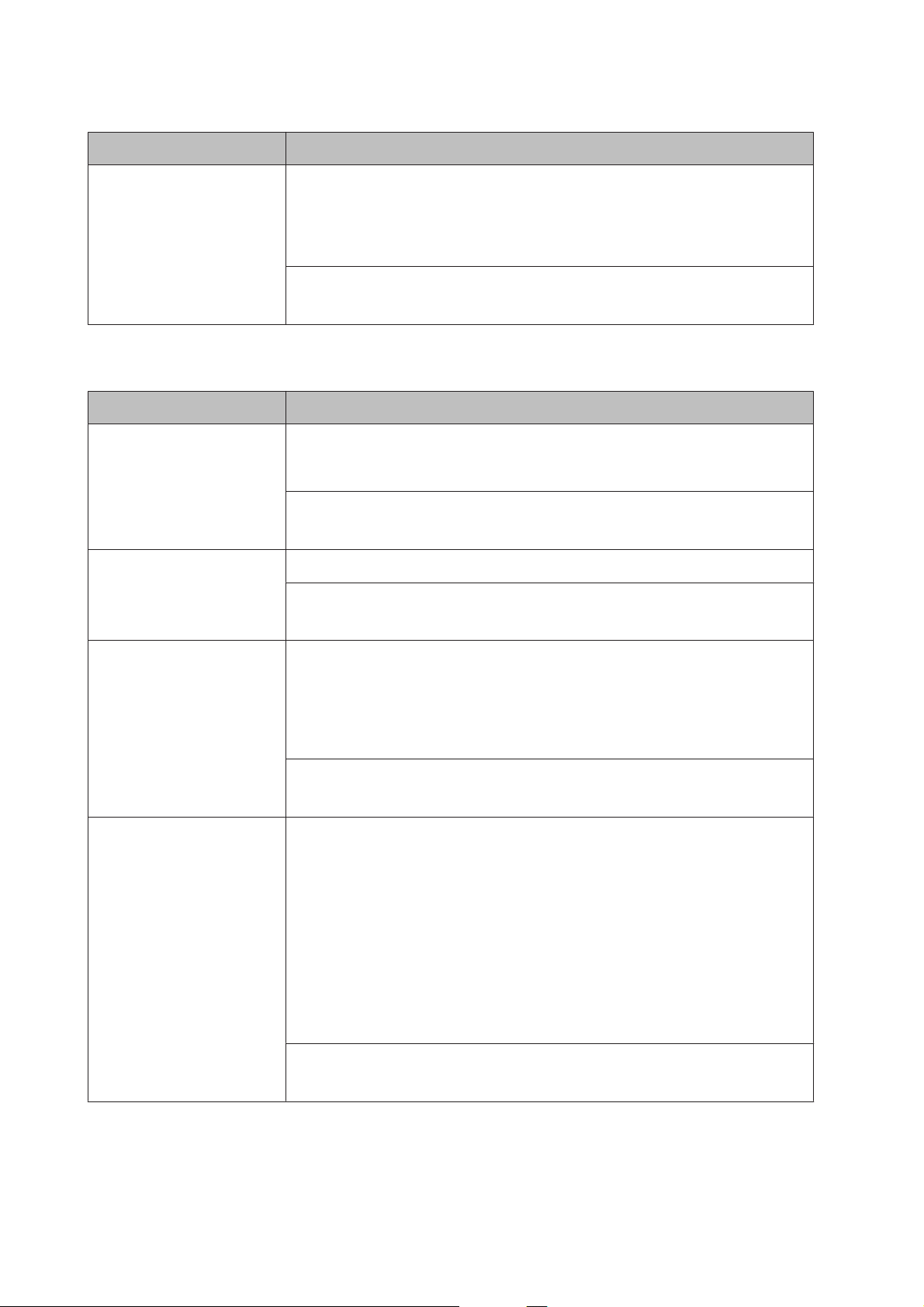
AL-C300 Series Guide d'utilisation
Présentation de l’imprimante
Élément Explication
Tray Assign (Gestion bac) Permet de modifier l’affectation de la commande de sélection de l’alimentation papier.
Lorsque l’option 4 est sélectionnée, les commandes sont compatibles avec l’imprimante
H P La s e r J e t 4. L o r s q u e l ’ o p t i o n 4 K e s t s él e c t i o n né e , l e s c om m a n d e s so n t c o m p at i b l e s a ve c
les imprimantes HP LaserJet 4000, 5000 et 8000. Lorsque l’option 5S est sélectionnée, les
commandes sont compatibles avec l’imprimante HP LaserJet 5S.
Paramètres (par défaut : en gras) :
4K, 5S, 4
PS3 Menu (Menu PS3)
Élément Explication
Error Sheet (Page d'Erreur) Lorsque vous sélectionnez On, l’imprimante imprime une page d’erreur si une erreur se
produit en mode PS3 ou lorsque la version du fichier PDF que vous avez essayé d’imprimer
n’est pas prise en charge.
Paramètres (par défaut : en gras) :
Off, On
Coloration (Mode) Cette option permet de sélectionner le mode d'impression couleur ou noir et blanc.
Paramètres (par défaut : en gras) :
Color (Couleur), Mono
Image Protect (Protect. image) Lorsque l’option On est sélectionnée, la qualité d’impression reste la même, même si la
quantité de mémoire est insuffisante. Le message Memory Overflow (Mémoire
saturée) s’affiche alors et l’impression est interrompue. Lorsque l’option Off est
sélectionnée, la qualité d’impression est réduite si la quantité de mémoire est insuffisante.
Le message Image Optimum (Adaptation Image) s’affiche alors et l’impression se
poursuit.
Paramètres (par défaut : en gras) :
Off, On
Binary (Binaire) Indique le format des données. Sélectionnez On pour les données binaires et Off pour les
données ASCII.
Remarque :
L’option Binary (Binaire) peut uniquement être utilisée dans le cadre d’une
connexion réseau. Si vous souhaitez utiliser des données binaires, assurez-vous que
votre application prend en charge les données binaires et que les paramètres SEND
CTRL-D Before Each Job (Envoyer CTRL-D avant chaque tâche) et SEND
CTRL-D After Each Job (Envoyer CTRL-D après chaque tâche) sont réglés sur No
(Non). Lorsque ce paramètre a la valeur On, vous ne pouvez pas utiliser le protocole
TBCP (protocole de communications binaires référencées) sous les paramètres du
pilote d’impression.
Paramètres (par défaut : en gras) :
Off, On
32
Page 33

AL-C300 Series Guide d'utilisation
Élément Explication
Présentation de l’imprimante
Text Detection (Détection du
texte)
PDF Page Size (Taille page PDF) Permet d’indiquer le format de papier lorsque vous envoyez le répertoire du fichier PDF à
Lorsque On est sélectionné, le fichier texte est converti en fichier PostScript lors de
l’impression. Cet élément n'est disponible que si le paramètre PS3 du Emulation Menu
(Menu Emulation) est sélectionné.
Paramètres (par défaut : en gras) :
Off, On
partir d’un ordinateur ou d’un autre périphérique. Si Auto est sélectionné, la taille de
papier est déterminée selon la taille de la première page imprimée.
Paramètres (par défaut : en gras) :
Auto, A4, A5, A6, B5, LT, HLT, LGL, GLT, GLG, EXE, F4, MON, C10, DL, C6, IB5
ESCP2 Menu (Menu ESCP2)
Élément Explication
Font (Police) Cette option permet de sélectionner la police.
Paramètres (par défaut : en gras) :
Courier, Prestige, Roman, Sans serif, Roman T, Orator S, Sans H, Script, OCR A, OCR B
Pitch (Pas) Cette option permet de sélectionner le pas (espacement horizontal) de la police à pas fixe ;
ce pas est exprimé en cpp (caractères par pouce). Vous pouvez également choisir un
espacement proportionnel.
Paramètres (par défaut : en gras) :
10 cpi, 12cpi, 15cpi, Prop.
Condensed (Condensé) Cette option permet d’activer ou de désactiver l’impression resserrée.
Paramètres (par défaut : en gras) :
Off, On
T.Margin (Marge Haut) Cette option permet de définir la distance entre le haut de la feuille et la ligne de base de la
première ligne imprimable. Cette distance est exprimée en pouces. La première ligne
imprimable est d’autant plus proche du haut de la page que la valeur est peu élevée.
Paramètres (par défaut : en gras) :
0,40 ... 0,50 ... 1,50 pouce par incréments de 0,05 pouce
Text (Texte) Cette option permet de définir la longueur de la page en nombre de lignes. Pour cette
option, on suppose qu’une ligne est égale à 1 pica (un sixième de pouce). Si vous modifiez
le paramètre Orientation (Orient.), Page Size (Format Papier) ou T.Margin
(Marge Haut), la longueur de page reprend automatiquement la valeur par défaut pour
chaque format papier.
Paramètres (par défaut : en gras) :
1 ... 66 Lines (Lignes)
33
Page 34

AL-C300 Series Guide d'utilisation
Présentation de l’imprimante
Élément Explication
CGTable (TableCG) Utilisez l’option de la table CG (Character Generator - Générateur de caractères) pour
sélectionner la table des caractères graphiques ou celle des italiques. La table des
caractères graphiques est destinée à l’impression de lignes, de coins, de zones ombrées,
de caractères internationaux, de caractères grecs et de symboles mathématiques. Si vous
choisissez Italic, la moitié supérieure de la table de caractères compte des caractères
italiques.
Paramètres (par défaut : en gras) :
PcUSA, Italic, PcMultilin, PcPortugue, PcCanFrenc, PcNordic, PcTurkish2, PcIcelandic,
PcE.Europe, BpBRASCII, BpAbicomp, Roman-8, PcEur858, ISO Latin1, 8859-15ISO,
PcSl437,PcTurkish1, 8859-9 ISO, Mazowia, CodeMJK, PcGk437, PcGk851, PcGk869, 8859-7
ISO, PcCy855, PcCy866, PcUkr866, PcLit771, Bulgarian, Hebrew7, Hebrew8, PcHe862,
PcAr864, PcAr864Ara, PcAr720, PcLit774, Estonia, ISO Latin2, PcLat866
Country Utilisez cette option pour sélectionner l’un des quinze jeux de symboles internationaux.
Pour obtenir des échantillons de jeux de caractères internationaux, reportez-vous au
Guide des polices.
Paramètres (par défaut : en gras) :
USA, France, Germany, UK, Denmark (Danemark), Sweden, Italy (Italie), Spain1 (Espagne
1), Japan, Norway (Norvège), Denmark2 (Danemark2), Spain2 (Espagne 2),LatinAmeric
(Amérique latine), Korea (Corée), Legal
Auto CR Indique si l’imprimante effectue une opération de type CR-LF (retour chariot et saut de
ligne) chaque fois que l’impression définie dépasse la marge de droite. Si vous
sélectionnez Off, les caractères dépassant la marge de droite ne sont pas imprimés et les
retours de ligne n’ont lieu que lorsque l’imprimante reçoit un retour chariot. Cette
fonction est automatiquement prise en charge par la plupart des applications.
Paramètres (par défaut : en gras) :
On, Off
Auto LF (LF Auto) Si vous sélectionnez Off, l’imprimante n’envoie pas de commande LF (saut de ligne)
automatique à chaque retour chariot. Si, au contraire, On est sélectionné, une commande
de saut de ligne accompagne automatiquement chaque retour cha riot. Sélectionnez On si
les lignes de votre texte se chevauchent.
Paramètres (par défaut : en gras) :
Off, On
Bit Image (Bitimage) L’imprimante est en mesure d’émuler les densités de graphiques définies avec ses
commandes. Si vous sélectionnez Dark (Foncée), la densité de l’image binaire est
élevée. Par contre, si vous sélectionnez Light (Claire), la densité de l’image binaire est
faible.
Si vous sélectionnez BarCode (Code Barre), l’imprimante convertit les images binaires
en codes à barres en remplissant automatiquement les espaces verticaux entre les points.
Les lignes verticales ainsi obtenues sont continues et peuvent être lues par un lecteur de
codes à barres. Ce mode réduit la taille de l’image imprimée et peut entraîner une
déformation des images binaires sur papier.
Paramètres (par défaut : en gras) :
Dark (Foncée), Light (Claire), BarCode (Code Barre)
ZeroChar (Caractère Zéro) Cette option permet de sélectionner le caractère à utiliser pour la valeur zéro : 0 ou Ø.
Paramètres (par défaut : en gras) :
0 ou Ø
34
Page 35

AL-C300 Series Guide d'utilisation
Présentation de l’imprimante
FX Menu (Menu FX)
Élément Explication
Font (Police) Cette option permet de sélectionner la police.
Paramètres (par défaut : en gras) :
Courier, Prestige, Roman, Sans serif, Script, Orator S, OCR A, OCR B
Pitch (Pas) Cette option permet de sélectionner le pas (espacement horizontal) de la police à pas fixe ;
ce pas est exprimé en cpp (caractères par pouce). Vous pouvez également choisir un
espacement proportionnel.
Paramètres (par défaut : en gras) :
10 cpi, 12cpi, 15cpi, Prop.
Condensed (Condensé) Cette option permet d’activer ou de désactiver l’impression resserrée.
Paramètres (par défaut : en gras) :
Off, On
T.Margin (Marge Haut) Cette option permet de définir la distance entre le haut de la feuille et la ligne de base de la
première ligne imprimable. Cette distance est exprimée en pouces. La première ligne
imprimable est d’autant plus proche du haut de la page que la valeur est peu élevée.
Paramètres (par défaut : en gras) :
0,40 ... 0,50 ... 1,50 pouce par incréments de 0,05 pouce
Text (Texte) Cette option permet de définir la longueur de la page en nombre de lignes. Pour cette
option, on suppose qu’une ligne est égale à 1 pica (un sixième de pouce). Si vous modifiez
le paramètre Orientation (Orient.), Page Size (Format Papier) ou T.Margin
(Marge Haut), la longueur de page reprend automatiquement la valeur par défaut pour
chaque format papier.
Paramètres (par défaut : en gras) :
1 ... 66 Lines (Lignes)
CGTable (TableCG) Utilisez l’option de la table CG (Character Generator - Générateur de caractères) pour
sélectionner la table des caractères graphiques ou celle des italiques. La table des
caractères graphiques est destinée à l’impression de lignes, de coins, de zones ombrées,
de caractères internationaux, de caractères grecs et de symboles mathématiques. Si vous
choisissez Italic, la moitié supérieure de la table de caractères compte des caractères
italiques.
Paramètres (par défaut : en gras) :
PcUSA, Italic, PcMultilin, PcPortugue, PcCanFrenc, PcNordic, PcTurkish2, PcIcelandic,
PcE.Europe, BpBRASCII, BpAbicomp, Roman-8, PcEur858, ISO Latin1, 8859-15ISO
Country Utilisez cette option pour sélectionner l’un des quinze jeux de symboles internationaux.
Pour obtenir des échantillons de jeux de caractères internationaux, reportez-vous au
Guide des polices.
Paramètres (par défaut : en gras) :
USA, France, Germany, UK, Denmark (Danemark), Sweden, Italy (Italie), Spain1 (Espagne
1), Japan, Norway (Norvège), Denmark2 (Danemark2), Spain2 (Espagne 2),LatinAmeric
(Amérique latine)
35
Page 36

AL-C300 Series Guide d'utilisation
Présentation de l’imprimante
Élément Explication
Auto CR Indique si l’imprimante effectue une opération de type CR-LF (retour chariot et saut de
ligne) chaque fois que l’impression définie dépasse la marge de droite. Si vous
sélectionnez Off, les caractères dépassant la marge de droite ne sont pas imprimés et les
retours de ligne n’ont lieu que lorsque l’imprimante reçoit un retour chariot. Cette
fonction est automatiquement prise en charge par la plupart des applications.
Paramètres (par défaut : en gras) :
On, Off
Auto LF (LF Auto) Si vous sélectionnez Off, l’imprimante n’envoie pas de commande LF (saut de ligne)
automatique à chaque retour chariot. Si, au contraire, On est sélectionné, une commande
de saut de ligne accompagne automatiquement chaque retour cha riot. Sélectionnez On si
les lignes de votre texte se chevauchent.
Paramètres (par défaut : en gras) :
Off, On
Bit Image (Bitimage) L’imprimante est en mesure d’émuler les densités de graphiques définies avec ses
commandes. Si vous sélectionnez Dark (Foncée), la densité de l’image binaire est
élevée. Par contre, si vous sélectionnez Light (Claire), la densité de l’image binaire est
faible.
Si vous sélectionnez BarCode (Code Barre), l’imprimante convertit les images binaires
en codes à barres en remplissant automatiquement les espaces verticaux entre les points.
Les lignes verticales ainsi obtenues sont continues et peuvent être lues par un lecteur de
codes à barres. Ce mode réduit la taille de l’image imprimée et peut entraîner une
déformation des images binaires sur papier.
Paramètres (par défaut : en gras) :
Dark (Foncée), Light (Claire), BarCode (Code Barre)
ZeroChar (Caractère Zéro) Cette option permet de sélectionner le caractère à utiliser pour la valeur zéro : 0 ou Ø.
Paramètres (par défaut : en gras) :
0 ou Ø
I239X Menu (Menu I239X)
Élément Explication
Font (Police) Cette option permet de sélectionner la police.
Paramètres (par défaut : en gras) :
Courier, Prestige, Gothic, Orator, Script, Presentor, Sans serif
Pitch (Pas) Cette option permet de sélectionner le pas (espacement horizontal) de la police à pas fixe ;
ce pas est exprimé en cpp (caractères par pouce). Vous pouvez également choisir un
espacement proportionnel.
Paramètres (par défaut : en gras) :
10 cpi, 12cpi, 15cpi, 17cpi, 20cpi, 24cpi, Prop.
36
Page 37

AL-C300 Series Guide d'utilisation
Présentation de l’imprimante
Élément Explication
Code Page Permet de sélectionner une table de caractères. Les tables de caractères contiennent les
caractères et symboles utilisés dans les différentes langues. Le texte imprimé est basé sur
le contenu de la table sélectionnée.
Paramètres (par défaut : en gras) :
437, 850, 858, 860, 863, 865
T.Margin (Marge Haut) Cette option permet de définir la distance entre le haut de la feuille et la ligne de base de la
première ligne imprimable. Cette distance est exprimée en pouces. La première ligne
imprimable est d’autant plus proche du haut de la page que la valeur est peu élevée.
Paramètres (par défaut : en gras) :
0,30 ... 0,40 ... 1,50 pouce par incréments de 0,05 pouce
Text (Texte) Cette option permet de définir la longueur de la page en nombre de lignes. Pour cette
option, on suppose qu’une ligne est égale à 1 pica (un sixième de pouce). Si vous modifiez
le paramètre Orientation (Orient.), Page Size (Format Papier) ou T.Margin
(Marge Haut), la longueur de page reprend automatiquement la valeur par défaut pour
chaque format papier.
Paramètres (par défaut : en gras) :
1 ... 67 Lines (Lignes)
Auto CR Indique si l’imprimante effectue une opération de type CR-LF (retour chariot et saut de
ligne) chaque fois que l’impression définie dépasse la marge de droite. Si vous
sélectionnez Off, les caractères dépassant la marge de droite ne sont pas imprimés et les
retours de ligne n’ont lieu que lorsque l’imprimante reçoit un retour chariot. Cette
fonction est automatiquement prise en charge par la plupart des applications.
Paramètres (par défaut : en gras) :
On, Off
Auto LF (LF Auto) Si vous sélectionnez Off, l’imprimante n’envoie pas de commande LF (saut de ligne)
automatique à chaque retour chariot. Si, au contraire, On est sélectionné, une commande
de saut de ligne accompagne automatiquement chaque retour cha riot. Sélectionnez On si
les lignes de votre texte se chevauchent.
Paramètres (par défaut : en gras) :
Off, On
Alt. Graphics Permet d’activer ou de désactiver cette fonction.
Paramètres (par défaut : en gras) :
Off, On
Bit Image (Bitimage) L’imprimante est en mesure d’émuler les densités de graphiques définies avec ses
commandes. Si vous sélectionnez Dark (Foncée), la densité de l’image binaire est
élevée. Par contre, si vous sélectionnez Light (Claire), la densité de l’image binaire est
faible.
Paramètres (par défaut : en gras) :
Dark (Foncée), Light (Claire)
ZeroChar (Caractère Zéro) Cette option permet de sélectionner le caractère à utiliser pour la valeur zéro : 0 ou Ø.
Paramètres (par défaut : en gras) :
0 ou Ø
37
Page 38

AL-C300 Series Guide d'utilisation
Élément Explication
Présentation de l’imprimante
CharacterSet (Jeu de caractè‐
res)
Permet de choisir entre les tables de caractères 1 et 2.
Paramètres (par défaut : en gras) :
1, 2
Admin Settings (Paramètres admin)
Remarque :
❏ Pour accéder au menu Admin Settings (Paramètres admin), saisissez le mot de passe d'administrateur.
❏ Le mot de passe n'est pas défini par défaut. Appuyez sur la touche OK lorsque le paramètre Admin Password (Mot de
passe admin.) est nécessaire.
❏ Si vous oubliez votre mot de passe, contactez votre revendeur. Lorsque le mot de passe est initialisé, les paramètres et les
données stockés sur l’imprimante sont supprimés. Selon votre environnement, vous devrez peut-être redéfinir des
paramètres, tels que les paramètres de connexion réseau. Par conséquent, nous vous recommandons de noter ou de
sauvegarder les données et les paramètres nécessaires.
Password Config Menu (Menu Config mot passe)
Élément Explication
Change Password (Modif. mot
de passe)
Cette option permet de spécifier un mot de passe d'administrateur. Saisissez d’abord
l’ancien mot de passe, puis saisissez le nouveau mot de passe deux fois.
Pour saisir le mot de passe, appuyez sur la touche d Bas ou u Haut pour sélectionner le
caractère et appuyez sur la touche r Droite pour déterminer le caractère. Une fois tous les
caractères définis, appuyez sur la touche OK.
Paramètre : (jusqu'à 20 caractères)
Remarque :
Les caractères ci-dessous et les espaces sont valides.
0123456789abcdefghijklmnopqrstuvwxyzABCDEFGHIJKLMNOPQRSTUVWXYZ
!"#$%&'()*+,-./:;<=>?@^_`{|}~
Limitation Si Interface est sélectionné, il faut saisir le mot de passe pour modifier la configuration
de l'interface. Si Config est sélectionné, il faut saisir le mot de passe pour modifier les
éléments configurés.
Paramètres (par défaut : en gras) :
Disable (Désactiver), Interface, Config, All (Tous)
Init SelecType (Ini SelecType)
Élément Explication
Init All SelecType (Init. tous Se‐
lecType)
Si Yes (Unprinted data is deleted) (Oui (données non imprimées suppr.))
est sélectionné, les paramètres d'administrateur reviennent aux paramètres d'usine.
Bookmark Menu (Menu signet)
Le menu Signet apparaît lorsque l’écran LCD affiche Ready (Prête) et que vous appuyez sur la touche OK.
38
Page 39

AL-C300 Series Guide d'utilisation
Présentation de l’imprimante
Les éléments de paramétrage mis en signet sont répertoriés dans le menu Bookmark (Signet), vous pouvez
sélectionner l’un d’entre eux. Les menus suivants sont mis en signet par défaut.
❏ Reset Menu (Menu Réinitialiser)
❏ MP Tray Size (Format Bac BM)
❏ System Information (Infos système)
Pour ajouter des menus au menu de signets, affichez le menu à ajouter puis appuyez sur la touche OK pendant plus de
deux secondes.
Remarque :
Le nombre de menus pouvant être enregistrés sous forme de signets est limité à trois.
39
Page 40

AL-C300 Series Guide d'utilisation
Chargement du papier
Chargement du papier
Capacités et papiers disponibles
La qualité d’un type ou d’une marque particulière de papier peut à tout moment être modifiée par son fabricant. Epson
ne peut donc garantir la qualité de quelque type de papier que ce soit. Procédez à des essais avant d’acheter de grandes
quantités de papier ou d’imprimer des travaux importants.
Type de papier Format du papier Capacité de chargement (feuilles)
Nom générique Pilote d'impression Bac BM Bac 1 Bac 2
Papier ordinaire (60 à
90 g/m²)
Papier recyclé (60 à 90
g/m²)
Papier spécial (60 à 90
g/m²)
Enveloppes Envelope (Enveloppe) Monarch (MON ), C10,
*1
*1*2
*1
Plain (Standard)
Plain (Back) (Standard
(Verso))
Semi-Thick (Se‐
mi-épais)
Semi-Thick (Back) (Se‐
mi-épais (Verso))
Preprinted (Pré-impri‐
mé)
Preprinted (Back)
(Pré-imprimé (Verso))
Letterhead (En tête)
Letterhead (Back) (En
tête (Verso))
Recycled (Recyclé)
Recycled (Back) (Recy‐
clé (Verso))
Color (Couleur)
Color (Back) (Couleur
(Verso))
Special (Fond d'im‐
pression)
Special (Back) (Spécial
(Verso))
A4, B5, Letter (LT), Ex‐
cecutive (EXE)
A5, A6, Half Letter
(HLT), Government
Letter (GLT), Format
papier personnalisé
Legal (LGL), Govern‐
ment Legal (GLG)
F4 100 - -
DL, C6, ISO B5 (IB5)
100 250 500
100 250 -
*3
100 - 500
10 - -
40
Page 41

AL-C300 Series Guide d'utilisation
Chargement du papier
Type de papier Format du papier Capacité de chargement (feuilles)
Nom générique Pilote d'impression Bac BM Bac 1 Bac 2
Papier épais (91 à 150
*1
g/m²)
Papier très épais (151 à
210 g/m²)
Étiquettes
Papier couché 1 (100 à
128 g/m²)
Papier couché 2 (129 à
158 g/m²)
*1
Pour AL-C300DN, lors de l'utilisation de l'unité recto-verso, le format papier doit être compris entre 182 x 254 mm et 216 x 356
mm.
*2
N’utilisez du papier recyclé que dans des conditions de température et d’humidité normales. L’utilisation d'un papier de qualité
médiocre peut détériorer la qualité d’impression ou entraîner des bourrages papier, voire d’autres problèmes.
*3
Les formats disponibles varient selon l'alimentation papier.
- Avec le bac BM, de 92 x 148 mm à 216 x 356.
- Avec le bac 1, de 92 x 148 mm à 216 x 297.
*1
Thick (Epais)
Thick (Back) (Epais
(Verso))
Extra Thick (Très épais)
Extra Thick (Back) (Très
épais (Verso))
Labels (Etiquettes)
Coated (Couché)
Coated (Back) (Couché
(Verso))
A4, A5, A6, B5, Letter
(LT), Half Letter (HLT),
Government Letter
(GLT), Excecutive (EXE)
Legal (LGL), Govern‐
ment Legal (GLG), F4
20 20 -
20 - -
Remarque :
La capacité du bac de sortie pour le papier ordinaire est de 200 feuilles.
Important :
c
Les types de papier suivants ne peuvent pas être utilisés dans cette imprimante. Ils risqueraient d’endommager
l’imprimante, de provoquer des bourrages papier et de détériorer la qualité d'impression :
❏ Supports conçus pour d’autres imprimantes laser monochromes, imprimantes laser couleur, photocopieurs couleur,
photocopieurs monochromes ou imprimantes à jet d’encre
❏ Papier déjà imprimé sur d’autres imprimantes laser monochromes, imprimantes laser couleur, photocopieurs
couleur, photocopieurs monochromes, imprimantes à jet d’encre ou imprimantes à transfert thermique
❏ Papier carbone, papier sans carbone, papier thermosensible, papier sensible à la pression, papier acide ou papier
utilisant de l’encre sensible aux températures élevées (210 ˚C environ)
❏ Étiquettes qui se détachent facilement de leur support ou qui ne recouvrent pas complètement la feuille de support
❏ Papier couché à surface spéciale ou papier de couleur à surface spéciale
❏ Papier à trous pour reliure ou perforé
❏ Papier collé, agrafé, avec trombone ou ruban adhésif
❏ Papier sensible à l’électricité statique
❏ Papier humide
❏ Papier d’épaisseur irrégulière
❏ Papier trop épais ou trop fin
❏ Papier trop lisse ou trop rugueux
❏ Papier dont le recto et le verso sont différents
❏ Papier plié, recourbé, ondulé ou déchiré
❏ Papier de forme irrégulière ou dont les coins ne sont pas à angle droit
41
Page 42
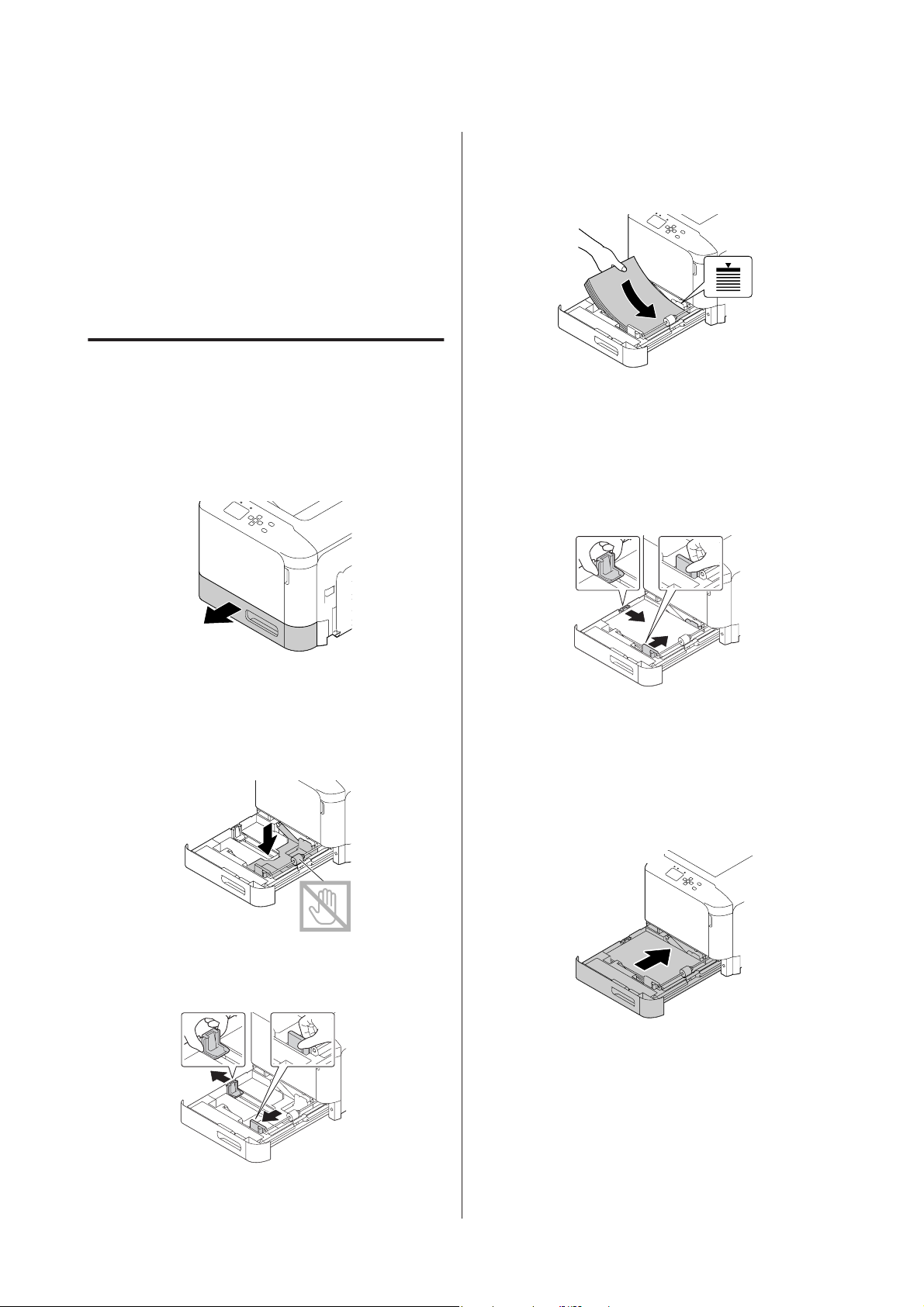
AL-C300 Series Guide d'utilisation
Chargement du papier
Chargement du papier
Remarque :
Cette imprimante ne détecte pas automatiquement les
tailles de papier dans les alimentations papier. Veillez à
spécifier une taille de papier à l’aide du Tray Menu (Menu
Bac) dans le panneau de contrôle. La taille de papier par
défaut pour toutes les alimentations papier est A4.
Bac à papier
Remarque :
Effectuez la même procédure pour charger du papier dans le
bac à papier en option.
Ouvrez le bac à papier.
A
Chargez une pile du papier souhaité au centre du
D
bac à papier en orientant le côté imprimable vers
le haut.
Remarque :
Veillez à ce que l’épaisseur de la pile de papier ne dépasse pas
le repère.
Appuyez sur les boutons et faites ensuite glisser le
E
guide papier contre les bords du papier.
Appuyez sur la plaque de pression du support
B
pour la maintenir en place.
Important :
c
Ne touchez pas le rouleau du capteur.
Appuyez sur les boutons et faites glisser les
C
guides papier en fonction du papier chargé.
Remarque :
Assurez-vous de régler les guides papier selon le format
papier chargé afin d'éviter des problèmes liés au chargement
du papier, des bourrages papier ou d'autres erreurs.
Refermez le bac à papier dans l’imprimante.
F
42
Page 43

AL-C300 Series Guide d'utilisation
Chargement du papier
Dépliez le support papier en fonction du format
G
papier pour empêcher le papier de tomber de
l’imprimante.
Définissez les paramètres Cassette1 Size
H
(Taille Bac 1) et Cassette1 Type (Type
Bac 1) pour qu'ils correspondent aux type et
format de papier chargés sur le panneau de
contrôle. Pour plus d'informations,
reportez-vous à la section « Tray Menu (Menu
Bac) » à la page 27.
Bac BM
Appuyez sur le milieu de la plaque d'élévation du
C
papier jusqu'à ce que les onglets de fixation droit
et gauche soient placés correctement.
Chargez une pile du papier souhaité en orientant
D
la face imprimable vers le bas.
Remarque :
Pour charger des enveloppes, reportez-vous à la section
« Enveloppes » à la page 44.
Ouvrez le bac BM.
A
Faites glisser les guides papier en fonction du
B
papier chargé.
Remarque :
Veillez à ce que l’épaisseur de la pile de papier ne dépasse pas
le guide de capacité. Reportez-vous à la section « Capacités et
papiers disponibles » à la page 40.
Faites glisser les guides papier contre les bords du
E
papier.
Remarque :
Assurez-vous de régler les guides papier selon le format
papier chargé afin d'éviter des problèmes liés au chargement
du papier, des bourrages papier ou d'autres erreurs.
43
Page 44
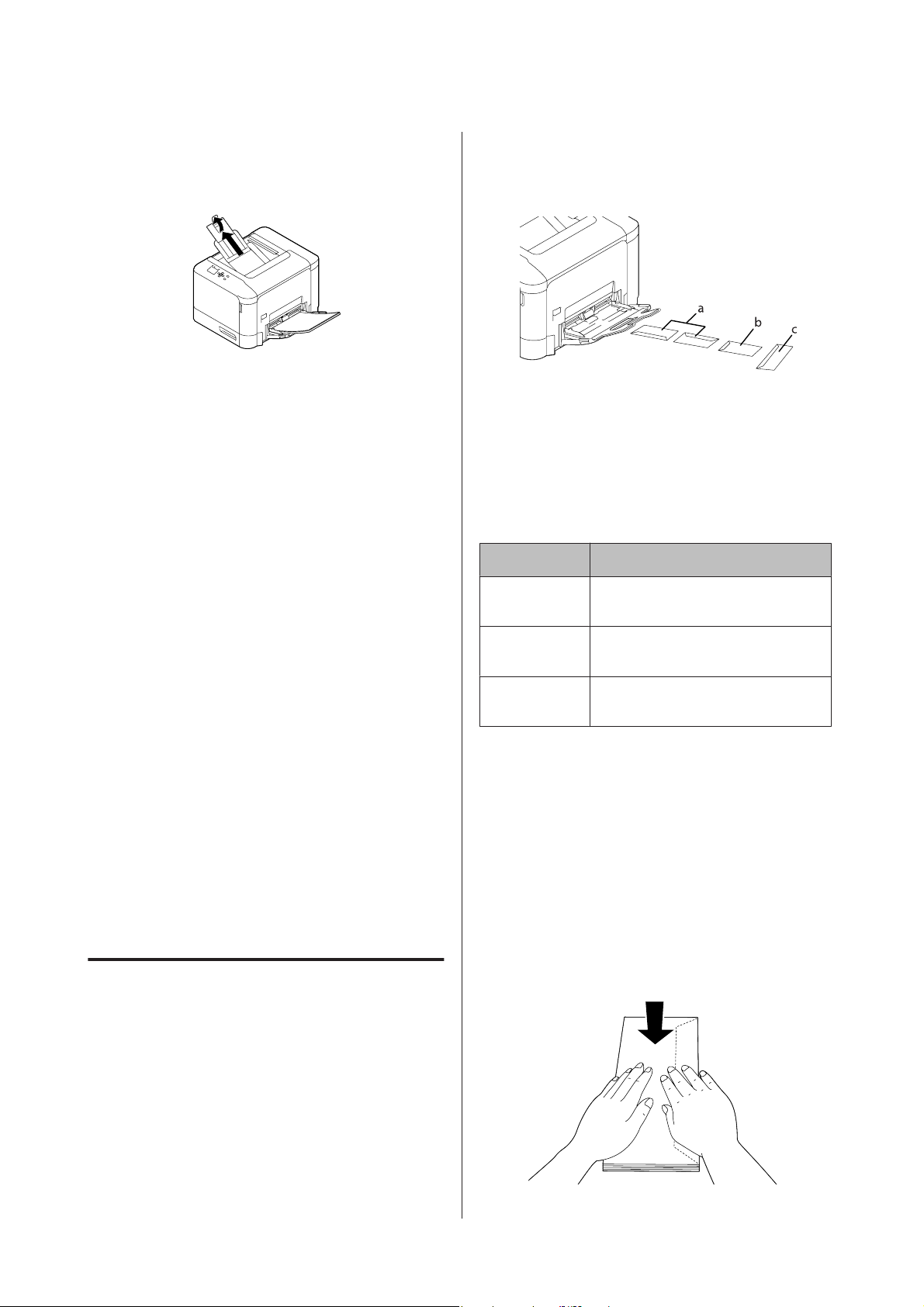
AL-C300 Series Guide d'utilisation
Chargement du papier
Dépliez le support papier en fonction du format
F
papier pour empêcher le papier de tomber de
l’imprimante.
Définissez le paramètre MP Type (BM type) au
G
panneau de contrôle pour qu'il corresponde au
type de papier chargé. Pour plus d’informations,
reportez-vous à la section « Tray Menu (Menu
Bac) » à la page 27.
Sélection et utilisation des supports d’impression
Vous pouvez utiliser des supports spéciaux, tels que des
étiquettes, des enveloppes, du papier couché et du
papier épais.
Alimentation papier disponible
❏ Bac BM
a. C10
b. IB5
c. MON, DL, C6
Paramètres du pilote d’impression
Bac BM
Paramètres du pilote d’impression
Paper Size (For‐
mat papier)
Paper Source
(Alimentation)
MON, C10, DL, C6, IB5
MP Tray (Bac BM)
Vous devez définir les paramètres relatifs au papier lors
du chargement de supports spéciaux. Vous pouvez
également définir ces paramètres dans le Tray Menu
(Menu Bac) du panneau de contrôle. Reportez-vous à
la section « Tray Menu (Menu Bac) » à la page 27.
Remarque :
La qualité d’un type particulier ou d’une marque
particulière de support peut à tout moment être modifiée par
son fabricant. Epson ne peut donc garantir la qualité de
quelque type de support que ce soit. Procédez toujours à des
essais avant d’acheter de grandes quantités de papier ou
d’imprimer des travaux importants.
Enveloppes
Enveloppes disponibles
❏ Enveloppes dépourvues de colle ou d’adhésif
Important :
c
N’utilisez pas d’enveloppes à fenêtre. Le plastique de la
plupart des enveloppes à fenêtre risque de fondre.
Paper Type (Ty‐
pe de support)
Remarque :
❏ Selon la qualité des enveloppes, l’environnement
d’impression ou la procédure d’impression, les
enveloppes risquent d’être froissées. Effectuez un test
avant de lancer l’impression de plusieurs enveloppes.
❏ La fonction d’impression recto verso n’est pas
disponible pour les enveloppes.
❏ Si vous ne chargez pas les enveloppes dans le bac BM
immédiatement après les avoir sorties de leur
emballage, celles-ci risquent de se gonfler. Pour éviter
les bourrages, aplatissez les enveloppes comme indiqué
ci-après avant de les charger dans le bac BM.
Envelope (Enveloppe)
44
Page 45

AL-C300 Series Guide d'utilisation
Chargement du papier
❏ Si vous ne parvenez pas à charger correctement les
enveloppes, tentez de réduire le nombre d’enveloppes
chargées pour résoudre le problème.
Autre papier
Vous pouvez utiliser du papier épais, des étiquettes et du
papier couché.
Alimentation papier disponible
❏ Bac BM
❏ Bac à papier standard
Paramètres du pilote d’impression
Bac BM
Paramètres du pilote
d’impression
Paper Size (Format pa‐
pier)
A4, A5, A6, B5, LT, HLT, LGL,
GLT, GLG, EXE, F4
Bac à papier standard
Paramètres du pilote
d’impression
Paper Size (Format pa‐
pier)
Paper Source (Alimenta‐
tion)
Paper
Type
(Type
de
sup‐
port)
* À l'impression sur du papier couché 1 (129 à 158 g/m²),
définissez 010 Coated sur 1, ou à l'impression sur du papier
couché 0 (100 à 128 g/m²), définissez 010 Coated sur 0 dans
le Printer Adjust Menu (Menu Réglages).
Reportez-vous à la section « Printer Adjust Menu (Menu
Réglages) » à la page 98.
Papier épais Thick (Epais), Thick (Back)
Étiquettes Labels (Etiquettes)
Papier couché
A4, A5, A6, B5, LT, HLT, GLT,
EXE
Cassette 1 (Bac 1)
(Epais (Verso)), Extra Thick
(Très épais), Extra Thick
(Back) (Très épais (Verso))
*
Coated (Couché), Coated
(Back) (Couché (Verso))
Etiquettes disponibles
Paper Source (Alimenta‐
tion)
Paper
Type
(Type
de
sup‐
port)
* À l'impression sur du papier couché 1 (129 à 158 g/m²),
définissez 010 Coated sur 1, ou à l'impression sur du papier
couché 0 (100 à 128 g/m²), définissez 010 Coated sur 0 dans
le Printer Adjust Menu (Menu Réglages).
Reportez-vous à la section « Printer Adjust Menu (Menu
Réglages) » à la page 98.
Papier épais Thick (Epais), Thick (Back)
Étiquettes Labels (Etiquettes)
Papier couché
MP Tray (Bac BM)
(Epais (Verso)), Extra Thick
(Très épais), Extra Thick
(Back) (Très épais (Verso))
*
Coated (Couché), Coated
(Back) (Couché (Verso))
❏ Etiquettes conçues pour les imprimantes laser ou
les photocopieurs à papier standard
❏ Etiquettes qui recouvrent la totalité de la surface du
support et ne sont séparées par aucun espace.
Remarque :
❏ Selon la qualité des étiquettes, l’environnement
d’impression ou la procédure d’impression, les
enveloppes risquent d’être froissées. Effectuez un test
avant de lancer l’impression de plusieurs étiquettes.
❏ L’impression recto verso n’est pas disponible pour les
étiquettes.
❏ Posez une feuille de papier sur chaque feuille
d’étiquettes et appuyez. Si le papier colle, ne chargez pas
les étiquettes dans l’imprimante.
Format personnalisé
Alimentation papier disponible
❏ Bac BM
❏ Bac à papier standard
45
Page 46

AL-C300 Series Guide d'utilisation
Chargement du papier
Paramètres du pilote d’impression
Bac BM
Paramètres du pilote d’impression
Paper Size (For‐
mat papier)
Paper Source
(Alimentation)
Paper Type (Ty‐
pe de support)
*
92 × 148 mm au minimum et 216 × 356 mm au maximum.
Bac à papier standard
Paper Size (For‐
mat papier)
User Defined Size (Format personnali‐
*
sé)
MP Tray (Bac BM)
Plain (Standard), Semi-Thick (Se‐
mi-épais), Preprinted (Pré-imprimé),
Letterhead (En tête), Recycled (Recy‐
clé), Color (Couleur), Labels (Etiquet‐
tes), Thick (Epais), Extra Thick (Très
épais), Coated (Couché), Special (Fond
d'impression)
Paramètres du pilote d’impression
User Defined Size (Format personnali‐
*
sé)
❏ Lors du partage de l’imprimante au niveau d’un réseau,
vous ne pouvez pas créer de User Defined Size (Format
personnalisé) au niveau du client.
❏ Si vous ne pouvez pas utiliser le pilote d’impression
comme expliqué ci-dessus, définissez ce paramètre au
niveau de l’imprimante en accédant au Printing
Menu (Menu Impression) du panneau de contrôle
dans les Printer Settings (Paramètres
impr.), puis en sélectionnant CTM (personnalisé) pour
le paramètre Page Size (Format Papier).
Paper Source
(Alimentation)
Paper Type (Ty‐
pe de support)
*
92 × 148 mm au minimum et 216 × 297 mm au maximum
Cassette 1 (Bac 1)
Plain (Standard), Semi-Thick (Se‐
mi-épais), Preprinted (Pré-imprimé),
Letterhead (En tête), Recycled (Recy‐
clé), Color (Couleur), Labels (Etiquet‐
tes), Thick (Epais), Extra Thick (Très
épais), Special (Fond d'impression)
Remarque :
❏ Selon la qualité du papier de format non standard,
l’environnement d’impression ou la procédure
d’impression, le papier risque de se positionner de
travers. Effectuez un test avant de lancer l’impression
d’un lot de papier de format non standard.
❏ L'impression recto verso n'est pas disponible pour un
papier inférieur à 181 x 253 mm.
❏ Sous Windows, accédez au pilote d'impression, puis
sélectionnez User Defined Size (Format personnalisé)
sur la liste Document Size (Format document) sous
l'onglet Main (Principal). Dans la boîte de dialogue
User defined Paper Size (Format personnalisé),
définissez les paramètres Paper Width (Largeur
papier), Paper Length (Longueur papier) et Unit
(Unité) en fonction du papier personnalisé. Cliquez
ensuite sur OK pour enregistrer la taille de votre papier
personnalisé.
46
Page 47
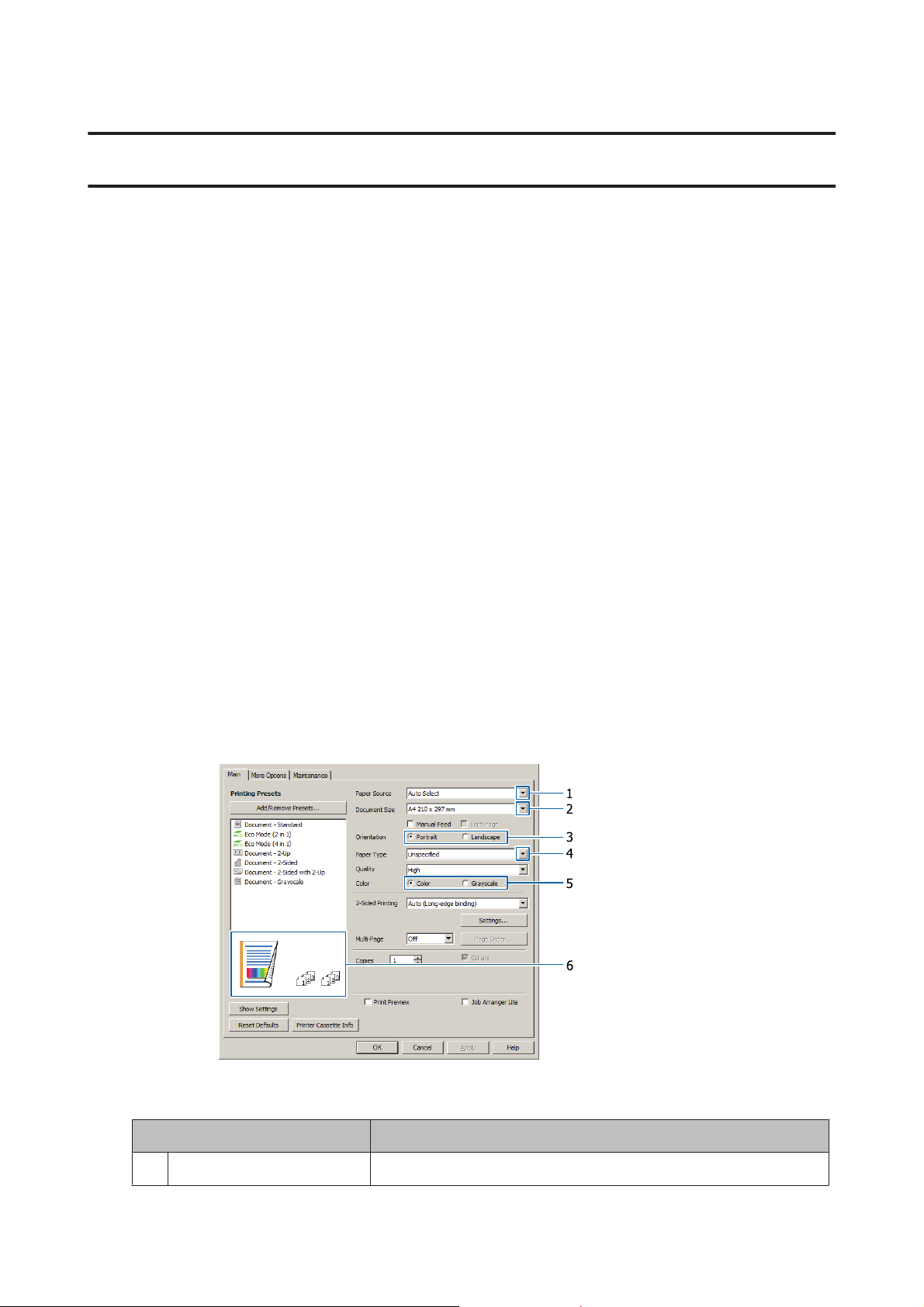
AL-C300 Series Guide d'utilisation
Tâches d’impression
Tâches d’impression
Informations générales sur l'impression
Cette section présente les informations générales sur l'impression à l'aide du pilote d'impression Windows (langage
ESC/Page) en guise d'exemple. L'impression peut également être réalisée par des procédures similaires sous les autres
langages d'émulation ou systèmes d'exploitation pris en charge.
Chargez une pile de papier.
A
Pour savoir les papiers disponibles, reportez-vous à « Capacités et papiers disponibles » à la page 40.
Pour plus d'informations sur le chargement du papier dans l'alimentation papier, reportez-vous à la section
« Chargement du papier » à la page 42.
Définissez les paramètres adaptés sur le panneau de contrôle.
B
Les éléments à définir sont différents selon le papier utilisé.
Reportez-vous à la section « Utilisation du panneau de contrôle » à la page 16.
Reportez-vous à la section « Sélection et utilisation des supports d’impression » à la page 44.
Cliquez sur Print (Imprimer) du menu File (Fichier) de l'application utilisée.
C
Sélectionnez l'imprimante.
D
Cliquez sur Properties (Propriétés) ou Printing Preferences (Préférences d'impression). L'écran Main
E
(Principal) du pilote d'impression s'affiche.
Configurez selon le tableau ci-dessous :
F
Élément Explication
1 Paper Source (Alimentation) Pour sélectionner l'alimentation papier depuis laquelle le papier est prélevé.
47
Page 48

AL-C300 Series Guide d'utilisation
Tâches d’impression
Élément Explication
2 Paper Size (Format papier) Pour sélectionner le format papier défini dans les applications.
3 Orientation Pour sélectionner l'orientation définie dans les applications.
4 Paper Type (Type de support) Pour sélectionner le type de support d'impression chargé dans l'alimentation
papier.
5 Color (Couleur) Pour sélectionner Color (Couleur) ou Grayscale (Niveaux de gris) selon les
besoins.
6 (image imprimée) Pour afficher une image de l'imprimé.
Remarque :
❏ Pour afficher l'aide de chaque élément, cliquez avec le bouton droit sur l'élément en question puis cliquez sur Help du pilote
d'impression.
❏ Dans l'écran Main (Principal), vous pouvez également définir les réglages pour l'impression recto verso (AL-C300DN
uniquement) et le tri séquentiel.
❏ Dans l'écran More Options (Plus d'options), vous pouvez définir les paramètres pour agrandir ou réduire le document ou
les filigranes. Reportez-vous à la section « Configuration des fonctions avancées » à la page 52.
Cliquez sur OK pour quitter l'écran du pilote d'impression.
G
Cliquez sur Print (Imprimer) pour lancer l'impression.
H
Configuration de l'écran Main (Principal)
Ce t é cr an pe rm et l a c on fi gu ra ti on d e b as e d e l 'i mpre ss io n c om me l'a li me nt at io n pa pi er ou le fo rm at p ap ie r, ma is au ssi
la configuration des fonctions de base comme l'impression de plusieurs pages ou l'impression recto verso
(AL-C300DN uniquement).
Remarque :
L’aide en ligne du pilote d’impression fournit des informations détaillées sur les paramètres du pilote d’impression.
48
Page 49

AL-C300 Series Guide d'utilisation
Élément Explication
Tâches d’impression
1 Printing Presets (Présélections
impression)
2 2-Sided Printing (Impression
recto verso)
3 Multi-Page (Multi-Pages) Pour imprimer deux ou quatre pages sur une seule feuille de papier de même
4Job Arranger Lite (Arrangeur
d'impressions simple)
Les paramètres tels que Document - 2-Up (Document - 2 en 1) ou Document 2-Sided (Document - Recto verso) (AL-C300DN uniquement) sont prédéfinis.
Vous pouvez enregistrer les paramètres d'impression voulus sur la liste.
Pour imprimer au recto et au verso de la feuille. Associée à la fonction Réduire/
Agrandir, un document A3 de deux pages peut être imprimé sur une seule
feuille de format A4.
Cliquez sur Settings (Configuration) pour Binding Edge (Bord de reliure),
Binding Margin (Marge de reliure) et les paramètres de pli des brochures.
Reportez-vous à la section « Impression d'une brochure (AL-C300DN
uniquement) » à la page 52.
format que celui du document d'origine. Pour AL-C300DN, 2-Sided Printing
(Impression recto verso) peut être associé à cette fonction.
Cette option permet d’imprimer en une seule fois plusieurs documents créés
par différentes applications en définissant divers paramètres. Reportez-vous
à la section « Impression simultanée de plusieurs travaux d’impression » à la
page 52.
Configuration de l'écran More Options (Plus d'options)
Cet écran permet d'activer des paramètres tels que l'impression sécurisée, la réduction, l'élargissement ou l'impression
de fonds de page.
Élément Explication
1 Reduce/Enlarge Document (Ré‐
duire/Agrandir le document)
Cette fonction permet de réduire ou d'agrandir l'image à imprimer. Pour
AL-C300DN, 2-Sided Printing (Impression recto verso) peut être associé à
cette fonction.
49
Page 50

AL-C300 Series Guide d'utilisation
Élément Explication
Tâches d’impression
2 Watermark Features (Caracté‐
ristiques des filigranes)
Anti-Copy Pattern (Protect. contre copie)
Cette fonction vous permet d’imprimer des documents en tant que
documents interdits de copie. Lorsque vous essayez de copier un document
interdit de copie, le mot « COPY » est imprimé plusieurs fois sur le document.
Cette fonction est utile pour empêcher la copie non autorisée. N'importe
quelle chaîne textuelle peut être enregistrée.
Remarque :
❏ Epson ne garantit pas que l’utilisation de cette fonction protège contre
les fuites d’informations et autres dommages. De même, Epson ne
garantit pas que certains caractères masqués n'apparaîtront pas par
moment.
❏ Il est possible que la tonalité de l’écran soit trop foncée, que les
caractères masqués ne soient pas imprimés sur l’intégralité de l'image
ou n’apparaissent pas sur les photocopies, selon les modèles,
paramètres et associations de photocopieurs, télécopieurs,
périphériques d’entrée, tels que les appareils photo numériques et les
scanners, périphériques de sortie, tels que les imprimantes, mais
également les paramètres du pilote d’impression du produit et l’état
des consommables, tels que le toner et le type de papier de sortie.
Watermark (Filigrane)
Cette fonction vous permet d’imprimer un filigrane, basé sur un texte ou une
image, sur le document.
Remarque :
Vous pouvez enregistrer jusqu’à 10 filigranes originaux.
Header/Footer (En-tête/Pied de page)
Cette fonction vous permet d’imprimer le nom de l’utilisateur, le nom de
l’ordinateur, la date, l’heure ou le numéro d’assemblage en haut ou en bas de
chaque page d’un document.
3 Confidential Job (Job confiden‐
tiel)
4 Form Overlay (Fond de page) Cette fonction vous permet d’imprimer un en-tête ou un fond de page
Cette fonction permet d’associer un mot de passe au travail d’impression.
Saisissez le mot de passe sur le panneau de contrôle de l’imprimante pour
procéder à l’impression du travail. Reportez-vous à la section « Utilisation de la
fonction Reserve Job (Gestion des jobs) » à la page 53.
standard sur le document original. Reportez-vous à la section « Impression
avec un fond de page » à la page 55.
Remarque :
Cette fonction est uniquement destinée à Windows.
50
Page 51

AL-C300 Series Guide d'utilisation
Tâches d’impression
Configuration de l'écran Maintenance (Utilitaire)
Cet écran permet de démarrer Job Arranger Lite (Arrangeur d'impressions simple), d'activer des paramètres, tels que
Notice Settings (Paramètres Avertissement) pour EPSON Status Monitor. Pour plus d'informations, reportez-vous à
l'aide de chaque élément.
51
Page 52

AL-C300 Series Guide d'utilisation
Tâches d’impression
Configuration des fonctions avancées
Le pilote d'impression intègre des fonctions utiles telles
que l'impression recto verso (pour AL-C300DN
uniquement) ou l'impression de plusieurs pages afin
d'économiser le papier et le toner, ou l'ajout d'un motif
anticopie pour empêcher toute copie non autorisée.
Les informations de cette section utilisent le pilote
d'impression ESC/Page standard sous Windows en
guise d'exemple.
Remarque :
❏ Certaines fonctions ne sont pas prises en charge par le
pilote d'impression sous d'autres systèmes
d'exploitation ou langage d'émulation.
❏ Ces fonctions peuvent ne pas être appliquées avec
d'autres paramètres (tels que le type de papier).
Impression simultanée de plusieurs travaux d’impression
Cette fonction permet d’imprimer simultanément
plusieurs documents créés par différentes applications
en spécifiant divers paramètres, tels que l’ordre
d’impression, l’impression recto verso et l’organisation
de l'impression.
Cliquez sur l'onglet Main (Principal).
A
Cochez la case Job Arranger Lite (Arrangeur
B
d'impressions simple).
Impression d'une brochure (AL-C300DN uniquement)
Cette fonction permet de disposer des pages pour créer
une brochure. Deux pages sont imprimées (recto et
verso) sur un papier de même format que les données
d'impression.
Associé à l'impression Reduce/Enlarge Document
(Réduire/Agrandir le document), le format papier de
sortie est modifiable.
Définissez un papier adapté à l'impression recto verso.
Reportez-vous à la section « Capacités et papiers
disponibles » à la page 40.
Impression pour plier plusieurs pages
en deux
Cette fonction imprime une brochure prête à une reliure
du milieu. Pliez tout le document en deux puis reliez-le
au milieu. Ce paramètre convient aux documents de
quelques pages seulement.
Par exemple, huit pages d'un document de format A4
s'impriment sur deux feuilles. Le pliage des pages en
deux en empilant toutes les feuilles crée une brochure au
format A5 de huit pages.
Sélectionnez Auto (Long-edge binding) (Auto
A
(reliure côté long)) ou Auto (Short-edge
binding) (Auto (reliure côté court)) sur la liste
2-sided Printing (Impression recto verso) puis
cliquez sur Settings (Configuration).
Cliquez sur OK.
C
L’écran Print Job Arranger (Outil d'organisation des
travaux d'impression) s’affiche lorsqu’un travail
d’impression est exécuté. Définissez les paramètres
adaptés. Pour plus d’informations, reportez-vous à
l’aide de Print Job Arranger (Outil d'organisation des
travaux d'impression).
52
Cochez la case Booklet (Livret) puis sélectionnez
B
Center Binding (Reliure centrale).
Cliquez sur OK pour fermer la boîte de dialogue
C
de configuration.
Imprimez le document, pliez toutes les feuilles en
D
deux, puis reliez-les.
Page 53

AL-C300 Series Guide d'utilisation
Tâches d’impression
Impression pour plier chaque page en
deux
Cette fonction imprime une brochure prête à une reliure
latérale. Pliez chaque feuille en deux puis reliez-les le
long du côté de l'imprimé. Ce paramètre convient aux
gros documents.
Par exemple, 40 pages d'un document de format A4 sont
imprimées. Chaque feuille est ensuite pliée en deux puis
empilée pour créer une brochure au format A5 de 40
pages.
Sélectionnez Auto (Long-edge binding) (Auto
A
(reliure côté long)) ou Auto (Short-edge
binding) (Auto (reliure côté court)) sur la liste
2-sided Printing (Impression recto verso) puis
cliquez sur Settings (Configuration).
Cochez la case Booklet (Livret) puis sélectionnez
B
Side Binding (Reliure latérale).
Cliquez sur OK pour fermer la boîte de dialogue
C
de configuration.
Imprimez le document, pliez en deux cinq
D
feuilles à la fois, empilez toutes les feuilles puis
reliez-les.
Utilisation de la fonction Reserve Job (Gestion des jobs)
Cette fonction vous permet de stocker des travaux
d’impression dans la mémoire de l’imprimante et de
procéder à leur impression ultérieurement, directement
à partir du panneau de contrôle de l’imprimante. Vous
pouvez associer un mot de passe au travail d’impression
de manière à ce que le document imprimé ne puisse pas
être visualisé par d’autres personnes.
Cette fonction utilise un de types de mémoire
d’imprimante suivants.
Disque de
stockage de
l’impriman‐
te
CompactFlash Vous devez installer la mémoire Com‐
RAM Disk (Dis‐
que RAM)
Description
pactFlash en option au niveau de votre
imprimante pour utiliser la fonction Re‐
serve Job (Gestion des jobs). Assu‐
rez-vous que la mémoire CompactFlash
est correctement reconnue par le pilote
d’impression avant de commencer à
utiliser la fonction Reserve Job (Gestion
des jobs). La mémoire CompactFlash
doit être au moins de 4 Go.
Pour activer le disque virtuel, vous devez
affecter au paramètre RAM Disk (Dis-
que RAM) sur le panneau de contrôle la
valeur Normal ou Maximum.
Le tableau ci-dessous récapitule les options.
Option Description
Re-Print Job
(Réimprimer
le job)
Verify Job (Vé‐
rifier le job)
Stored Job
(Job enregis‐
tré)
Confidential
Job (Job confi‐
dentiel)
Vous permet d’imprimer le travail im‐
médiatement et de le stocker dans la
mémoire de l’imprimante. Vous pouvez
imprimer le même travail plusieurs fois.
Vous permet d’imprimer immédiate‐
ment une copie pour en vérifier le con‐
tenu. Vous pouvez ensuite imprimer
plusieurs copies.
Vous permet de stocker le travail d’im‐
pression dans la mémoire de l’impri‐
mante sans l’imprimer.
Remarque :
Cette option n’est pas disponible si
vous avez installé le disque RAM en
option.
Vous permet d’associer un mot de passe
au travail d’impression. Saisissez le mot
de passe sur le panneau de contrôle de
l’imprimante pour procéder à l’impres‐
sion du travail. Reportez-vous à la sec‐
tion « Utilisation de Confidential Job
(Job confidentiel) » à la page 54.
53
Page 54

AL-C300 Series Guide d'utilisation
Tâches d’impression
Utilisation de Re-Print Job
(Réimprimer le job)/Verify Job
(Vérifier le job)/Stored Job (Job
enregistré) (fonction Quick Print Job
[Impression rapide des jobs])
Envoi du travail d’impression
Cliquez sur l'onglet Maintenance (Utilitaire),
A
puis cliquez sur Reserve Jobs Settings
(Paramètres de gestion des jobs). La boîte de
dialogue Reserve Jobs Settings (Paramètres de
gestion des jobs) s’affiche.
Cochez la case Reserve Jobs (Travaux en
B
attente) puis sélectionnez Re-Print Job
(Réimprimer le job), Verify Job (Vérifier le job)
ou Stored Job (Job enregistré).
Saisissez les noms de l’utilisateur et du travail
C
d’impression dans les zones de texte
correspondantes.
Appuyez sur la touche r Droite, puis utilisez les
E
touches d Bas et u Haut pour sélectionner le
nombre de copies.
Pour supprimer le travail d’impression sans
imprimer de copies, appuyez sur la touche d Bas
pour afficher Delete (Supprimer) sur l’écran
LCD.
Appuyez sur la touche r Droite pour imprimer
F
ou supprimer les données.
Utilisation de Confidential Job (Job
confidentiel)
Envoi du travail d’impression
Cliquez sur l'onglet More Options (Plus
A
d'options), puis cliquez sur Confidential Job
(Job confidentiel). La boîte de dialogue
Confidential Job Settings (Paramètres des
travaux confidentiels) s'affiche.
Cliquez sur OK.
D
Impression à l'aide du menu Quick Print Job
(Impression rapide des jobs)
Assurez-vous que l’écran LCD affiche Ready
A
(Prête), puis appuyez sur la touche r Droite
pour accéder aux menus du panneau de contrôle.
Appuyez à plusieurs reprises sur la touche d Bas
B
jusqu’à ce que le menu Quick Print JobMenu
(Menu Impression job) apparaisse sur
l’écran LCD, puis appuyez sur la touche
r Droite.
Utilisez la touche d Bas ou u Haut pour
C
sélectionner le nom d’utilisateur approprié, puis
appuyez sur la touche r Droite.
Utilisez la touche d Bas ou u Haut pour
D
sélectionner le nom du travail approprié, puis
appuyez sur la touche r Droite.
Saisissez un Password (Mot de passe) à quatre
B
chiffres.
Saisissez les noms de l’utilisateur et du travail
C
d’impression, le cas échéant.
Remarque :
La touche OK devient disponible après la saisie du mot de
passe.
Cliquez sur OK.
D
Impression à l'aide du menu Confidential Job
(Job confidentiel)
Assurez-vous que l’écran LCD affiche Ready
A
(Prête), puis appuyez sur la touche r Droite
pour accéder aux menus du panneau de contrôle.
Appuyez à plusieurs reprises sur la touche d Bas
B
jusqu’à ce que le menu ConfidentialJobMenu
(Menu Job Confidentiel) apparaisse sur
l’écran LCD, puis appuyez sur la touche
r Droite.
54
Utilisez la touche d Bas ou u Haut pour
C
sélectionner le nom d’utilisateur approprié, puis
appuyez sur la touche r Droite.
Page 55
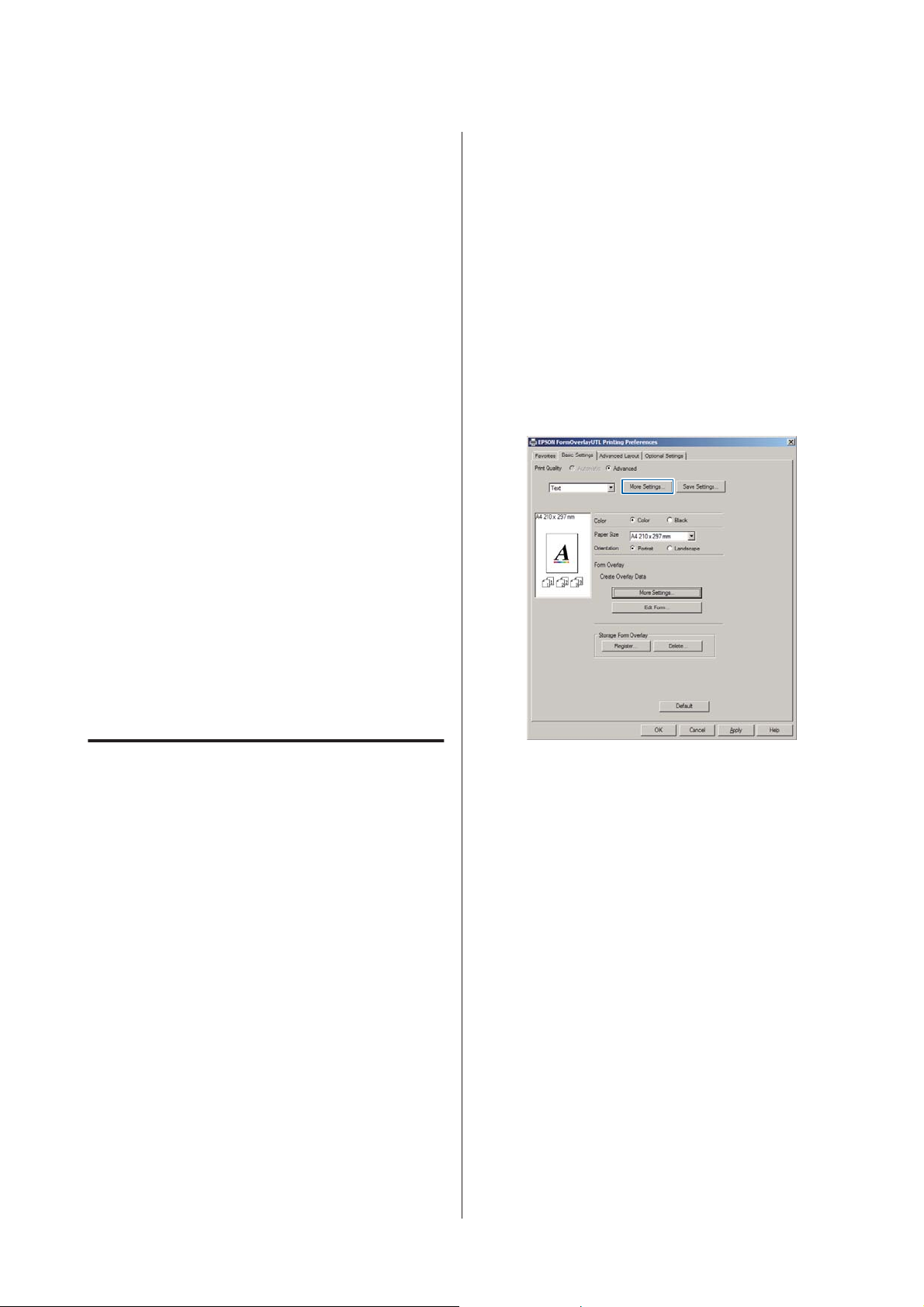
AL-C300 Series Guide d'utilisation
Tâches d’impression
Saisissez le mot de passe à quatre chiffres.
D
Pour saisir le mot de passe, appuyez sur la touche
d Bas ou u Haut pour sélectionner le caractère
et appuyez sur la touche r Droite pour
déterminer le caractère. Une fois tous les
caractères définis, appuyez sur la touche
r Droite.
Remarque :
Si aucun travail d’impression n’a été enregistré avec le mot
de passe que vous avez entré, le message Wrong Password
(MDP incorrect) apparaît brièvement sur l’écran LCD,
puis l’imprimante quitte les menus du panneau de contrôle.
Vérifiez le mot de passe, puis réessayez.
Utilisez la touche d Bas ou u Haut pour
E
sélectionner le nom du travail approprié, puis
appuyez sur la touche r Droite.
Utilisez la touche d Bas ou u Haut pour afficher
F
Print (Imprimer).
Ouvrez les données à convertir en données de
A
fonds de page depuis une application.
Sélectionnez Print (Imprimer) dans le menu
B
File (Fichier), sélectionnez EPSON
FormOverlayUTL, puis cliquez sur Preferences
(Préférences).
Sous l'onglet Basic Settings (Principal) — Form
C
Overlay (Fond de page) — Create Overlay Data
(Création d'un fond de page), cliquez sur More
Settings (Autres paramètres). La boîte de
dialogue Create Form (Créer un formulaire)
s’affiche.
Pour supprimer le travail d’impression, appuyez
sur la touche d Bas ou u Haut pour afficher
Delete (Supprimer) sur l’écran LCD.
Appuyez sur la touche r Droite pour imprimer
G
ou supprimer les données.
Impression avec un fond de page
Cette fonction permet d'imprimer des documents en
modèles de formulaire que vous enregistrez au préalable
dans l'imprimante.
Remarque :
❏ Cette fonction est uniquement destinée à Windows.
❏ L'application illustrant ces instructions est Microsoft
WordPad. La procédure réelle peut varier légèrement à
l'impression à partir d'autres applications.
Création d’un fond de page
Remarque :
Vous devez au préalable installer l'utilitaire EPSON
FormOverlayUTL pour créer des données de fonds de page
ou d'avant plan. Pour plus d’informations, reportez-vous à
la section « Installation d'un logiciel » à la page 60.
Procédez comme suit pour créer les données de fonds.
Saisissez le nom du fond dans la zone Form Data
D
(Données du formulaire) et sa description dans la
zone Description.
Remarque :
Les neuf caractères suivants ne peuvent pas être utilisés dans
les noms de fonds de page : \ / : * ? " < > |.
Sélectionnez Foreground Document
E
(Document au premier plan) ou Background
Document (Document à l'arrière-plan) pour
indiquer si le fond de page sera imprimé en avant
ou arrière plan, puis cliquez sur OK.
Configurez les paramètres adéquats pour les
F
autres paramètres tels que le format papier, la
qualité d'impression ou l'orientation.
Cliquez sur OK.
G
55
Page 56
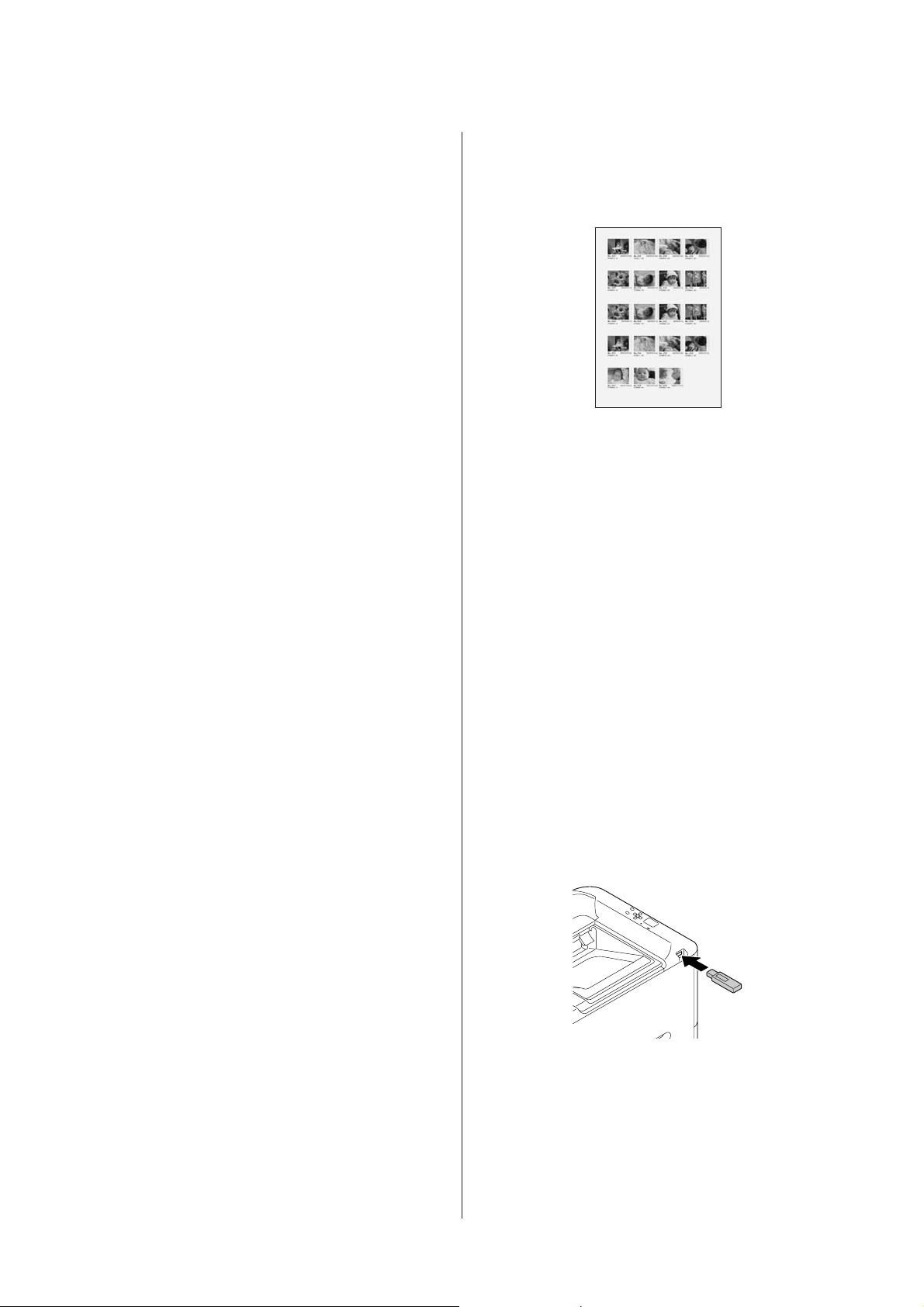
AL-C300 Series Guide d'utilisation
Tâches d’impression
Cliquez sur Print (Imprimer) pour créer des
H
données de fonds.
Remarque :
Pour modifier les paramètres des données de fonds de page
créées, après les étapes 1 et 2 et les paramètres sous l'onglet
Basic Settings (Principal) — Form Overlay (Fond de page)
— Create Overlay Data (Création d'un fond de page),
cliquez sur Edit Form (Editer le formulaire).
Impression d’un document disposant
d’un fond de page
Ouvrez le document pour lequel vous désirez
A
insérer des données de fonds de page.
Sélectionnez Print (Imprimer) dans le menu
B
File (Fichier), sélectionnez le nom d'imprimante,
puis cliquez sur Preferences (Préférences).
Sous l'onglet More Options (Plus d'options),
C
cochez la case Form Overlay (Fond de page),
puis cliquez sur Settings (Configuration). La
boîte de dialogue Form Selection (Sélection d'un
formulaire) s’affiche.
Sélectionnez des données de fond dans la zone
D
Form (Formulaire), sélectionnez Overlay
(Superposition) ou Underlay (Hausse) sur la
liste Layering (Org. en couches), puis cliquez sur
OK.
Cliquez sur OK.
E
Cliquer sur Print (Imprimer) pour imprimer le
F
document avec les données de fond.
❏ Impression d'index
Cette option permet d'imprimer la liste (index) des
fichiers aux formats PS/PDF/JPEG/TIFF
enregistrés dans la mémoire USB.
❏ Impression d'images
Cette option permet d'imprimer des images aux
formats JPEG/TIFF enregistrées dans la mémoire
USB.
❏ Impression de documents
Cette option permet d'imprimer des documents
aux formats PS/PDF/PDF chiffré, PDF hautement
compressé enregistrés dans la mémoire USB.
Suivez les étapes ci-dessous pour imprimer les fichiers
enregistrés dans la mémoire USB.
Vérifiez que le paramètre USB Host (Hôte
A
USB) sous Common Settings (Paramètres
communs) est défini sur On.
Remarque :
Le paramètre par défaut défini en usine est On.
Insérez une mémoire USB dans l'interface hôte
B
USB de l'imprimante.
Impression directe depuis une mémoire USB
Vous pouvez imprimer en connectant une mémoire
USB directement à l'imprimante, comme suit :
Remarque :
❏ Si l'imprimante est en mode veille, la mémoire USB
risque de ne pas être automatiquement détectée. Si c'est
le cas, appuyez sur une touche du panneau de contrôle.
❏ L'accès à la mémoire USB peut durer un certain temps si
celle-ci possède une quantité importante de fichiers.
56
Page 57

AL-C300 Series Guide d'utilisation
Tâches d’impression
❏ Si l'accès à la mémoire USB prend trop de temps, essayez
de la formater pour améliorer la vitesse d'accès.
Appuyez sur la touche r Droite pour accéder aux
C
menus du panneau de contrôle, appuyez sur la
touche d Bas pour sélectionner USB Memory
(Mémoire USB), puis appuyez sur la touche
r Droite.
Selon le format de fichier à imprimer,
D
sélectionnez le menu adéquat dans Index
Print Menu (Menu Impression index),
Image Print Menu (Menu Impression
image) ou Document Print Menu (Menu
Impression doc.).
Pour Image Print Menu (Menu Impression
E
image), sélectionnez les fichiers, ou pour
Document Print Menu (Menu Impression
doc.), sélectionnez un fichier. Pour Index
Print Menu (Menu Impression index),
passez à la prochaine étape.
Pour installer l'utilitaire, reportez-vous à la section
« Installation d'un logiciel » à la page 60.
Une fois cet utilitaire installé, Simple Status (État
simple) s'affiche à l'écran de l'ordinateur lorsqu'une
erreur est détectée. Le fait de cliquer sur le bouton
Details (Détails) affiche l'écran Detailed Status (État
détaillé).
Simple Status (État simple):
XXXXXX
Detailed Status (État détaillé):
XXXXXX
Configurez les paramètres adéquats, tels que
F
Paper Size (Taille Papier), dans le menu.
Sélectionnez Print Start (Lancement
G
impression) puis appuyez sur la touche OK
pour lancer l'impression.
Remarque concernant l'impression de documents :
Si un fichier PDF est protégé par un mot de passe, l'écran de
mot de passe s'affiche sur le panneau de contrôle. Saisissez le
mot de passe pour imprimer le fichier. Pour saisir le mot de
passe, appuyez sur la touche d Bas ou u Haut pour
sélectionner le caractère et appuyez sur la touche r Droite
pour déterminer le caractère. Une fois tous les caractères
définis, appuyez sur la touche OK.
Utilisation de EPSON Status Monitor
Accès à EPSON Status Monitor
Lorsque vous voulez savoir l'état actuel de l'imprimante,
cliquez sur l'icône EPSON Status Monitor de la barre des
tâches, puis sélectionnez le nom d'imprimante et le
menu auquel accéder.
EPSON Status Monitor est un utilitaire installé sur
l'ordinateur qui surveille votre imprimante et présente
des informations sur son état actuel telles que les erreurs
d'imprimante, les durées de vie restantes des pièces de
rechange ou la progression de l'impression.
57
Page 58

AL-C300 Series Guide d'utilisation
Tâches d’impression
Pour savoir la durée de vie restante des pièces de
rechange, cliquez sur Replacement Parts Information
(Informations sur les pièces de rechange).
Notice Settings (Paramètres Avertissement)
Ce paramètre décide pour quels états de l'imprimante
l'utilitaire vous envoie un avertissement.
Tray Icon Settings (Paramètres de l’icône du bac)
Ce paramètre décide de l'écran à ouvrir lorsque vous
cliquez deux fois sur l'icône EPSON Status Monitor de
la barre des tâches.
Cliquez avec le bouton droit sur l'icône de la
A
barre des tâches puis cliquez sur Tray Icon
Settings (Paramètres de l’icône du bac).
Configurez le nom d'imprimante et les
B
informations à afficher dans Tray Icon Settings
(Paramètres de l’icône du bac).
Accès depuis la barre des tâches :
Accès depuis le pilote d’impression :
Annulation d’un travail d’impression
Cette section présente la suppression et l'annulation
d'un travail d'impressions dans l'ordinateur ou
l'imprimante.
Depuis l’imprimante
Procédez comme suit pour annuler un travail.
Appuyez sur la touche W Pause/Reprise.
A
Appuyez sur la touche d Bas ou u Haut pour
B
sélectionner le travail que vous voulez annuler,
puis appuyez sur la touche OK.
58
Appuyez sur la touche d Bas ou u Haut pour
C
sélectionner Cancel Job (Annuler le
travail), puis appuyez sur la touche OK.
L’impression est annulée.
Page 59

AL-C300 Series Guide d'utilisation
Tâches d’impression
Remarque :
Sélectionnez Cancel All Jobs (Annuler ts
travaux) lors de l’étape 3 pour annuler tous les travaux
d’impression de la mémoire de l’imprimante.
Depuis l’ordinateur
Sous Windows
Remarque :
Annulez un travail du panneau de contrôle de l'imprimante
si la transmission des données est terminée.
Cliquez sur l'onglet Maintenance (Utilitaire) du
A
pilote d'impression, puis cliquez sur Print
Queue (File d'attente).
Cliquez avec le bouton droit sur le travail à
B
annuler, puis sélectionnez Cancel (Annuler).
59
Page 60

AL-C300 Series Guide d'utilisation
Désinstallation et installation du logiciel
Désinstallation et
installation du
logiciel
Désinstallation du logiciel
Vous devez désinstaller le logiciel avant sa mise à niveau
ou réinstallation.
Remarque destinée aux utilisateurs de Mac OS X :
❏ Pour désinstaller simultanément tous les pilotes
d'impression Epson, utilisez le programme de
désinstallation. Téléchargez le programme de
désinstallation depuis le site Web d'Epson.
http://www.epson.eu/Support (Europe)
http://support.epson.net/ (hors de l'Europe)
❏ Pour utiliser le programme de désinstallation, cliquez
deux fois sur l'icône du programme, cochez sur la liste
affichée les logiciels d'impression à désinstaller, puis
cliquez sur Uninstall (Désinstaller).
Installation d'un logiciel
Remarque :
❏ Il est possible que vous deviez disposer de droits
d’administrateur lors de la désinstallation du logiciel
d’impression.
❏ Redémarrez l'ordinateur avant de réinstaller le logiciel.
Pour désinstaller le logiciel d’impression, fermez
d’abord toutes les applications, puis désinstallez le
logiciel d’impression à partir du menu suivant dans le
Control Panel (Panneau de configuration).
❏ Uninstall a Program (Désinstaller un
programme) (Windows 8.1, Windows 8, Windows
Server 2012/R2)
❏ Program and Features (Programmes et
fonctionnalités) (Windows 7, Windows Vista,
Windows Server 2008/R2)
❏ Change or Remove Programs (Modifier ou
supprimer des programmes) (Windows XP ou
Windows Server 2003)
Sélectionnez le logiciel d’impression que vous voulez
désinstaller, puis cliquez sur l’élément ci-dessous.
❏ Uninstall/Change (Désinstaller/Modifier)
(Windows 7, Windows Vista, Windows Server
2008/R2)
❏ Change/Remove (Modifier/Supprimer)
(Windows XP, Windows Server 2003)
Remarque :
Si vous désinstallez le pilote d'impression, EPSON Status
Monitor doit également être désinstallé.
Pour installer ou réinstaller un logiciel qui n'a pas été
installé pendant la configuration, vous pouvez choisir le
logiciel et l'installer.
Remarque :
❏ Il est possible que vous deviez disposer de droits
d’administrateur lors de la désinstallation du logiciel
d’impression.
❏ Redémarrez l'ordinateur avant de réinstaller le logiciel.
Fermez toutes les applications.
A
Pour installer le pilote d'impression via une
B
interface USB, déconnectez le câble USB de
l'imprimante et ne le connectez pas tant que cela
n'est pas précisé.
Visitez le site Web d'Epson suivant pour
C
télécharger et installer le logiciel d'impression.
http://www.epson.eu/Support (Europe)
http://support.epson.net/ (hors de l'Europe)
Remarque :
❏ Pour les utilisateurs de Windows, si l'ordinateur est
doté d'un lecteur CD/DVD, vous pouvez installer le
pilote d'impression depuis le disque du logiciel livré avec
l'imprimante.
❏ Les sites Web d'Epson suivants sont disponibles pour les
utilisateurs Windows qui désirent installer le pilote
d'impression ESC/Page et EPSON Status Monitor, ou
pour les utilisateurs Mac OS X pour installer le pilote
d'impression Postscript.
http://support.epson.net/setupnavi/
60
Page 61

AL-C300 Series Guide d'utilisation
Désinstallation et installation du logiciel
Installation du pilote d’impression PostScript sous Windows
Si vous souhaitez imprimer en mode PostScript, vous
devez installer le pilote d’impression. Reportez-vous
aux sections appropriées ci-dessous où vous trouverez
les instructions d’installation correspondant à
l’interface utilisée pour imprimer.
Installation du pilote d’impression
PostScript pour l’interface USB
Remarque :
❏ Il est possible que vous deviez disposer de droits
d’administrateur lors de l’installation du logiciel
d’impression sous Windows. Si vous rencontrez des
difficultés, renseignez-vous auprès de votre
administrateur.
❏ Avant de procéder à l’installation du logiciel
d’impression, désactivez tous les programmes de
protection antivirus.
Assurez-vous que l’imprimante est hors tension.
A
Insérez le Software Disc de l’imprimante dans le
lecteur de CD/DVD.
Remarque :
Si l'ordinateur n'est pas doté d'un lecteur CD/DVD,
téléchargez le pilote depuis le site Web d'Epson.
http://www.epson.eu/Support (Europe)
http://support.epson.net/ (hors de l'Europe)
Connectez l'ordinateur à l'imprimante à l'aide
B
d'un câble USB, puis mettez l'imprimante sous
tension.
Sélectionnez Devices and Printers
C
(Périphériques et imprimantes), puis cliquez
sur le bouton Add a printer (Ajouter une
imprimante).
Sous Windows 8 ou 8.1, cliquez avec le bouton
droit dans le coin inférieur gauche de l’écran
(Bureau traditionnel), sélectionnez Control
Panel (Panneau de configuration), cliquez sur
View devices and printers (Afficher les
périphériques et imprimantes), puis cliquez sur
le bouton Add a printer (Ajouter une
imprimante).
Sous Windows Vista, Windows XP ou Windows
Server 2008/R2, cliquez sur Start (Démarrer),
pointez sur Printer and Faxes (Imprimantes et
télécopieurs), puis cliquez sur Add a printer
(Ajouter une imprimante) dans le menu Printer
Tasks (Tâches d’impression).
Sous Windows Server 2003, cliquez sur Start
(Démarrer), pointez sur Settings (Paramètres)
et cliquez sur Printers (Imprimantes). Puis,
double-cliquez sur l’icône Add Printer (Ajouter
une imprimante).
L’Add Printer Wizard (Assistant Ajout
d’imprimante) s’affiche.
Sélectionnez Add a local printer (Ajouter une
D
imprimante locale).
Sous Windows XP ou Windows Server 2003,
cliquez sur Next (Suivant) pour passer à l’écran
suivant, sélectionnez Local printer
(Imprimante locale), puis cliquez sur Next
(Suivant).
Remarque destinée aux utilisateurs de Windows Vista :
Si le pilote Windows ou Adobe PS n’est pas installé, l’écran
« Found New Hardware (Nouveau matériel détecté) »
s’affiche. Dans ce cas, cliquez sur Ask me again later (Me le
rappeler ultérieurement).
Remarque :
N’activez pas la case à cocher Automatically detect and
install my Plug and Play printer (Détection et installation
automatique de l’imprimante Plug and Play).
Sélectionnez le port USB auquel est connectée
E
l'imprimante, puis cliquez sur Next (Suivant).
61
Page 62

AL-C300 Series Guide d'utilisation
Désinstallation et installation du logiciel
Cliquez sur Have Disk (Disque fourni) et
F
définissez le chemin du Software Disc. Si la lettre
correspondant à votre lecteur de CD/DVD est D:,
le chemin est D:\Driver\PostScript
\<nom_modèle>\eppsnt.inf. Cliquez ensuite sur
OK.
Remarque :
Modifiez la lettre du lecteur conformément aux
spécifications de votre système.
Sélectionnez l’imprimante et cliquez sur Next
G
(Suivant).
Suivez les instructions qui s’affichent à l’écran
H
pour poursuivre l’installation.
Une fois l’installation terminée, cliquez sur
I
Finish (Terminer).
Installation du pilote d’impression
PostScript pour l’interface réseau
Remarque :
❏ Définissez les paramètres réseau avant de procéder à
l’installation du pilote d’impression. Pour plus de
détails, reportez-vous au Guide réseau de votre
imprimante.
❏ Avant de procéder à l’installation du logiciel
d’impression, désactivez tous les programmes de
protection antivirus.
Sélectionnez Devices and Printers
B
(Périphériques et imprimantes), puis cliquez
sur le bouton Add a printer (Ajouter une
imprimante).
Sous Windows 8 ou 8.1, cliquez avec le bouton
droit dans le coin inférieur gauche de l’écran
(Bureau traditionnel), sélectionnez Control
Panel (Panneau de configuration), cliquez sur
View devices and printers (Afficher les
périphériques et imprimantes), puis cliquez sur
le bouton Add a printer (Ajouter une
imprimante).
Sous Windows Vista, Windows XP ou Windows
Server 2008/R2, cliquez sur Start (Démarrer),
pointez sur Printer and Faxes (Imprimantes et
télécopieurs), puis cliquez sur Add a printer
(Ajouter une imprimante) dans le menu Printer
Tasks (Tâches d’impression).
Sous Windows Server 2003, cliquez sur Start
(Démarrer), pointez sur Settings (Paramètres)
et cliquez sur Printers (Imprimantes). Puis,
double-cliquez sur l’icône Add Printer (Ajouter
une imprimante).
L’Add Printer Wizard (Assistant Ajout
d’imprimante) s’affiche.
Sélectionnez Add a local printer (Ajouter une
C
imprimante locale).
Assurez-vous que l’imprimante est sous tension.
A
Insérez le Software Disc de l’imprimante dans le
lecteur de CD/DVD.
Remarque :
Si l'ordinateur n'est pas doté d'un lecteur CD/DVD,
téléchargez le pilote depuis le site Web d'Epson.
http://www.epson.eu/Support (Europe)
http://support.epson.net/ (hors de l'Europe)
Sous Windows XP ou Windows Server 2003,
cliquez sur Next (Suivant) pour passer à l’écran
suivant, sélectionnez Local printer
(Imprimante locale), puis cliquez sur Next
(Suivant).
Remarque :
N’activez pas la case à cocher Automatically detect and
install my Plug and Play printer (Détection et installation
automatique de l’imprimante Plug and Play).
Activez la case à cocher Create a new port (Créer
D
un nouveau port) et sélectionnez l’option
Standard TCP/IP Port (Port TCP/IP standard)
dans la liste déroulante. Cliquez sur Next
(Suivant).
(Utilisateurs de Windows XP ou Windows
E
Server 2003 uniquement) Cliquez sur Next
(Suivant).
62
Page 63

AL-C300 Series Guide d'utilisation
Désinstallation et installation du logiciel
Indiquez l’adresse IP et le nom du port et cliquez
F
sur Next (Suivant).
Cliquez sur Finish (Terminer).
G
Cliquez sur Have Disk (Disque fourni) dans
H
Add Printer Wizard (Assistant Ajout
d’imprimante) et définissez le chemin du
Software Disc. Si la lettre correspondant à votre
lecteur de CD/DVD est D:, le chemin est D:
\Driver\PostScript\<nom_modèle>\eppsnt.inf.
Cliquez ensuite sur OK.
Remarque :
Modifiez la lettre du lecteur conformément aux
spécifications de votre système.
Sélectionnez l’imprimante et cliquez sur Next
I
(Suivant).
Suivez les instructions qui s’affichent à l’écran
J
pour poursuivre l’installation.
Ouvrez l’option System Preferences (Préférences
A
Système), puis double-cliquez sur l’icône Print &
Fax (Imprimantes et fax) (« Print & Scan
(Imprimantes et numérisation) » sous
Mac OS X 10.7 ou versions ultérieures).
La fenêtre Print & Fax (Imprimantes et fax)
(« Print & Scan (Imprimantes et numérisation) »
sous Mac OS X 10.7 ou versions ultérieures)
apparaît.
Cliquez sur dans la fenêtre Printers
B
(Imprimantes).
Sélectionnez le nom d'imprimante utilisé dans la
C
zone de nom d'imprimante.
Remarque :
Si votre imprimante ne figure pas sur la liste, vérifiez qu'elle
est connectée correctement à l'ordinateur et que
l'imprimante est sous tension.
Cliquez sur Add (Ajouter).
D
Une fois l’installation terminée, cliquez sur
K
Finish (Terminer).
Installation du pilote d’impression PostScript sous Mac OS X
Installation du gestionnaire
d’impression PostScript
Visitez le site Web d'assistance d'Epson suivant pour
télécharger et installer le logiciel d'impression.
http://www.epson.eu/Support (Europe)
http://support.epson.net/ (hors de l'Europe)
Sélection de l’imprimante
Une fois le gestionnaire d’impression PostScript 3
installé, vous devez sélectionner l’imprimante.
Vérifiez que le nom de votre imprimante est
E
ajouté à la liste Printers (Imprimantes). Quittez
alors Print & Fax (Imprimantes et fax) (« Print
& Scan (Imprimantes et numérisation) » sous
Mac OS X 10.7 ou versions ultérieures).
Installation du pilote d'impression PCL (Windows uniquement)
Epson Universal Printer Driver est le pilote
d'impression compatible PCL6 universel qui est doté
des fonctions ci-dessous :
❏ Il prend en charge les fonctions d’impression de
base nécessaires dans les situations
professionnelles.
❏ Il prend en charge plusieurs imprimantes
professionnelles Epson en plus de cette
imprimante.
Dans un environnement réseau
Remarque :
❏ Vous devez paramétrer vos options installées
manuellement lorsque l’imprimante est connectée via
USB, Impression IP ou Bonjour.
❏ Veillez à sélectionner ASCII comme format de données
dans l’application.
❏ Il prend en charge le plus grand nombre de langues
parmi les pilotes d’impression pour cette
imprimante.
Remarque :
Il prend également en charge l'impression en mode ESC/
Page.
63
Page 64

AL-C300 Series Guide d'utilisation
Désinstallation et installation du logiciel
Visitez le site Web d'Epson suivant pour
A
télécharger la version la plus récente du fichier
d'exécution du pilote.
http://www.epson.eu/Support (Europe)
http://support.epson.net/ (hors de l'Europe)
Cliquez deux fois sur le fichier téléchargé et
B
suivez les instructions à l'écran.
Une fois l’installation terminée, accédez aux
C
Properties (Propriétés) de votre imprimante et
aux Printing Preferences (Options
d’impression) pour personnaliser les
paramètres appropriés du pilote d’impression.
64
Page 65

AL-C300 Series Guide d'utilisation
Dépannage
Dépannage
L’imprimante annule tous les travaux d’impression
stockés dans sa mémoire, y compris ceux en cours de
réception ou d’impression. Ce message apparaît lorsque
l’option Cancel All Jobs (Annuler ts travaux)
est sélectionnée sur le panneau de contrôle.
Vérification de l'état de l'imprimante
Messages d'état et d'erreur sur le panneau de contrôle
Cette section présente les messages et la signification des
messages s'affichant à l'écran LCD.
La présence du symbole
d’avertissement indique que plusieurs avertissements se
sont produits. Utilisez la touche u Bas ou d Haut pour
afficher les avertissements.
Remarque :
❏ Si l Press for help (Appuyez pour aide)
s'affiche à l'écran LCD, appuyez sur la touche l Gauche
pour afficher l'aide. Appuyez ensuite sur la touche
d Bas pour passer à l'étape suivante, la touche u Haut
pour revenir à l'étape précédente, ou la touche
l Gauche pour quitter l'aide.
❏ Pour supprimer un message d'avertissement,
sélectionnez Reset Menu (Menu Réinitialiser)
dans Common Settings (Paramètres communs)
du panneau de contrôle, puis sélectionnez Clear
Warning (Effacer alerte). Pour obtenir des
instructions, reportez-vous à la section « Méthode
d’accès aux menus du panneau de contrôle » à la
page 16.
à droite du message
Canceling Job (Annuler le travail)
L’imprimante annule le travail d’impression spécifié et
le travail d’impression actuel. Ce message apparaît
lorsque vous spécifiez un fichier à annuler sur le
panneau de contrôle et que vous sélectionnez l’option
Cancel Job (Annuler le travail).
Can’t Print (Impr. impossible)
Les données d’impression sont supprimées car elles sont
incorrectes.
Assurez-vous de l’utilisation du format de papier et du
pilote d’impression appropriés. Si vous imprimez
depuis la mémoire USB, assurez-vous que le fichier est
normal et non endommagé.
Can’t Print Duplex (Impression recto- verso
impossible) (AL-C300DN uniquement)
L’imprimante a rencontré des problèmes lors de
l’impression recto verso. Assurez-vous que le type et le
format de papier utilisés sont adaptés à l’impression
recto verso. Le problème peut également être lié à une
définition incorrecte des paramètres de la source
d’alimentation que vous utilisez. Appuyez sur la touche
OK pour imprimer le reste du travail d’impression sur
une seule face de la feuille. Pour annuler le travail
d’impression, reportez-vous à la section « Annulation
d’un travail d’impression » à la page 58.
Adjusting Printer (Réglage Imprimante)
Attendez quelques minutes. Lorsque ce message est
affiché, n’ouvrez pas les capots, ne les fermez pas et ne
mettez pas l’imprimante hors tension.
Bookmark Failed (Échec signet)
Le menu sélectionné ne peut pas être enregistré sous
forme de signet. Certains menus ne peuvent pas être
enregistrés sous forme de signets.
Bookmark Registered (Signet enregistré)
Le menu sélectionné est enregistré sous forme de signet.
Canceling All Job (Tout annuler)
Can’t Print Files (Impossible impr fich)
Aucune donnée imprimable en mémoire USB.
Can’t Use Bookmark (Signet inutilisable)
Le menu enregistré ne peut être utilisé. Vous avez
modifié des paramètres une fois le menu enregistré sous
forme de signet, le menu a donc été désactivé.
CF CHECK
L’imprimante vérifie la mémoire CompactFlash.
Check Duplex Paper Size (Vérifiez le format du
papier recto-verso) (AL-C300DN uniquement)
65
Page 66

AL-C300 Series Guide d'utilisation
Dépannage
Le format du papier chargé dans l'imprimante n'est pas
disponible pour l'imprimante. Vérifiez que le format
papier chargé dans l'alimentation papier spécifiée est
correct.
Pour supprimer un message d'avertissement,
sélectionnez Clear Warning (Effacer alerte)
dans le Reset Menu (Menu Réinitialiser) du
panneau de contrôle.
Check Media Type (Vérifier type papier)
Le papier chargé dans l’imprimante ne correspond pas
au type de papier défini dans le pilote d’impression.
Seuls les papiers identiques à ceux mentionnés dans le
paramètre du format de papier peuvent être utilisés
pour l’impression.
Pour effacer ce message d’avertissement, sélectionnez
Clear Warning (Effacer alerte) dans le Reset
Menu (Menu Réinitialiser) du panneau de
contrôle.
Check Paper Size (Vérif.format papier)
Le format de papier sélectionné est différent de celui du
papier chargé dans l’imprimante. Vérifiez que le papier
chargé dans la source d’alimentation spécifiée est du
format approprié.
Pour effacer ce message d’avertissement, sélectionnez
Clear Warning (Effacer alerte) dans le Reset
Menu (Menu Réinitialiser) du panneau de
contrôle.
Clear Paper Jam wwww (Supp. bourrage wwww)
Il n’est plus possible d’imprimer en précisant le nombre
d’exemplaires, en raison du manque de mémoire vive
(RAM). Si ce message d’avertissement apparaît,
n’imprimez qu’un seul exemplaire à la fois.
Pour effacer ce message d’avertissement, sélectionnez
Clear Warning (Effacer alerte) dans le Reset
Menu (Menu Réinitialiser) du panneau de
contrôle.
CompactFlash Error (Erreur CompactFlash)
La mémoire CompactFlash installée n’est pas prise en
charge par l’imprimante ou vous avez sélectionné No
(Non) lorsque l’option Format Required s’est
affichée sur le panneau de contrôle. Mettez
l’imprimante hors tension et retirez la mémoire
CompactFlash. Si l’option Format Required s’affiche
sur le panneau de contrôle, sélectionnez Yes (Oui).
CompactFlash Full (CompactFlash plein)
La mémoire CompactFlash en option est pleine et vous
ne pouvez enregistrer aucune donnée. Supprimez les
données inutiles de la mémoire CompactFlash. Pour
effacer ce message d’avertissement, sélectionnez Clear
Warning (Effacer alerte) dans le Reset Menu
(Menu Réinitialiser) du panneau de contrôle.
Duplex Memory Overflow (Mémoire recto-verso
saturée) (AL-C300DN uniquement)
Il n’y a pas assez de mémoire pour l’impression recto
verso. L’imprimante imprime seulement le recto, puis
éjecte la feuille de papier. Pour effacer ce message
d’erreur, suivez les instructions ci-dessous.
L’emplacement du bourrage papier est indiqué par la
mention WWWWW. WWWWW correspond à l’emplacement de
l’erreur.
Si le bourrage papier survient simultanément à deux
endroits ou plus, ils sont tous indiqués.
Pour plus d’informations sur l’élimination de bourrages
papier, reportez-vous à la section « Elimination des
bourrages papier » à la page 72.
Close Cover wwww (Fermer capot wwww)
Le capot indiqué (wwww) n’est pas complètement fermé.
Ouvrez et refermez le capot.
Collate Disabled (Pas d'assemblage)
Si le paramètre Auto Cont (Erreur->Cont.) a la
valeur Off dans le Setup Menu (Menu Imprimante)
du panneau de contrôle, appuyez sur la touche OK pour
imprimer au verso de la feuille suivante ou annulez le
travail d’impression. Pour annuler le travail
d’impression, reportez-vous à la section « Annulation
d’un travail d’impression » à la page 58.
Si la valeur On est affectée au paramètre Auto Cont
(Erreur->Cont.) dans le Setup Menu (Menu
Imprimante) du panneau de contrôle, l’impression
continue automatiquement après une période donnée.
Feed Roller C1 Needed Soon (Roul. intr. C1 bientôt
requis), Feed Roller C2 Needed Soon (Roul. intr. C2
bientôt requis)
66
Page 67

AL-C300 Series Guide d'utilisation
Dépannage
Ce message apparaît lorsque la durée de vie restante du
rouleau d’entraînement C1 ou C2 est presque terminée.
Vous pouvez continuer à imprimer jusqu’à ce que le
message Replace Feed Roller C1 (Remplacer
roul. intr. C1) ou Replace Feed Roller C2
(Remplacer roul. intr. C2) s’affiche.
Form Data Canceled (DonnéesFdP annulées)
Impossible d'enregistrer les données des fonds de page
en mémoire CompactFlash. Soit la mémoire
CompactFlash n'est pas installée correctement, soit le
nombre maximal de fichiers de fond de page a été
atteint. Vérifiez que la mémoire CompactFlash en
option est installée correctement ou supprimez tout
fichier de fond de page inutile puis essayez de
réenregistrer.
Pour supprimer cette erreur, sélectionnez Clear
Warning (Effacer alerte) dans le Reset Menu
(Menu Réinitialiser) du panneau de contrôle.
Form Feed (Avance Papier)
L’imprimante éjecte le papier à la demande de
l’utilisateur. Ce message s’affiche lorsque vous appuyez
une fois sur la touche Pause/Reprise et maintenez la
touche OK enfoncée pendant plus de deux secondes
parce que l'imprimante n'a pas reçu de commande
d’avance papier.
Format Required
La mémoire CompactFlash installée doit être formatée
pour être utilisée avec l’imprimante. Sélectionnez Yes
(Oui) pour formater la mémoire ou No (Non) pour
annuler le formatage. Si vous sélectionnez No (Non), le
message CompactFlash Error (Erreur
CompactFlash) s’affiche et vous ne pouvez pas utiliser
la mémoire avec l’imprimante. Mettez alors
l’imprimante hors tension et retirez la mémoire
CompactFlash.
Formatting CF
La mémoire CompactFlash est en cours de formatage.
Fuser Needed Soon (Unité fusion bientôt requise)
Ce message d'avertissement apparaît lorsque la durée
d’utilisation restante de l’unité de fusion est faible. Vous
pouvez continuer à imprimer jusqu’à ce que le message
Replace Fuser (Remplacer le four) s’affiche.
Image Optimum (Adaptation Image)
L’imprimante ne dispose pas de suffisamment de
mémoire pour imprimer la page dans la qualité
d’impression spécifiée. Elle réduit automatiquement la
qualité de l’impression de manière à poursuivre
l’impression. Si la qualité de l’impression ne convient
pas, ten tez d e sim plif ier l a pag e en li mitan t le n ombr e de
graphiques ou en réduisant le nombre et la taille des
polices.
Pour effacer ce message d’avertissement, sélectionnez
Clear Warning (Effacer alerte) dans le Reset
Menu (Menu Réinitialiser) du panneau de
contrôle.
Install Fuser (Installer Four)
L’unité de fusion n’est pas installée dans l’imprimante.
Installez l’unité de fusion. Pour plus de détails,
reportez-vous aux instructions fournies avec l’unité de
fusion.
Attention:
!
Si l’imprimante vient d’être utilisée, l’unité de fusion et
la zone environnante sont probablement brûlantes. Si
vous devez toucher ces zones, mettez l’imprimante hors
tension et patientez 40 minutes de manière à ce que la
chaleur se dissipe.
Install Photocon uuuu (Insérer Photoconduc. uuuu)
Le bloc photoconducteur n’est pas installé dans
l’imprimante.
Les lettres C, M, J ou N s'affiche au lieu de uuuu et
indiquent les couleurs cyan, magenta, jaune et noire,
respectivement. Installez le bloc photoconducteur.
Pour plus de détails, reportez-vous aux instructions
fournies avec le photoconducteur.
Install uuuu Toner Cartridge (Installer crt. toner
uuuu)
La cartouche de toner n’est pas installée dans
l’imprimante.
Les lettres C, M, J ou N s'affiche au lieu de uuuu et
indiquent les couleurs cyan, magenta, jaune et noire,
respectivement. Installez la cartouche de toner.
Reportez-vous aux instructions fournies avec la
cartouche de toner.
Invalid Data (Données incorrectes)
Le fichier spoule du pilote est supprimé lors de
l’impression ou les données sont anormales. Appuyez
sur la touche OK pour effacer l’erreur.
67
Page 68
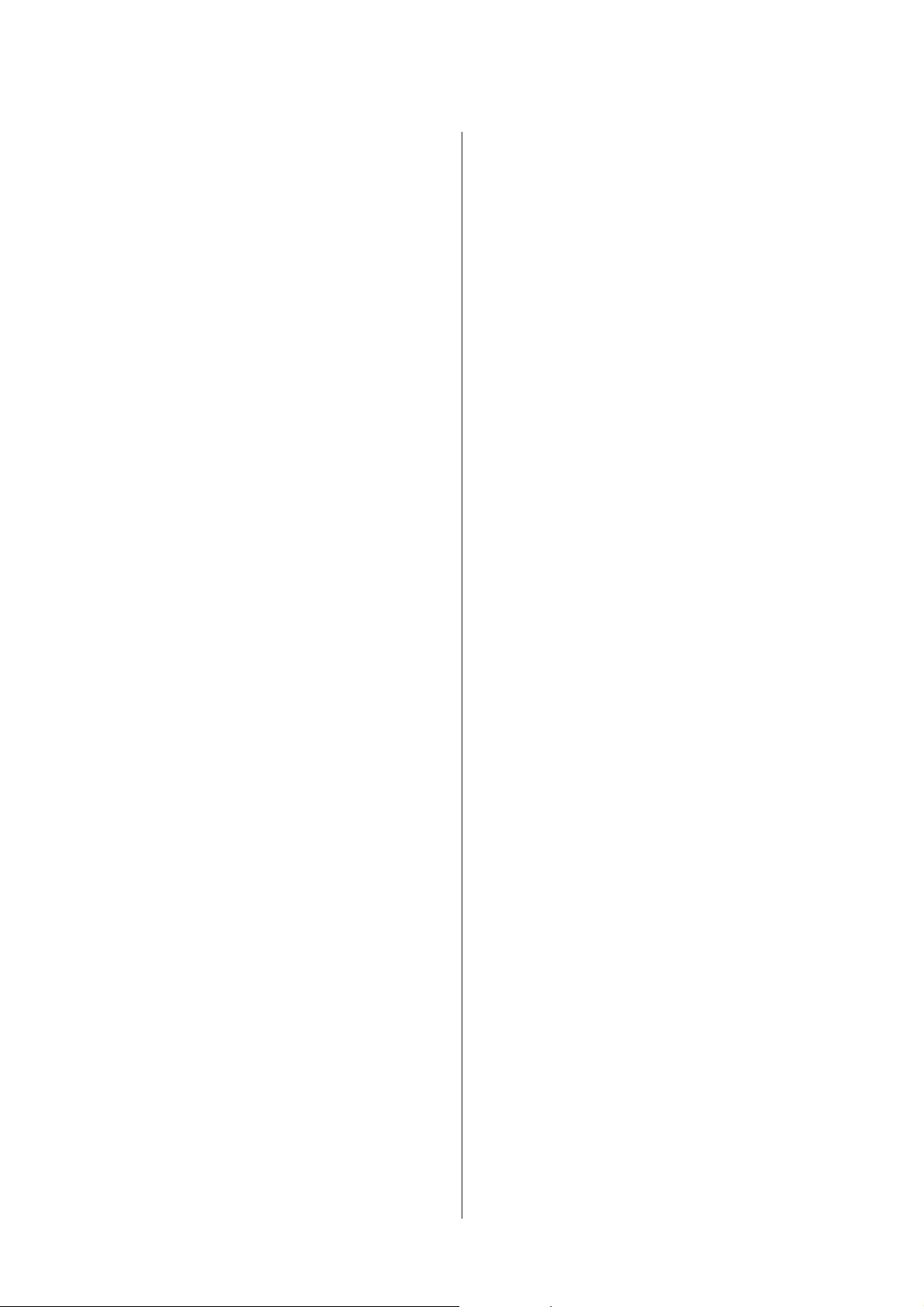
AL-C300 Series Guide d'utilisation
Dépannage
Invalid N/W Module (Module N/W invalide)
Aucun programme réseau ou le programme réseau est
inutilisable avec cette imprimante. Contactez un
technicien qualifié.
Invalid PS3 (PS3 Illégale)
Le module ROM contient des erreurs. Mettez
l’imprimante hors tension et contactez votre revendeur.
Memory Overflow (Mémoire saturée)
La mémoire de l’imprimante est insuffisante pour
l’exécution de la tâche en cours. Appuyez sur la touche
OK du panneau de contrôle pour relancer l’impression
ou annulez le travail d’impression. Pour annuler le
travail d’impression, reportez-vous à la section
« Annulation d’un travail d’impression » à la page 58.
Need Memory (Mém. insuffisante)
La mémoire de l’imprimante est insuffisante pour
terminer le travail d’impression en cours.
Pour supprimer un message d'avertissement,
sélectionnez Clear Warning (Effacer alerte)
dans le Reset Menu (Menu Réinitialiser) du
panneau de contrôle.
Pour éviter que ce problème ne se reproduise, réduisez
la résolution de l’image à imprimer.
Paper Out tttt sssss (Fin Papier tttt sssss)
L’alimentation papier indiquée ne contient pas de
papier (tttt). Chargez le papier de la taille indiquée
(sssss) dans l’alimentation papier.
Photocon uuuu Needed Soon (Photocond. uuuu
bientôt requis)
Ce message d'avertissement apparaît lorsque la durée de
vie restante du photoconducteur est faible.
Les lettres C, M, J ou N s'affiche au lieu de uuuu et
indiquent les couleurs cyan, magenta, jaune et noire,
respectivement. Vous pouvez continuer à imprimer
jusqu’à ce que le message Replace Photoconductor
(Remplacer Photocond.) s’affiche.
Photocon Trouble uuuu (Err. photoconducteur
uuuu)
Il y a un problème avec le bloc photoconducteur
Les lettres C, M, J ou N s'affiche au lieu de uuuu et
indiquent les couleurs cyan, magenta, jaune et noire,
respectivement. Retirez le bloc photoconducteur et
réinsérez-le. Si l’erreur persiste, remplacez le bloc
photoconducteur. Pour plus de détails au sujet du
remplacement, reportez-vous aux instructions fournies
avec le bloc photoconducteur.
Please Wait (Veuillez patienter)
Non-Genuine Toner uuuu (Toner non d'origine
uuuu)
La cartouche de toner installée n'est pas une cartouche
de toner de marque Epson. L'installation d'une
cartouche de toner de marque Epson est conseillée.
L'impression et les durées de vie restantes des
cartouches de toner affichées sur le panneau de contrôle
peuvent varier de celles obtenues avec des cartouches de
toner de marque Epson. Epson décline toute
responsabilité en cas de dommages ou problèmes suite à
l'utilisation de consommables non fabriqués ou non
approuvés par Epson.
Appuyez sur la touche OK du panneau de contrôle pour
reprendre l'impression.
Not Supported USB Device (Pér USB non pris charge)
Un dispositif USB incompatible est connecté.
L’impression ne peut pas démarrer, car le travail
précédent est en cours de traitement. Réessayez après
quelques secondes.
Print Overrun (Dépassement imp.)
Le temps nécessaire au traitement des données à
imprimer est trop important pour le moteur
d’impression, car la page courante est trop complexe.
Appuyez sur la touche OK pour reprendre l’impression
ou annulez le travail d’impression. Pour annuler le
travail d’impression, reportez-vous à la section
« Annulation d’un travail d’impression » à la page 58. Si
ce message réapparaît, sélectionnez On pour Page
Protect (Protect.Page) dans le Setup Menu
(Menu Imprimante) du panneau de contrôle.
Si ce message continue à s’afficher lors de l’impression
d’une page déterminée, essayez de simplifier la page en
limitant le nombre de graphiques ou en réduisant le
nombre et la taille des polices.
68
Page 69

AL-C300 Series Guide d'utilisation
Dépannage
PS3 CompactFlash Full (CompactFlash PS3 plein)
La mémoire allouée à l’écriture des commandes
PostScript 3 sur la mémoire CompactFlash en option est
pleine. Pour effacer ce message d’avertissement,
sélectionnez Clear Warning (Effacer alerte)
dans le Reset Menu (Menu Réinitialiser) du
panneau de contrôle.
RAM CHECK
L’imprimante vérifie la mémoire vive (RAM).
Ready (Prête)
L’imprimante est prête à recevoir des données à
imprimer.
Reboot to apply settings (Redémarrer pour appl. les
paramètres)
Vous avez sélectionné No (Non) à l’affichage du
message Do you want to reboot to apply the
settings? (Souhaitez-vous redém. pr appl
par ?). Pour effacer ce message d’avertissement,
sélectionnez Clear Warning (Effacer alerte)
dans le Reset Menu (Menu Réinitialiser) du
panneau de contrôle.
Replace 2nd Transfer Unit (Remplacer 2ème unité
transfert)
La seconde unité de transfert a atteint la fin de sa durée
de vie et doit être remplacée. Appuyez sur la touche OK
pour effacer cette erreur.
Replace Feed Roller C1 (Remplacer roul. intr. C1),
Replace Feed Roller C2 (Remplacer roul. intr. C2)
Le rouleau d’entraînement C1 ou C2 a atteint la fin de sa
durée de vie et doit être remplacé. Appuyez sur la touche
OK pour effacer cette erreur.
Replace Fuser (Remplacer le four)
L’unité de fusion a atteint la fin de sa durée d’utilisation
et doit être remplacée. Appuyez sur la touche OK pour
effacer cette erreur. Pour plus de détails au sujet du
remplacement, reportez-vous aux instructions fournies
avec l’unité de fusion.
Attention:
!
Si l’imprimante vient d’être utilisée, l’unité de fusion et
la zone environnante sont probablement très chaudes.
Si vous devez toucher ces zones, mettez l’imprimante
hors tension et patientez 40 minutes de manière à ce
que la chaleur se dissipe.
Replace Photocon uuuu (Remplacer Photocond.
uuuu)
Le bloc photoconducteur a atteint la fin de sa durée de
vie et doit être remplacé.
Les lettres C, M, J ou N s'affiche au lieu de uuuu et
indiquent les couleurs cyan, magenta, jaune et noire,
respectivement. Si le voyant d'erreur clignote, appuyez
sur la touche OK pour effacer cette erreur. Pour plus de
détails au sujet du remplacement, reportez-vous aux
instructions fournies avec le bloc photoconducteur.
Replace Toner uuuu (Remplacer Toner uuuu)
La cartouche de toner a atteint la fin de sa durée de vie et
doit être remplacée.
Les lettres C, M, J ou N s'affiche au lieu de uuuu et
indiquent les couleurs cyan, magenta, jaune et noire,
respectivement. Pour plus de détails au sujet du
remplacement, reportez-vous aux instructions fournies
avec la cartouche de toner.
Replace Toner uuuu Print in monochrome? (Rempl.
toner uuuu Impr. monochrome ?)
La cartouche de toner a atteint la fin de sa durée de vie et
doit être remplacée. Les lettres C, M, J ou N s'affiche au
lieu de uuuu et indiquent les couleurs cyan, magenta,
jaune et noire, respectivement.
Ce message s'affiche uniquement lorsque Convert to
Monochrome (Convertir noir/blanc) est défini
sur On, et que le toner noir est toujours présent. Vous
pouvez imprimer en noir et blanc en appuyant sur la
touche OK.
Replace Transfer Unit (Rempl. Unité Transf.)
L'unité de transfert a atteint la fin de sa durée de vie et
doit être remplacée. Appuyez sur la touche OK pour
effacer cette erreur.
Replace Waste Toner Box (Remplacer Récup. Toner)
69
Page 70

AL-C300 Series Guide d'utilisation
Dépannage
Le réceptacle de résidus de toner a atteint la fin de sa
durée de vie et doit être remplacé. Pour obtenir des
instructions, reportez-vous à la section « Remplacement
des consommables/pièces d’entretien » à la page 87.
Reserve Job Canceled (Gestion job annulée)
L’imprimante ne peut pas stocker les données du travail
d’impression à l’aide de la fonction Reserve Job (Gestion
des jobs). Le nombre maximal de travaux d’impression
qu’il est possible de stocker sur la mémoire de
l’imprimante est atteint ou la mémoire du lecteur est
insuffisante pour stocker un nouveau travail. Pour
stocker un nouveau travail d’impression, supprimez un
travail stocké précédemment. Par ailleurs, si vous avez
enregistré des Confidential Job (Job confidentiel), vous
pouvez libérer de la mémoire en imprimant ces travaux.
Vous pouvez également augmenter l’espace mémoire
disponible en affectant au paramètre RAM Disk
(Disque RAM) la valeur Normal ou Maximum. Pour
plus d’informations, reportez-vous à la section « Setup
Menu (Menu Imprimante) » à la page 21.
Pour supprimer un message d'avertissement,
sélectionnez Clear Warning (Effacer alerte)
dans le Reset Menu (Menu Réinitialiser) du
panneau de contrôle.
Reset All (Tout réinitialiser)
L’interface de l’imprimante a été réinitialisée et le
contenu de la mémoire tampon effacé. L’imprimante
redémarre automatiquement.
Reset to Save (Réinit.pour sauver)
Un paramètre du menu du panneau de contrôle a été
modifié au cours d’une impression. Appuyez sur la
touche OK pour effacer ce message. Le nouveau
paramètre prendra effet une fois l’impression terminée.
Vous pouvez également effacer ce message d’erreur en
sélectionnant Reset All (Tout réinitialiser)
sur le panneau de contrôle. Les données d’impression
seront néanmoins supprimées.
ROM CHECK
L’imprimante vérifie la mémoire morte (ROM).
SELF TEST (Auto Test)
L’imprimante procède à un auto test et à une
initialisation.
Service Req Cffff (Entretien req. Cffff)/ Service Req
Exxx (Entretien req. Exxx)
Une erreur du contrôleur ou du moteur d’impression a
été détectée. Mettez l’imprimante hors tension.
Attendez au moins cinq secondes et remettez
l’imprimante sous tension. Si le message d’erreur
persiste, notez le numéro de l’erreur qui s’affiche sur
l’écran LCD (Cffff/Exxx), mettez l’imprimante hors
tension, débranchez le cordon d’alimentation et
contactez un technicien qualifié.
Set Paper tttt pppp (Insérer papier tttt pppp)
Le papier chargé dans l’alimentation papier spécifiée
(tttt) ne correspond pas au type de papier requis
(pppp). Remplacez le papier chargé par du papier de
type approprié et appuyez sur la touche OK pour
reprendre l’impression ou annulez le travail
d’impression. Pour annuler le travail d’impression,
reportez-vous à la section « Annulation d’un travail
d’impression » à la page 58.
Si vous appuyez sur la touche OK sans avoir remplacé le
papier, l’imprimante imprime sur le papier chargé
même s’il n’est pas du type requis.
Set Paper tttt sssss (Insérer papier tttt sssss)
Le papier chargé dans la source spécifiée (tttt) ne
correspond pas au format de papier requis (sssss).
Remplacez le papier chargé par du papier à la taille
appropriée et appuyez sur la touche OK pour reprendre
l’impression ou annulez le travail d’impression. Pour
annuler le travail d’impression, reportez-vous à la
section « Annulation d’un travail d’impression » à la
page 58.
Si vous appuyez sur la touche OK sans avoir remplacé le
papier, l’imprimante imprime sur le papier chargé
même s’il n’est pas à la taille requise.
Set Paper tttt ssss1 or ssss2 (Insérer papier tttt ssss1 ou
ssss2)
Searching Files (Recherche des fichiers en cours)
L'imprimante recherche des fichiers dans la mémoire
USB.
Ce message s'affiche dans les situations suivantes si A4/
LT Auto Switching (Commut. auto A4/LT) dans
Setup Menu (Menu Imprimante) est défini sur
A4->LT, LT->A4 ou A4<->LT :
70
Page 71

AL-C300 Series Guide d'utilisation
Dépannage
- Lors de l’impression d’un travail spécifié au format A4
dans le pilote d’impression, aucune alimentation papier
n’est configurée au format A4 ou LT (format de
remplacement pour A4) dans le Tray Menu (Menu
Bac).
- Lors de l’impression d’un travail spécifié au format
Letter dans le pilote d’impression, aucune alimentation
papier n’est configurée au format LT ou A4 (format de
remplacement pour LT) dans le Tray Menu (Menu
Bac).
Pour effacer ce message d’avertissement, assurez-vous
que l’option A4 ou LT est affectée à l’alimentation papier
spécifiée (tttt) dans le Tray Menu (Menu Bac),
chargez du papier au format A4 ou Letter (ssss1 ou
ssss2) dans l’alimentation papier spécifiée (tttt),
puis cliquez sur la touche OK ou annulez le travail
d’impression. Pour annuler le travail d’impression,
reportez-vous à la section « Annulation d’un travail
d’impression » à la page 58.
Sleep (En veille) (lorsque la touche Réveil / Veille est
allumée)
L’imprimante est en mode d’économie d’énergie. Ce
mode est désactivé lorsque l’imprimante reçoit les
données d’impression.
Toner Cartridge Error uuuu (Err. crt. Toner uuuu)
Il y a un problème avec la cartouche de toner.
Waste Toner Box Near Full (Récup. Toner->plein)
Le réceptacle de résidus de toner est presque plein.
Warming Up (Préchauffage)
Le préchauffage de l’imprimante est en cours afin que
l’unité de fusion soit prête à imprimer.
Write Error ROM P (Err. écriture ROM P)
Ce message indique une erreur interne au niveau de
l’imprimante. Réinitialisez l’imprimante. Si cette erreur
persiste, contactez votre revendeur.
Writing ROM P (Ecrit. ROM P)
Ce message indique qu’une opération d’écriture est en
cours sur le module ROM présent dans l’emplacement.
Veuillez attendre que ce message disparaisse.
Wrong Photocon uuuu (Photocond. Incorrect uuuu)
Un bloc photoconducteur incorrect est installé.
Les lettres C, M, J ou N s'affiche au lieu de uuuu et
indiquent les couleurs cyan, magenta, jaune et noire,
respectivement. Installez uniquement le
photoconducteur répertorié à la section
« Consommables, les pièces d’entretien et options » à la
page 102.
Les lettres C, M, J ou N s'affiche au lieu de uuuu et
indiquent les couleurs cyan, magenta, jaune et noire,
respectivement. Retirez la cartouche de toner et
réinsérez-la. Si l’erreur persiste, remplacez la cartouche
de toner. Pour plus de détails au sujet du remplacement,
reportez-vous aux instructions fournies avec la
cartouche de toner.
Toner Low uuuu (Niveau toner faible uuuu)
Ce message d'avertissement apparaît lorsque la durée de
vie restante de la cartouche de toner est faible.
Les lettres C, M, J ou N s'affiche au lieu de uuuu et
indiquent les couleurs cyan, magenta, jaune et noire,
respectivement. Préparez une cartouche de toner neuve.
Unable Clear Error (Impossible eff. err.)
L’imprimante ne peut pas effacer un message d’erreur
parce que l’erreur n’a pas été résolue. Essayez de
résoudre une nouvelle fois le problème.
Wrong Toner Cartridge uuuu (Crt. toner uuuu
incorrecte)
Une cartouche de toner incorrecte est installée.
Les lettres C, M, J ou N s'affiche au lieu de uuuu et
indiquent les couleurs cyan, magenta, jaune et noire,
respectivement. Installez uniquement les cartouches de
toner répertoriées à la section « Consommables, les
pièces d’entretien et options » à la page 102.
Impression d’une feuille d’état
Pour vérifier que l’état de l’imprimante et la
configuration de l'imprimante répondent à vos besoins,
imprimez la feuille d’état appropriée. Le tableau
ci-dessous présente les principales feuilles d'état
imprimables depuis le panneau de contrôle de
l'imprimante.
71
Page 72

AL-C300 Series Guide d'utilisation
Dépannage
Remarque :
Il existe d'autres feuilles imprimables en plus des feuilles
répertoriées dans le tableau ci-dessous. Reportez-vous au
menu System Report (Rapport du système) dans
« System Information (Infos système) » à la page 17 pour
plus d'informations.
Print Configu‐
ration Status
Sheet (Impri‐
mer feuille état
de la configura‐
*
tion)
Print Supplies
Status Sheet
(Imprimer feuil‐
le état des con‐
sommables)
Print Usage His‐
tory Sheet (Im‐
primer la feuille
historiq utilisa‐
*
tion)
Network Status
Sheet (Feuille
état réseau)
Cette option permet d'imprimer la
configuration matérielle et les paramè‐
tres des menus du panneau de contrô‐
le.
Cette option permet d'imprimer la du‐
rée de vie restante des pièces de re‐
change et le niveau restant des con‐
sommables dans l'imprimante.
*
Cette option permet d'imprimer diffé‐
rentes statistiques au sujet des nom‐
bres d'imprimés, tels que Paper Size
(Taille Papier) ou Paper Path (chemin
d'alimentation du papier).
Cette option permet d'imprimer l'état
de la configuration de l'interface ré‐
seau.
Utilisez la touche d Bas pour sélectionner Print
E
Configuration Status Sheet (Imprimer
feuille état de la configuration), puis
appuyez sur la touche r Droite.
Vérifiez que les informations relatives aux
F
options installées sont correctes. Si les options
sont correctement installées, elles apparaissent
sous Hardware Configuration (Configuration
imprimante). Sinon, réinstallez-les.
Remarque :
❏ Si la feuille d’état de la configuration ne répertorie pas
les options installées, vérifiez qu’elles sont correctement
connectées à l’imprimante.
❏ Si vous ne parvenez pas à imprimer une feuille d’état de
la configuration correcte, contactez votre revendeur.
❏ Imprimez la feuille d’état de la configuration sur du
papier au format A4.
Elimination des bourrages papier
* Le pilote d'impression peut également imprimer les feuilles
d'état. Accédez à l'onglet Maintenance (Utilitaire) du pilote
d'impression, puis cliquez sur l'icône Print Status Sheets
(Imprimer des feuilles d'état).
Suivez les étapes ci-dessous pour imprimer et vérifiez la
Configuration Status Sheet (Feuille d'état
de la configuration) du panneau de contrôle, en
guise d'exemple.
Mettez l’imprimante sous tension. L’écran LCD
A
affiche Ready (Prête).
Appuyez sur la touche r Droite pour accéder aux
B
menus du panneau de contrôle.
Utilisez la touche d Bas pour sélectionner
C
System Information (Infos système),
puis appuyez sur la touche r Droite.
Si du papier se coince dans l’imprimante, des messages
d’alerte s’affichent sur l’écran LCD et dans l’utilitaire
EPSON Status Monitor. Des bourrages papier risquent
de se produire à plusieurs endroits simultanément.
Lorsque l'écran LCD affiche un message, tel que Clear
Paper Jam B D (Supp. bourrage B D), éliminez
les bourrages dans l'ordre auquel ils sont affichés.
Respectez les points suivants lorsque vous résolvez un
bourrage papier.
❏ Ne retirez pas de force le papier coincé. S’il se
déchire, il sera difficile à retirer et pourrait causer
d’autres bourrages. Tirez délicatement et
fermement le papier de manière à ne pas le déchirer,
à ne pas tomber et à ne pas vous blesser.
❏ Essayez toujours de retirer le papier coincé des deux
mains afin d’éviter de le déchirer.
❏ Si le papier se déchire et que certains morceaux
restent coincés dans l’imprimante ou si le bourrage
survient à un endroit inhabituel non mentionné
dans cette section, contactez votre revendeur.
Utilisez la touche d Bas pour sélectionner
D
System Report (Rapport du système),
puis appuyez sur la touche r Droite.
❏ Assurez-vous que le type de papier chargé
correspond au paramètre Paper Type (Type de
support) du pilote d’impression.
72
Page 73

AL-C300 Series Guide d'utilisation
Attention:
!
❏ Sauf instruction spécifique dans ce guide, veillez à
ne pas toucher l’unité de fusion qui porte une
étiquette de mise en garde, ni la zone
environnante. Si l’imprimante vient d’être
utilisée, l’unité de fusion et la zone environnante
sont probablement très chaudes. Si vous devez
toucher ces zones, attendez 40 minutes de manière
à ce que la chaleur se dissipe.
Dépannage
B (Capot B)
A
B
Refermez le bac BM, tirez le levier puis ouvrez le
capot B.
Si du papier est coincé, retirez-le délicatement
des deux mains. Veillez à ne pas déchirer le papier
coincé.
* étiquette de mise en garde
❏ N’introduisez pas la main profondément dans
l’unité de fusion car certains composants sont
tranchants et peuvent vous blesser.
Important :
c
Ne touchez pas les rouleaux de transfert pour éviter de
les endommager.
Attention:
!
Veillez à ne pas toucher l’unité de fusion, car elle peut
être brûlante.
Important :
c
Ne touchez pas les rouleaux de transfert pour éviter de
les endommager.
Sur les modèles dotés d'une unité recto-verso,
C
éliminez avec précaution tout bourrage papier.
Veillez à ne pas déchirer le papier coincé.
73
Refermez le capot B.
D
Page 74
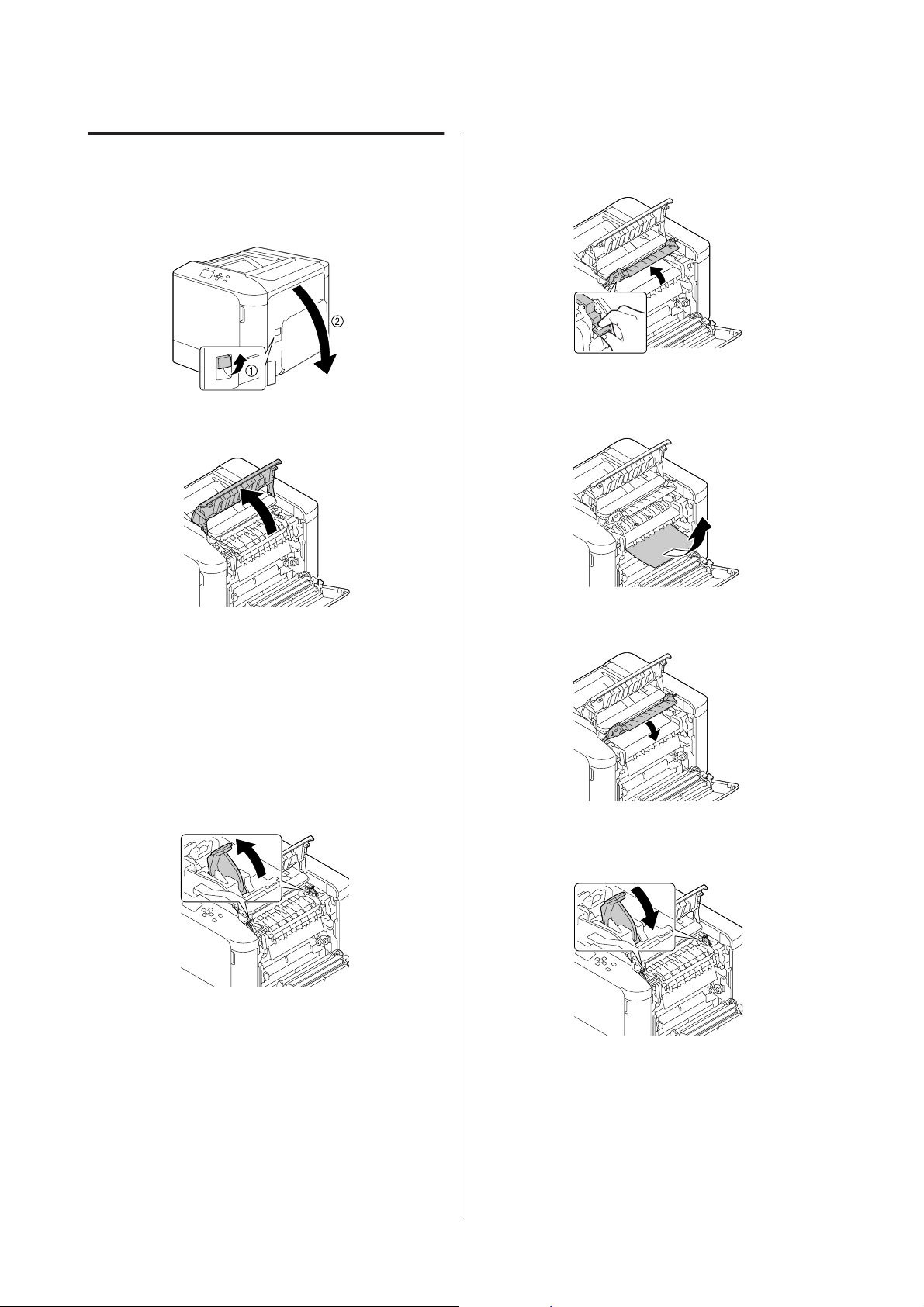
AL-C300 Series Guide d'utilisation
Dépannage
D (Capot D)
Refermez le bac BM, tirez le levier puis ouvrez le
A
capot B.
Ouvrez le capot D.
B
Saisissez à deux doigts les parties vertes sur le
D
capot d'éjection, puis ouvrez ce dernier.
Retirez avec précaution le papier coincé. Veillez à
E
ne pas déchirer le papier coincé.
Attention:
!
Veillez à ne pas toucher l’unité de fusion, car elle peut
être brûlante.
Important :
c
Ne touchez pas les rouleaux de transfert pour éviter de
les endommager.
Déverrouillez les leviers de déblocage latéraux de
C
l’unité de fixation.
Refermez le capot d'éjection.
F
Bloquez les leviers de déblocage latéraux de
G
l’unité de fixation.
74
Page 75

AL-C300 Series Guide d'utilisation
Dépannage
Refermez le capot D, puis B.
H
C1 (Bac 1), C2 (Bac 2)
Les instructions utilisent le bac à papier standard (C1)
en guise d’exemple. Utilisez la même procédure pour le
bac à papier en option (C2).
Ouvrez le bac à papier.
A
Retirez avec précaution le papier coincé. Veillez à
B
ne pas déchirer le papier coincé.
Refermez le capot E.
C
Retirez le papier coincé, puis refermez le bac à
B
papier dans l’imprimante.
E (Capot E)
Refermez le bac BM, puis ouvrez le capot E.
A
75
Page 76

AL-C300 Series Guide d'utilisation
Dépannage
L’entraînement du papier ne s’effectue pas correctement.
Cause Marche à suivre
Les guides papier ne sont pas correctement position‐
nés.
Le paramètre d’alimentation papier n’est peut-être pas
correct.
Il est possible que l’alimentation papier ne contienne
pas de papier.
Le format du papier chargé diffère de celui configuré
dans le panneau de contrôle ou dans les paramètres du
pilote d’impression.
L’imprimante a chargé plusieurs feuilles en même
temps.
Le bac BM ou les bacs à papier contiennent peut-être
trop de papier.
Si le papier n’est pas entraîné depuis l’unité papier en
option, il est possible que l’unité ne soit pas installée
correctement.
Si le papier n’est pas prélevé de l’unité papier en op‐
tion, il est possible que le pilote d'impression ne la
détecte pas.
Vérifiez que les guides papier de tous les bacs à papier et du bac BM
sont positionnés en fonction du format du papier.
Assurez-vous d’avoir sélectionné la source d’alimentation papier
adéquate dans votre logiciel.
Chargez le papier dans l’alimentation papier sélectionnée.
Assurez-vous que le format de papier et l ’alimentation papier définis
dans le panneau de contrôle ou le pilote d’impression sont corrects.
Retirez la pile de papier et déramez-la. Taquez-la sur une surface
plane pour en aligner les bords et rechargez le papier.
Vérifiez que la quantité de feuilles chargées est correcte. Pour con‐
naître la capacité maximale de chaque alimentation papier, repor‐
tez-vous à la section « Capacités et papiers disponibles » à la pa‐
ge 40.
Pour plus d’informations sur l’utilisation de l’unité, reportez-vous à la
section « Unité papier en option » à la page 91.
Accédez à l'onglet Optional Settings (Options) dans le pilote d'im‐
pression et faites l'une des actions suivantes :
❏ Cochez la case Acquire from Printer (Obtenir à partir de
l'imprimante) puis cliquez sur Get (Obtenir) pour mettre
automatiquement à jour les informations sur les options
installées.
❏ Cochez la case Manual Settings (Configuration manuelle)
puis cliquez sur Settings (Configuration) pour configurer
chaque option installée.
Le rouleau du capteur est sale. Nettoyez le rouleau du capteur. Pour obtenir des instructions, re‐
portez-vous à la section « Nettoyage du rouleau » à la page 87.
Problèmes liés au panneau de contrôle et à l'alimentation
Le voyant Prête ne s’allume pas
Cause Marche à suivre
Le cordon d’alimentation n’est pas correctement bran‐
ché.
Mettez l’imprimante hors tension et vérifiez la connexion du cordon
d’alimentation entre l’imprimante et la prise électrique. Remettez
ensuite l’imprimante sous tension.
76
Page 77

AL-C300 Series Guide d'utilisation
Dépannage
Cause Marche à suivre
L’imprimante est en mode veille ou veille complète (la
touche Réveil / Veille s’allume).
L’imprimante est en mode extinction (la touche Ré‐
veil / Veille clignote).
L’imprimante sort du mode veille ou veille complète dans les cas
suivants :
- Lorsque l'imprimante reçoit un travail d'impression
- Lorsque vous appuyez sur la touche Réveil / Veille
Appuyez sur la touche Réveil / Veille pour revenir à l’état disponible
pour l'impression.
Pour ne pas passer en mode extinction, définissez Power Off Timer
(Minuterie extinction) sur Off dans Energy Saver Menu
(Menu économie énergie) du panneau de contrôle.
L'imprimante ne s'éteint pas.
Cause Marche à suivre
L’imprimante est en mode extinction (la touche Ré‐
veil / Veille clignote).
Patientez un peu. L'imprimante s'éteint après environ dix secondes.
Pour ne pas passer en mode extinction, définissez Power Off Timer
(Minuterie extinction) sur Off dans Energy Saver Menu
(Menu économie énergie) du panneau de contrôle.
L’imprimante n’imprime pas.
Le voyant Prête est éteint et rien ne s'imprime
Cause Marche à suivre
L’imprimante est hors ligne. Pour mettre l’imprimante
en mode pause, appuyez sur la touche Pause/Repri‐
se.
Une er reur a pu se produire. Vérifiez sur le panneau LCD qu’aucun message d’erreur n’est affiché.
Le cordon d’alimentation n’est pas correctement bran‐
ché.
L’imprimante est en mode extinction (la touche Ré‐
veil / Veille clignote).
Appuyez une fois sur la touche Pause/Reprise pour faire passer
l’imprimante à l’état Prête. Assurez-vous que le voyant Prête s’allu‐
me.
Mettez l’imprimante hors tension et vérifiez la connexion du cordon
d’alimentation entre l’imprimante et la prise électrique. Remettez
ensuite l’imprimante sous tension.
Appuyez sur la touche Réveil / Veille pour revenir à l’état disponible
pour l'impression.
Pour ne pas passer en mode extinction, définissez Power Off Timer
(Minuterie extinction) sur Off dans Energy Saver Menu
(Menu économie énergie) du panneau de contrôle.
Le voyant Prête est allumé, mais rien ne s’imprime.
Cause Marche à suivre
Il est possible que le câble d’interface ne soit pas cor‐
rectement branché.
Vérifiez les deux extrémités du câble entre l’imprimante et l’ordina‐
teur.
77
Page 78

AL-C300 Series Guide d'utilisation
Dépannage
Cause Marche à suivre
Vous n’utilisez peut-être pas le câble d’interface ap‐
proprié.
Votre logiciel d’application n’a pas été correctement
configuré pour votre imprimante.
Votre ordinateur ne possède pas suffisamment de mé‐
moire pour traiter le volume de données de votre do‐
cument.
Utilisez un câble conforme aux normes de l'imprimante. Vérifiez que
le câble n'est pas sectionné.
Si la connexion se fait via l’interface USB, utilisez un câble compatible
avec la norme USB haut débit.
Vérifiez que l’imprimante est bien sélectionnée dans le logiciel.
Essayez de réduire la résolution de l’image de votre document dans
le logiciel d’application ou, si vous le pouvez, installez de la mémoire
supplémentaire sur votre ordinateur.
Problèmes d’impression
La qualité d'impression est médiocre
Reportez-vous au tableau ci-dessous si l'impression est claire, délavée, inégale, sombre, sale ou si certaines zones ne
s'impriment pas.
Cause Marche à suivre
Il se peut que vous n’utilisiez pas un type de papier
adapté pour votre imprimante.
Il se peut que le papier soit humide. Ne stockez pas votre papier dans un environnement humide.
Le paramètre de type de papier n’est peut-être pas
correct pour le papier chargé.
Il est possible que le mode Toner Save (Économie de
toner) soit activé.
Le circuit du papier à l’intérieur de l’imprimante est
peut-être poussiéreux.
Le paramètre Highland n’est peut-être pas défini cor‐
rectement pour une imprimante utilisée en haute al‐
titude.
Po ur un r ésul tat o pt ima l, i l e st r ec omm andé d’ uti lis er du p ap ier lis se
de qualité supérieure. Pour plus d’informations sur le choix du pa‐
pier, reportez-vous à la section « Capacités et papiers disponibles » à
la page 40.
Définissez le type de papier approprié dans le pilote d’impression.
Configurez les paramètres TR dans le Printer Adjust Menu (Menu
Réglages). Pour plus d’informations, reportez-vous à la section
« Printer Adjust Menu (Menu Réglages) » à la page 98.
Désactivez le mode Toner Save (Economie de toner) depuis le pilote
d’impression ou les menus du panneau de contrôle de l’imprimante.
Sous Windows, sous l'onglet More Options (Plus d'options) dans le
pilote d'impression, cliquez sur Image Options (Options d'image)
puis cochez la case Toner Save (Economie de toner).
Nettoyez les composants internes de l’imprimante en imprimant
trois pages comprenant chacune un seul caractère.
Si l'impression est sale, nettoyez les rouleaux d'entraînement du
papier. Reportez-vous à la section « Nettoyage du rouleau » à la
page 87.
Sélectionnez la valeur appropriée dans Highland dans le Printer
Adjust Menu (Menu Réglages). Reportez-vous à la section « Prin‐
ter Adjust Menu (Menu Réglages) » à la page 98.
78
Page 79

AL-C300 Series Guide d'utilisation
Dépannage
Cause Marche à suivre
La température de fixage peut ne pas être correcte. Essayez d'abaisser ou de monter la température en réglant les pa‐
ramètres Temp dans le Printer Adjust Menu (Menu Réglages).
Pour plus d’informations, reportez-vous à la section « Printer Adjust
Menu (Menu Réglages) » à la page 98.
Vous assumez toutefois les risques inhérents à cette opération, car
une réduction trop importante de la température peut empêcher un
fixage normal alors qu'une augmentation trop importante provo‐
quera le bouclage du papier.
Les photoconducteurs ne sont pas installés correcte‐
ment.
Il est possible que les problèmes soient liés aux pièces
de rechange (cartouches de toner, photoconducteurs,
unité de fusion) ou que leur durée de vie touche à sa
fin.
De la condensation risque de se former. Si vous déplacez l'imprimante d’un environnement froid vers un
L’imprimante ne peut pas imprimer au niveau de qua‐
lité requis en raison d’une mémoire insuffisante et di‐
minue automatiquement la qualité afin de pouvoir
poursuivre l’impression.
Si vous transportez l'imprimante sans utiliser d'emballage pour im‐
mobiliser les photoconducteurs, ces derniers risquent de se déta‐
cher pendant le transport. Dans ce cas, vous devez réinstaller chaque
photoconducteur.
Pour plus d'informations sur le transport de l'imprimante, repor‐
tez-vous à la section « Longues distances » à la page 91.
Pour plus d'informations sur la réinstallation d'un photoconducte ur,
reportez-vous aux instructions fournies avec le photoconducteur.
Imprimez plusieurs pages pour vérifier si la qualité de l'impression
s'est améliorée. Dans le cas contraire, remplacez les pièces de re‐
change par des neuves dans l'ordre ci-dessous :
- Cartouches de toner
- Photoconducteurs
- Unité de fusion
Pour plus d'informations sur les pièces de rechange, reportez-vous
aux instructions fournies avec les pièces.
environnement chaud, laissez-la hors service pendant une heure au
moins.
Vérifiez si l’impression est acceptable. Si non, diminuez provisoire‐
ment la qualité d’impression dans le pilote d’impression. Si RAM
Disk (Disque RAM) a la valeur Maximum ou Normal sur le panneau
de contrôle, vous pouvez augmenter l’espace mémoire disponible
en affectant à ce paramètre la valeur Off.
Des lignes verticales apparaissent sur l'imprimé
Cause Marche à suivre
La vitre d'exposition peut être poussiéreuse. Nettoyez la vitre d'exposition. Pour plus d’informations, repor‐
tez-vous à la section « Nettoyage de la vitre d'exposition. » à la pa‐
ge 88.
Problèmes liés aux photoconducteurs ou à l'unité de
fusion.
Imprimez plusieurs pages pour vérifier si la qualité de l'impression
s'est améliorée. Dans le cas contraire, remplacez les pièces de re‐
change par des neuves dans l'ordre ci-dessous :
- Photoconducteurs
- Unité de fusion
Pour plus d'informations sur les pièces de rechange, reportez-vous
aux instructions fournies avec les pièces.
79
Page 80

AL-C300 Series Guide d'utilisation
Dépannage
L'imprimé est sombre
Cause Marche à suivre
Problèmes liés aux photoconducteurs ou à l'unité de
fusion.
Imprimez plusieurs pages pour vérifier si la qualité de l'impression
s'est améliorée. Dans le cas contraire, remplacez les pièces de re‐
change par des neuves dans l'ordre ci-dessous :
- Photoconducteurs
- Unité de fusion
Pour plus d'informations sur les pièces de rechange, reportez-vous
aux instructions fournies avec les pièces.
L'impression n'est pas celle attendue
Certaines zones des graphiques ou du texte semblent différentes de celles
affichées à l'écran de l'ordinateur
Cause Marche à suivre
Le paramètre d’émulation de l’imprimante dans votre
logiciel n’est pas correct.
Impossible d'imprimer en couleur
Vérifiez que votre logiciel est défini pour l’émulation d’imprimante
que vous utilisez. Par exemple, si vous utilisez le mode ESC/Page,
votre application doit être définie pour utiliser une imprimante ESC/
Page.
Cause Marche à suivre
Black (Noir) est sélectionné pour le paramètre Color
(Couleur) dans le pilote d'impression.
Le paramètre couleur dans l'application utilisée ne
convient pas à l'impression couleur.
Définissez ce paramètre sur Color (Couleur).
Assurez-vous que les paramètres de l’application conviennent à
l'impression couleur.
La position de l’impression n’est pas correcte.
Cause Marche à suivre
La longueur et les marges de la page n’ont peut-être
pas été correctement configurées dans votre applica‐
tion.
Il est possible que le paramètre de taille du papier ne
soit pas correct.
Il est possible de modifier les valeurs de décalage dans
le Printer Adjust Menu (Menu Réglages).
Assurez-vous que les paramètres des marges et de longueur de la
page sont correctement définis dans votre logiciel.
Vérifiez que la taille de papier appropriée est configurée dans le Tray
Menu (Menu Bac) du panneau de contrôle.
Confirmez et réglez les valeurs de décalage telles que Feed Offset
ou Scan Offset. Pour plus d’informations, reportez-vous à la sec‐
tion « Printer Adjust Menu (Menu Réglages) » à la page 98.
80
Page 81

AL-C300 Series Guide d'utilisation
Dépannage
Impossible d'imprimer toutes les copies
Cause Marche à suivre
L’imprimante ne dispose pas de suffisamment de mé‐
moire pour assembler les travaux d’impression.
Réduisez le contenu des travaux d’impression ou augmentez la mé‐
moire disponible au niveau de l’imprimante.
Si RAM Disk (Disque RAM) est défin i sur Maximum ou Normal sur le
panneau de contrôle, vous pouvez augmenter l'espace mémoire
disponible en définissant ce paramètre sur Off.
La dernière page d'un imprimé recto verso s'imprime du mauvais côté de la
feuille (AL-C300DN uniquement)
Cause Marche à suivre
Convert to Simplex (Convertir en recto) est
défini sur Odd Page (Pg impaire) ou sur 1 Page (1
page).
Pour les travaux de trois pages ou plus, affectez à Convert to
Simplex (Convertir en recto) la valeur Off ou 1 Page (1
page) pour imprimer en recto verso.
Pour les travaux d’une seule page, affectez à Convert to Simplex
(Convertir en recto) la valeur Off pour imprimer en recto verso.
L’impression contient des caractères incorrects.
Cause Marche à suivre
Il est possible que le câble d’interface ne soit pas cor‐
rectement branché.
Assurez-vous que les deux extrémités du câble d’interface sont cor‐
rectement branchées.
Vous n’utilisez peut-être pas le câble d’interface ap‐
proprié.
Le paramètre d’émulation pour le port n’est peut-être
pas correct.
Utilisez un câble conforme aux normes de l'imprimante. Vérifiez que
le câble n'est pas sectionné.
Si la connexion se fait via l’interface USB, utilisez un câble compatible
avec la norme USB haut débit.
Indiquez le mode d’émulation à l’aide des menus du panneau de
contrôle de l’imprimante. Reportez-vous à la section « Emulation
Menu (Menu Emulation) » à la page 30.
Remarque :
Si la feuille d’état de la configuration ne s’imprime pas correctement, votre imprimante a peut-être été endommagée. Contactez
votre revendeur ou un technicien qualifié.
Impossible d’imprimer la police
Cause Marche à suivre
Il se peut que vous utilisiez les polices de l’imprimante à
la place des polices TrueType spécifiées (Windows).
Votre imprimante ne prend pas en charge la police
sélectionnée.
Dans le pilote d’impression, activez la case à cocher Print TrueType
fonts as bitmap (Imprimer les True Type en tant que bitmaps)
dans la boîte de dialogue Extended Settings (Configuration avan‐
cée).
Vérifiez que vous avez installé la bonne police. Pour plus d’informa‐
tions sur chaque paramètre, reportez-vous au Guide des polices.
81
Page 82

AL-C300 Series Guide d'utilisation
Dépannage
Problèmes relatifs à l’impression en mode PostScript 3
Cette section répertorie les problèmes que vous pouvez rencontrer lors de l’impression à l’aide du pilote PostScript. Les
instructions procédurales se rapportent au pilote d’impression PostScript.
L’imprimante n’imprime pas correctement en mode PostScript.
Cause Marche à suivre
Le paramétrage du mode d’émulation de l’imprimante
n’est pas correct.
Le paramétrage du mode d’émulation de l’imprimante
n’est pas correct pour l’interface que vous utilisez.
L’imprimante est réglée en mode Auto par défaut afin de pouvoir
déterminer automatiquement le codage utilisé dans les données du
travail d’impression reçu et sélectionner le mode d’émulation ap‐
proprié. Dans certains cas, cependant, l’imprimante ne peut sélec‐
tionner le mode d’émulation approprié. Dans ce cas, elle doit être
réglée manuellement sur PS3.
Réglez le mode d’émulation dans le menu Emulation Menu (Menu
Emulation) SelecType de l’imprimante. Reportez-vous à la section
« Emulation Menu (Menu Emulation) » à la page 30.
Il est pos sible de régler le mode d’émulation individuellement pour
chaque interface recevant les données d’un travail d’impression.
Réglez le mode d’émulation de l’interface que vous utilisez sur PS3.
Réglez le mode d’émulation dans le menu Emulation Menu (Menu
Emulation) SelecType de l’imprimante. Reportez-vous à la section
« Emulation Menu (Menu Emulation) » à la page 30.
L’imprimante n’imprime pas.
Cause Marche à suivre
Un pilote d’impression incorrect est sélectionné. Assurez-vous que le pilote d’impression PostScript utilisé pour im‐
primer est sélectionné.
Le Emulation Menu (Menu Emulation) du panneau
de contrôle de l’imprimante est défini sur un mode
autre que Auto ou PS3 pour l’interface utilisée.
Réglez le paramètre du mode sur Auto ou PS3.
L’imprimante ou son pilote ne s’affiche pas dans les utilitaires de la
configuration de l’imprimante (Mac OS uniquement)
Cause Marche à suivre
Le nom de l’imprimante a été modifié. Renseignez-vous auprès de l’administrateur réseau et sélectionnez
le nom d’imprimante approprié.
82
Page 83

AL-C300 Series Guide d'utilisation
Dépannage
La police imprimée est différente de celle qui est affichée.
Cause Marche à suivre
Les polices d’écran PostScript ne sont pas installées. Les polices d’écran PostScript doivent être installées sur l’ordinateur
que vous utilisez. Dans le cas contraire, la police sélectionnée est
remplacée par une autre police pour l’affichage à l’écran.
Pour les utilisateurs de Windows uniquement
Les polices de substitution adaptées ne sont pas défi‐
nies de manière correcte au niveau de l’onglet Device
Settings (Paramètres du périphérique) de la boîte de
dialogue Properties (Propriétés) de l’imprimante.
Spécifiez les polices de substitution appropriées en utilisant la Font
Substitution Table (Table de substitution des polices).
Impossible d’installer les polices d’imprimante
Cause Marche à suivre
Le Emulation Menu (Menu Emulation) dans le pan‐
neau de contrôle de l’imprimante n’est pas défini sur
PS3 pour l’interface utilisée.
Définissez le paramètre du Emulation Menu (Menu Emulation)
sur PS3 pour l’interface utilisée, puis essayez de réinstaller les polices
d’imprimante.
Le bord des textes et/ou des images est crénelé.
Cause Marche à suivre
Le paramètre Print Quality (Qualité) a la valeur Fast
(Rapide).
Affectez au paramètre Print Quality (Qualité) la valeur Fine (Fin).
L’imprimante n’imprime pas normalement via l’interface USB.
Cause Marche à suivre
Pour les utilisateurs de Windows uniquement
Le paramètre Data Format (Format de données) dans
les Properties (Propriétés) de l’imprimante n’est pas
défini sur ASCII ou TBCP.
Pour les utilisateurs de Mac OS uniquement
Le paramètre d’impression de l’application spécifie un
codage binaire.
L’imprimante ne peut pas imprimer de données binaires lorsqu’elle
est connectée à l’ordinateur via l’interface USB. Vérifiez que le pa‐
ramètre Data Format (Format de données), accessible en cliquant
sur l’option Advanced (Avancé) de l’onglet PostScript des Proper‐
ties (Propriétés) de l’imprimante, a la valeur ASCII ou TBCP.
Si votre ordinateur fonctionne sous Windows Vista, Vista x64, XP ou
XP x64, cliquez sur l’onglet Device Settings (Paramètres du péri‐
phérique) dans les Properties (Propriétés) de l’imprimante, puis sur
le paramètre Output Protocol (Protocole de sortie) et sélectionnez
ASCII ou TBCP.
L’imprimante ne peut pas imprimer de données binaires lorsqu’elle
est connectée à l’ordinateur via l’interface USB. Assurez-vous que le
paramètre d’impression de l’application est défini sur le codage
ASCII.
83
Page 84

AL-C300 Series Guide d'utilisation
Dépannage
L’imprimante n’imprime pas normalement via l’interface USB.
Cause Marche à suivre
Pour les utilisateurs de Windows uniquement
Le paramètre Data Format (Format de données) ne
correspond pas au format de données défini dans l’ap‐
plication.
Pour les utilisateurs de Windows uniquement
Les données à imprimer sont trop volumineuses.
Pour les utilisateurs de Windows uniquement
Impossible d’imprimer à l’aide de l’interface réseau
Si le fichier est créé dans une application qui vous permet de modi‐
fier le format ou le codage de données, Photoshop par exemple,
vérifiez que le paramètre de l’application correspond à celui du pi‐
lote d’impression.
Cliquez sur l’option Advanced (Avancé) d e l’ ongl et Pos tSc ri pt d an s
la boîte de dialogue Properties (Propriétés) de l’imprimante et, pour
le paramètre Data Format (Format des données), remplacez l’option
ASCII (par défaut) par TBCP (protocole de communications binaires
référencées).
Lorsque le paramètre Binary (Binaire) a la valeur On, l’option
TBCP n’est pas disponible. Utilisez le protocole Binary (Binaire). Pour
plus d’informations, reportez-vous à la section « PS3 Menu (Menu
PS3) » à la page 32.
Cliquez sur l’option Advanced (Avancé) d e l’ ongl et Pos tSc ri pt d an s
la boîte de dialogue Properties (Propriétés) de l’imprimante et, pour
le paramètre Data Format (Format des données), remplacez l’option
ASCII (par défaut) par TBCP (protocole de communications binaires
référencées).
Lorsque le paramètre Binary (Binaire) a la valeur On, l’option
TBCP n’est pas disponible. Utilisez le protocole Binary (Binaire). Pour
plus d’informations, reportez-vous à la section « PS3 Menu (Menu
PS3) » à la page 32.
Erreur de type inconnu (Mac OS uniquement)
Cause Marche à suivre
La version de Mac OS que vous utilisez n’est pas prise
en charge.
Le pilote de cette imprimante ne peut être utilisé que sur des ordi‐
nateurs Mac OS exécutant Mac OS X version 10.5.8 ou ultérieure.
Autres problèmes
Le produit optionnel n’est pas disponible.
Cause Marche à suivre
L’imprimante ne reconnaît pas le produit optionnel. Imprimez une feuille d’état de la configuration afin de déterminer si
l’imprimante reconnaît le produit optionnel. Si ce n’est pas le cas,
réinstallez le produit optionnel.
84
Page 85

AL-C300 Series Guide d'utilisation
Dépannage
Cause Marche à suivre
Le paramètre pour identifier les options peut être dé‐
fini manuellement.
Accédez à l'onglet Optional Settings (Options) dans le pilote d'im‐
pression et faites l'une des actions suivantes :
❏ Cochez la case Acquire from Printer (Obtenir à partir de
l'imprimante) puis cliquez sur Get (Obtenir) pour mettre
automatiquement à jour les informations sur les options
installées.
❏ Cochez la case Manual Settings (Configuration manuelle)
puis cliquez sur Settings (Configuration) pour configurer
chaque option installée.
Correction des problèmes USB
Cause Marche à suivre
L'imprimante est connectée via un ou plusieurs con‐
centrateurs USB.
Le pilote universel de Microsoft est installé.
Pour vérifier si le pilote universel a été installé, voir la
remarque ci-dessous :
Pour obtenir de meilleurs résultats, vous devez connecter l’impri‐
mante directement au port USB de l’ordinateur. Si vous devez utiliser
plusieurs concentrateurs USB, nous vous recommandons de raccor‐
der l’imprimante au concentrateur homologué de premier niveau.
Réinstallez le pilote d'impression comme décrit dans le Guide d’in‐
stallation.
Remarque :
Pour vérifier si le pilote universel a été installé, procédez comme suit :
Ouvrez Devices and Printers (Périphériques et imprimantes). Cliquez ensuite avec le bouton droit sur l'icône
A
de votre imprimante.
Cliquez sur Printing Preferences (Options d’impression) dans le menu que s'affiche, puis cliquez avec le
B
bouton droit n'importe où dans le pilote.
Si About (A propos de) s'affiche, cliquez dessus.
C
Si une zone de message comportant les termes « Unidrv Printer Driver (Pilote d’imprimante Unidrv) » (Pilote
D
d'impression Unidrv) s'affiche, le logiciel n'est pas installé correctement.
Il faut remarquer que si l’option About (A propos de) ne s’affiche pas, le logiciel d’impression a été installé
correctement.
Sous Windows Vista, Windows XP ou Windows Server 2003, si la boîte de dialogue d’installation de logiciels s’affiche
au cours de la procédure d’installation, cliquez sur Continue Anyway (Continuer). Si vous cliquez sur STOP
Installation (ARRETER l’installation), vous devrez de nouveau procéder à l’installation du logiciel d’impression.
Impossible d’accéder à l’imprimante partagée
Cause Marche à suivre
Le Share name (nom de partage) de l’imprimante par‐
tagée contient des caractères non adaptés.
Le Share name (nom de partage) ne doit pas contenir d’espaces ou
de tirets.
85
Page 86

AL-C300 Series Guide d'utilisation
Dépannage
Cause Marche à suivre
Il n’est pas possible d’installer un autre pilote sur l’or‐
dinateur client, même si le système d’exploitation du
serveur d’impression et le système d’exploitation du
client sont différents.
Le système réseau est à l’origine du problème. Demandez l’aide de l’administrateur réseau.
Installez les pilotes d’impression à partir du Software Disc.
Remarque :
Veuillez consulter le tableau ci-dessous pour installer un autre pilote.
SE serveur SE client Pilote supplémentaire
Windows XP
Windows XP x64, Windows Server 2003
ou Windows Server 2003 x64
Windows 8.1, Windows 8.1 x64, Win‐
dows 8, Windows 8 x64, Windows 7,
Windows 7 x64, Windows Vista, Win‐
dows Vista x64, Windows Server 2012/
R2, Windows Server 2008, 2008 x64/R2
*
*
Clients Windows XP Intel Windows 2000 ou XP
Clients Windows XP x64 Windows XP x64
Clients Windows XP Windows XP et Windows Server 2003
Clients Windows XP x64 Windows XP x64 et Windows Ser‐
ver 2003
Clients Windows 8.1, Windows 8, Win‐
dows 7, Windows Vista ou Windows XP
Clients Windows 8.1 x64, Windows 8
x64, Windows 7 x64, Windows Vista x64
ou Windows XP x64
x86 type 3 - Mode utilisateur
x64 type 3 - mode utilisateur
*
Le pilote additionnel pour Windows XPx64 et Server2003x64 peut être utilisé avec Windows XP Service Pack 2, Windows 2003
Service Pack 1 ou une version ultérieure.
86
Page 87

AL-C300 Series Guide d'utilisation
Dépannage
Remplacement des consommables/pièces d’entretien
Précautions en cours de remplacement
Lisez attentivement les précautions de manipulation
suivantes avant de remplacer les consommables ou les
pièces d’entretien.
Pour plus de détails au sujet des remplacements,
reportez-vous aux instructions fournies avec les
consommables.
Attention:
!
❏ Veillez à ne pas toucher l’unité de fusion qui porte
une étiquette de mise en garde ni la zone
environnante. Si l’imprimante vient d’être
utilisée, l’unité de fusion et cette zone risquent
d’être très chaudes.
❏ Ne jetez pas au feu les consommables ou les pièces
d’entretien usagés, car ils risqueraient d’exploser
et de blesser quelqu’un. Pour vous en débarrasser,
conformez-vous à la réglementation en vigueur
dans votre région.
❏ Ménagez un espace suffisant pour l’exécution de la
procédure de remplacement. Pour remplacer les
consommables ou les pièces d’entretien, vous allez
devoir ouvrir certaines parties de l’imprimante
(telles que son capot).
Message sur l’écran LCD
Replace Photocon uuuu (Remplacer Photocond. uuuu)
Replace Waste Toner Box (Remplacer Récup. Toner)
Replace Fuser (Remplacer le four)
* Les lettres C, M, J ou N s'affiche au lieu de uuuu et indiquent
les couleurs cyan, magenta, jaune et noire, respectivement.
Remarque :
Les messages s’affichent pour un consommable ou une pièce
d’entretien à la fois. Après avoir remplacé un consommable
ou une pièce d’entretien, consultez l’écran LCD pour vérifier
si un autre message de remplacement s’affiche.
*
Nettoyage de l’imprimante
L’imprimante ne requiert qu’un nettoyage minimal
pour la conserver en bon état.
Si son boîtier extérieur est sale ou poussiéreux, mettez
l’imprimante hors tension et nettoyez-la en utilisant un
chiffon doux et propre légèrement humecté de
détergent doux.
Important :
c
Ne nettoyez jamais le capot de l’imprimante à l’aide
d’alcool ou d’un diluant. Ces produits chimiques
peuvent endommager les composants et le boîtier.
Veillez à ne pas renverser d’eau à l’intérieur de
l’imprimante ou sur ses composants électriques.
❏ N’installez pas de consommables ou de pièces
d’entretien usagés qui arrivent en fin de vie dans
l’imprimante.
Pour plus d’informations sur les consignes de
maniement, reportez-vous à la section « Manipulation
des consommables et des pièces d’entretien » à la
page 10.
Si la durée de vie d'un consommable ou d'une pièce
d’entretien touche à sa fin, l’imprimante affiche le
message suivant sur l’écran LCD ou dans la fenêtre de
EPSON Status Monitor.
Message sur l’écran LCD
Replace Toner uuuu (Remplacer Toner uuuu)
*
Nettoyage du rouleau
Rouleau du capteur sur le bac BM
Ouvrez le bac BM.
A
87
Page 88

AL-C300 Series Guide d'utilisation
Dépannage
Appuyez sur le milieu de la plaque d'élévation du
B
papier jusqu'à ce que les onglets de fixation droit
et gauche soient placés correctement.
Essuyez délicatement les parties en caoutchouc
C
du rouleau du capteur à l’aide d’un chiffon
humide bien essoré.
Essuyez délicatement les parties en caoutchouc
B
du rouleau du capteur à l’aide d’un chiffon
humide bien essoré.
Refermez le bac à papier dans l’imprimante.
C
Rouleau de transfert du papier sur le
bac à papier en option
Refermez le bac BM, puis ouvrez le capot E.
A
Refermez le bac BM.
D
Rouleau du capteur dans le bac
Remarque :
Cette section présente la procédure pour un bac à papier
standard. Utilisez la même procédure pour le bac à papier en
option.
Ouvrez le bac à papier.
A
Essuyez délicatement les parties en caoutchouc
B
du rouleau à l’aide d’un chiffon humide bien
essoré.
Refermez le capot E.
C
Nettoyage de la vitre d'exposition.
L'imprimante possède quatre vitres d'exposition.
Nettoyez toutes les vitres comme décrit ci-dessous.
L'outil de nettoyage doit être fixé à l'intérieur du bac à
papier standard.
88
Page 89

AL-C300 Series Guide d'utilisation
Dépannage
Ouvrez le bac à papier standard, puis retirez le
A
capot.
Retirez l'outil de nettoyage du bac à papier
B
standard.
Saisissez à deux doigts la partie dentée de la
F
cartouche puis retirez la cartouche.
Soulevez le réceptacle de résidus de toner pour le
G
débloquer.
Refermez le bac à papier standard dans
C
l’imprimante.
Remarque :
Ne replacez pas le capot retiré à l'étape 1 dans sa position
d'origine car le capot sera utilisé ultérieurement.
Ouvrez le capot A.
D
Saisissez à deux doigts le levier de la cartouche de
E
toner de la vitre couleur à nettoyer, puis faites
glisser le levier vers la gauche pour le débloquer.
Saisissez des deux côtés le réceptacle de résidus
H
de toner puis retirez-le.
Appuyez sur « PUSH » sur le photoconducteur
I
pour le débloquer puis retirez-le.
89
Page 90

AL-C300 Series Guide d'utilisation
Dépannage
Fixez le capot retiré à l'étape 1.
J
Important :
c
Couvrez le photoconducteur jusqu'à ce que vous le
réinstalliez. Ne l’exposez pas à la lumière du soleil et
évitez de l’exposer à la lumière ambiante plus de trois
minutes.
Introduisez l'outil de nettoyage de la vitre dans
K
l'orifice du photoconducteur puis retirez-le.
Recommencez ce mouvement deux ou trois fois.
Insérez le réceptacle de résidus de toner à fond.
O
Insérez les cartouches d'impression.
P
Refermez le capot A.
Q
Retirez le capot fixé à l'étape 10 du
L
photoconducteur.
Insérez le photoconducteur à fond.
M
Recommencez les étapes 5 à 13 pour nettoyer les
N
vitres des autres couleurs.
Ouvrez le bac à papier standard puis rangez
R
l'outil de nettoyage des vitres dans son réceptacle.
Fixez le capot.
S
Refermez le bac à papier standard dans
T
l’imprimante.
90
Page 91

AL-C300 Series Guide d'utilisation
Dépannage
Transport de l’imprimante
Courtes distances
Avant de déplacer l’imprimante, préparez le lieu où
vous allez placer l’imprimante.
Reportez-vous aux sections suivantes.
❏ « Installation de l’imprimante » à la page 7
❏ « Choix de l’emplacement de l’imprimante » à la
page 8
Mettez l’imprimante hors tension et retirez les
A
éléments suivants :
❏ Cordon d’alimentation
❏ Câbles d’interface
❏ Papier chargé
❏ « Installation de l’imprimante » à la page 7
❏ « Choix de l’emplacement de l’imprimante » à la
page 8
Remballage de l’imprimante
Si vous devez transporter votre imprimante sur de
longues distances, replacez-la soigneusement dans son
carton d’origine avec ses éléments de protection.
Mettez l’imprimante hors tension et retirez les
A
éléments suivants :
❏ Cordon d’alimentation
❏ Câbles d’interface
❏ Papier chargé
❏ Options installées
Replacez les éléments de protection sur
B
l’imprimante, puis remettez cette dernière dans
son carton d’origine.
❏ Options installées
Veillez à soulever l’imprimante en la saisissant
B
aux endroits prévus à cet effet, comme illustré
ci-dessous.
Important :
c
Veillez à toujours maintenir l’imprimante en position
horizontale lors de son déplacement.
Longues distances
Avant de déplacer l’imprimante, préparez le lieu où
vous allez placer l’imprimante.
Reportez-vous aux sections suivantes.
Assurez-vous d'immobiliser les
photoconducteurs avec l'emballage de
protection retiré lors de l'installation de
l'imprimante. Effectuez la procédure
d’installation dans l’ordre inverse.
Important :
c
Veillez à toujours maintenir l’imprimante en position
horizontale lors de son déplacement.
Installation des options
Unité papier en option
Pour plus de détails sur les types et formats de papier que
vous pouvez utiliser avec le bac à papier en option,
reportez-vous à la section « Capacités et papiers
disponibles » à la page 40.
Les unités papier en option disponibles sont les
suivantes :
❏ Unité papier de 500 feuilles × 1
91
Page 92

AL-C300 Series Guide d'utilisation
Dépannage
Précautions de manipulation
Tenez toujours compte des précautions de
manipulation suivantes avant d’installer l’option :
Veillez à soulever l’imprimante en la saisissant aux
endroits indiqués ci-dessous.
Attention:
!
Si vous ne soulevez pas correctement l’imprimante, elle
risque de tomber et de vous blesser.
Installation de l’unité papier en
option
Mettez l’imprimante hors tension et débranchez
A
le cordon d’alimentation et le câble d’interface.
Placez l’imprimante sur l’unité papier en option.
D
Alignez chacun des coins de l’imprimante avec
ceux de l’unité papier en option. Abaissez ensuite
l’imprimante jusqu’à ce qu’elle repose
correctement sur l’unité papier en option.
Refermez le capot E.
E
Rebranchez le câble d’interface et le cordon
F
d’alimentation et mettez l’imprimante sous
tension.
Pour vérifier que les options sont correctement
installées, imprimez une feuille d’état de la
configuration. Reportez-vous à la section « Impression
d’une feuille d’état » à la page 71.
Retrait de l’unité papier en option
Effectuez la procédure d’installation dans l’ordre
inverse.
Important :
c
N’oubliez pas de débrancher le cordon d’alimentation
de l’imprimante pour éviter de vous électrocuter.
Retirez avec précaution l’unité papier en option
B
de son carton et posez-la à l’endroit où vous avez
l’intention d’installer l’imprimante.
Ouvrez le capot E sur le côté droit de l'unité
C
papier en option.
Mémoire CompactFlash
Installation d’une mémoire
CompactFlash
La mémoire CompactFlash en option vous permet de
stocker des fonds de page, d’utiliser la fonction Reserve
Job (Gestion des jobs) et d’améliorer l’environnement
d’assemblage des impressions.
Attention:
!
En cas d’intervention à l’intérieur de l’imprimante,
n’oubliez pas que certains composants sont tranchants
et peuvent vous blesser.
Important :
c
Avant d’installer une mémoire CompactFlash,
n’oubliez pas d’éliminer l’électricité statique en
touchant une surface métallique reliée à la masse.
Sinon, vous risquez d’endommager les composants
sensibles à l’électricité statique.
92
Page 93

AL-C300 Series Guide d'utilisation
Dépannage
Mettez l’imprimante hors tension et débranchez
A
le cordon d’alimentation et le câble d’interface.
Ouvrez le capot arrière en saisissant à deux doigts
B
la poignée, puis retirez-le.
Desserrez les deux vis du capot métallique puis
C
retirez-le.
Insérez la mémoire CompactFlash dans
E
l’emplacement.
Réinstallez le capot métallique dans
F
l’imprimante comme indiqué ci-dessous.
Attention:
!
Si l’imprimante vient d’être utilisée, le dissipateur
thermique à l’intérieur du capot arrière peut être très
chaud. Prenez soin de ne pas toucher le dissipateur
thermique. Reportez-vous à la section « Utilisation de
l’imprimante » à la page 9.
Identifiez l’emplacement d’installation de la
D
mémoire CompactFlash.
* emplacement de la mémoire CompactFlash
Serrez les vis à l’arrière de l’imprimante.
G
Réinstallez le capot arrière dans l’imprimante
H
comme indiqué ci-dessous.
93
Rebranchez le câble d’interface et le cordon
I
d’alimentation et mettez ensuite l’imprimante
sous tension.
Page 94

AL-C300 Series Guide d'utilisation
Dépannage
Mettez l’imprimante sous tension. Si Format
J
Required s'affiche sur le panneau de contrôle,
appuyez sur la touche OK pour formater la
mémoire CompactFlash.
Pour vérifier que les options sont correctement
installées, imprimez une feuille d’état de la
configuration. Reportez-vous à la section
« L’imprimante n’imprime pas. » à la page 77.
Remarque à l’attention des utilisateurs de Windows :
Si EPSON Status Monitor n’est pas installé, vous devez
définir les paramètres manuellement dans le pilote
d’impression. Reportez-vous à la section « Impression d’une
feuille d’état » à la page 71.
Retrait d’une mémoire CompactFlash
Attention:
!
En cas d’intervention à l’intérieur de l’imprimante,
n’oubliez pas que certains composants sont tranchants
et peuvent vous blesser.
Important :
c
Avant de retirer une mémoire CompactFlash,
n’oubliez pas d’éliminer l’électricité statique en
touchant une surface métallique reliée à la masse.
Sinon, vous risquez d’endommager les composants
sensibles à l’électricité statique.
Effectuez la procédure d’installation dans l’ordre
inverse.
Remarque :
❏ Effacez de manière définitive toutes les données à l’aide
d’un logiciel spécialisé ou utilisez la fonction Delete
All CompactFlash Data du Support Menu
(Menu Avancé) avant de donner ou de mettre la
mémoire CompactFlash au rebut. Reportez-vous à la
section « Support Menu (Menu Avancé) » à la
page 98.
❏ Il est possible que la suppression des fichiers ou le
formatage de la mémoire CompactFlash à partir de
l’ordinateur n’efface pas complètement les données. La
destruction physique de la mémoire CompactFlash est
également recommandée lors de la mise au rebut de la
mémoire CompactFlash.
94
Page 95
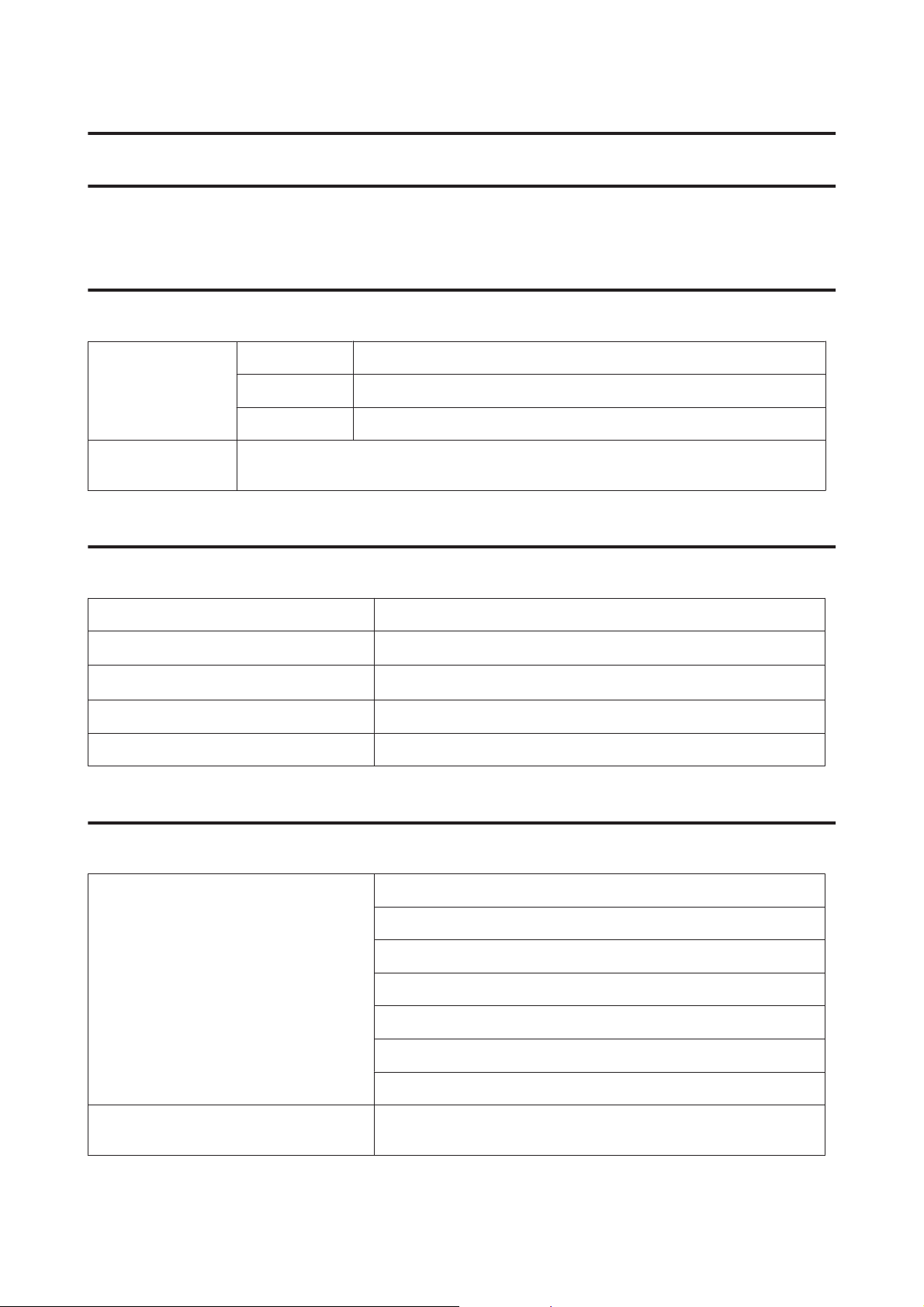
AL-C300 Series Guide d'utilisation
Annexe
Annexe
Caractéristiques techniques
Générales
Dimensions Hauteur 350 mm
Largeur 444 mm
Profondeur 544 mm
*1
Poids
*1
y compris les consommables et sans option.
AL-C300N: environ 27,5 kg
AL-C300DN : environ 28,3 kg
Imprimante
Méthode d’impression Numérisation par rayon laser et procédé électrophotographique sec
Résolution
Vitesse d’impression continue
Alimentation du papier Alimentation automatique ou manuelle
Alignement du papier Centré pour tous les formats
*1
La vitesse d’impression varie en fonction du type de papier ou d’autres conditions.
*1
600 × 600 ppp, 1 200 × 1 200 ppp
31 pages maximum par minute sur le format papier A4
Contrôleur
Langage de l’imprimante ECP/Page
Émulation d’imprimante à 24 broches ESC/P 2 (mode ESC/P 2)
Émulation d’imprimante à 9 broches ESC/P (mode FX)
Émulation d’imprimante IBM Proprinter (mode I239X)
Adobe PostScript3 (mode PS3)
Émulation PCL6/PCL5 (mode PCL)
PDF 1.7
Mémoire RAM : 1 024 Mo
CompactFlash (option) : 8 Go ou 16 Go
95
Page 96

AL-C300 Series Guide d'utilisation
Annexe
Interfaces USB : USB haut débit
Ethernet : 1000BASE-T/100BASE-TX/10BASE-Te
Hôte USB : USB haut débit
Caractéristiques électriques
Tension nominale 110 V-120 V 220 V-240 V
Fréquence nominale 50 Hz/60 Hz 50 Hz/60 Hz
Intensité nominale 8,8 A 4,6 A
Consommation élec‐
trique
*
Les valeurs représentent la consommation électrique lorsque toutes les opérations sont complètement suspendues. La
consommation électrique varie en fonction des conditions de fonctionnement.
En cours
d’impres‐
sion
En mode Prête 67 W 69 W
En mode Veille
En mode Veille complète 1,23 W 1,35 W
En mode extinction 0,25 W 0,25 W
Hors tension 0 W 0 W
Moyenne (cou‐
leur)
Moyenne (noir et
blanc)
MAX 820 W 910 W
*
110-120 V 220-240 V
500 W 475 W
445 W 428 W
2,74 W 2,80 W
Remarque destinée aux utilisateurs à Taïwan :
La tension nominale de cette imprimante à Taïwan est comprise entre 110 V et 120 V.
Zone imprimable
La zone imprimable garantie est une zone qui s’étend jusqu’à 4 mm du bord du papier, sur tous les côtés.
* 4 mm
96
Page 97

AL-C300 Series Guide d'utilisation
Annexe
Remarque :
Selon l’application, il est possible que la zone imprimable soit plus petite.
Polices de caractères
Polices intégrées 84 polices de taille variable et 7 polices bitmap pour ESC/Page
95 polices de taille variable et 5 polices bitmap pour PCL5
80 polices de taille variable et 1 police bitmap pour PCL6
136 polices de taille variable pour PostScript3
Environnement
Température En fonctionnement 10 à 30 ˚C
Au repos 0 à 35 ˚C
Humidité En fonctionnement 15 à 85 % d’humidité relative
Au repos 30 à 85 % d’humidité relative
Altitude
*
Menu (Menu Réglages). Pour plus d’informations, reportez-vous à la section « Printer Adjust Menu (Menu Réglages) » à la
page 98.
*
Si l’imprimante est utilisée à une altitude de plus de 1000m, réglez la valeur dans le paramètre Highland du Printer Adjust
2 500 m maximum
Systèmes d'exploitation pris en charge
Windows 8.1, Windows 8.1 x64
Windows 8.1 Pro, Windows 8.1 Pro x64
Windows 8.1 Entreprise, Windows 8.1 Entreprise x64
Windows 8, Windows 8 x64
Windows 8 Pro, Windows 8 Pro x64
Windows 8 Entreprise, Windows 8 Entreprise x64
Windows 7 Edition intégrale, Windows 7 Edition intégrale x64
Windows 7 Edition Familiale Premium, Windows 7 Edition Familiale Premium x64
Windows 7 Edition Familiale Basique, Windows 7 Edition Familiale Basique x64
Windows 7 Edition Professionnel, Windows 7 Edition Professionnel x64
Windows Vista Edition intégrale, Windows Vista Edition intégrale x64
Windows Vista Edition Familiale Premium, Windows Vista Edition Familiale Premium x64
Windows Vista Edition Familiale Basique, Windows Vista Edition Familiale Basique x64
Windows Vista Edition Entreprise, Windows Vista Edition Entreprise x64
Windows Vista Edition Professionnel, Windows Vista Edition Professionnel x64
Windows XP Edition Familiale
Windows XP Edition Professionnel, Windows XP Edition Professionnel x64
Windows Server 2012 R2 Essentials Edition
Windows Server 2012 R2 Standard Edition
Windows Server 2012 Essentials Edition
Windows Server 2012 Standard Edition
97
Page 98

AL-C300 Series Guide d'utilisation
Annexe
Windows Server 2008 R2 Enterprise Edition
Windows Server 2008 R2 Standard Edition
Windows Server 2008 Standard Edition, Windows Server 2008 x64 Standard Edition
Windows Server 2008 Enterprise Edition, Windows Server 2008 x64 Enterprise Edition
Windows Server 2003 Standard Edition, Windows Server 2003 x64 Standard Edition
Windows Server 2003 Enterprise Edition, Windows Server 2003 x64 Enterprise Edition
Mac OS X v10.6.8 - v10.9.x
Paramètres Support Mode (Mode d'assistance) à l'aide du panneau de contrôle
Vous pouvez définir des configurations spéciales sur le panneau de contrôle. Généralement, il n'est pas nécessaire de
changer les configurations.
Le SUPPORT MODE (MODE ASSISTANCE) est ajouté au menu du panneau de contrôle en appuyant sur la touche d Bas
à la mise sous tension de l'imprimante.
Important :
c
Retirez les câbles d'interface avant de passer en SUPPORT MODE (MODE ASSISTANCE).
Support Menu (Menu Avancé)
Élément Explication
1 Support StatusSheet Cette option permet d’imprimer une feuille affichant des informations sur les paramètres
du Support Menu (Menu Avancé) et du Printer Adjust Menu (Menu Réglages).
4 Format CompalcFlash Permet de formater les zones de la mémoire CompactFlash installée dans l'imprimante
sauf la zone où sont stockées des informations PostScript (le cas échéant).
5 Format PS3 CompactFlash Permet de formater les zones de la mémoire CompactFlash installée où sont stockées des
informations PostScript (le cas échéant).
6 Delete All CompactFlash Da‐taPermet de supprimer toutes les données et le formatage de la mémoire CompactFlash
installée (le cas échéant).
7 Extend Print Area Agrandit la zone d’impression maximale en fonction des données imprimées.
9 Printer MIBv1 Mode Utilise MIBv1 comme définition de règle de stratégie pour signaler les informations de
l’imprimante au gestionnaire SNMP.
Printer Adjust Menu (Menu Réglages)
Remarque :
❏ Ce menu est réservé aux fonctions spéciales. Il n’est pas nécessaire de le modifier dans le cadre d’une utilisation normale.
❏ Les paramètres dans ce menu peuvent affecter les durées de vie restantes des consommables ou des pièces d’entretien.
98
Page 99

AL-C300 Series Guide d'utilisation
Annexe
Élément Explication
010 Coated Permet de régler la qualité d’impression pour le papier couché en fonction du type de
papier.
Paramètres (par défaut : en gras) :
0 : papier couché 1
1 : papier couché 2
020 Special Permet de régler la qualité d’impression pour le papier spécial en fonction du type de
papier.
Paramètres (par défaut : en gras) :
0 : papier standard
1 : papier couché 1
2 : papier couché 2
051 Feed Offset Effectuez ce réglage après avoir éliminé la variation entre les alimentations papier par 055
Feed Reg1 MP/059 Feed Reg1 C1/063 Feed Reg1 C2.
Cette fonction permet de régler la position verticale à laquelle l’impression doit démarrer .
La position descend sur la feuille de papier à mesure que la valeur augmente. Ce
paramètre est utilisé lors de l’impression en mode recto seul ou pour imprimer le verso en
mode d’impression recto verso.
Paramètres (par défaut : en gras) :
-3,5 ... 0,0 ... 3,5 mm par incréments de 0,5 mm
052 Scan Offset Effectuez ce réglage après avoir éliminé la variation entre les alimentations papier par 056
Scan Reg1 MP/060 Scan Reg1 C1/064 Scan Reg1 C2.
Cette fonction permet de régler la position horizontale à laquelle l’impression doit
démarrer. La position se déplace vers la droite de la feuille de papier à mesure que la valeur
augmente. Ce paramètre est utilisé lors de l’impression en mode recto seul ou pour
imprimer le verso en mode d’impression recto verso.
Paramètres (par défaut : en gras) :
-3,5 ... 0,0 ... 3,5 mm par incréments de 0,5 mm
053 Feed Offset2 Effectuez ce réglage après avoir éliminé la variation entre les alimentations papier par 057
Feed Reg2 MP/061 Feed Reg2 C1/065 Feed Reg2 C2.
Cette fonction permet de régler la position verticale à laquelle l’impression doit démarrer .
La position descend sur la feuille de papier à mesure que la valeur augmente. Ce
paramètre est utilisé pour imprimer au recto du papier en mode d’impression recto verso.
Paramètres (par défaut : en gras) :
-3,5 ... 0,0 ... 3,5 mm par incréments de 0,5 mm
054 Scan Offset2 Effectuez ce réglage après avoir éliminé la variation entre les alimentations papier par 058
Scan Reg2 MP/062 Scan Reg2 C1/066 Scan Reg2 C2.
Cette fonction permet de régler la position horizontale à laquelle l’impression doit
démarrer. La position se déplace vers la droite de la feuille de papier à mesure que la valeur
augmente. Ce paramètre est utilisé pour imprimer au recto du papier en mode
d’impression recto verso.
Paramètres (par défaut : en gras) :
-3,5 ... 0,0 ... 3,5 mm par incréments de 0,5 mm
99
Page 100

AL-C300 Series Guide d'utilisation
Élément Explication
Annexe
055 Feed Reg1 MP
059 Feed Reg1 C1
063 Feed Reg1 C2
056 Scan Reg1 MP
060 Scan Reg1 C1
064 Scan Reg1 C2
057 Feed Reg2 MP
061 Feed Reg2 C1
065 Feed Reg2 C2
Cette fonction permet de régler la position verticale à laquelle l’impression doit démarrer
et d'éliminer la variation entre les alimentations papier. La position descend sur la feuille
de papier à mesure que la valeur augmente. Ce paramètre est utilisé lors du prélèvement
du papier des bacs BM, C1 ou C2 pour l’impression en mode recto seul ou sur le verso de la
feuille de papier en mode d’impression recto verso.
Paramètres (par défaut : en gras) :
-3,5 ... 0,0 ... 3,5 mm par incréments de 0,5 mm
Cette fonction permet de régler la position horizontale à laquelle l’impression doit
démarrer et d'éliminer la variation entre les alimentations papier. La position se déplace
vers la droite de la feuille de papier à mesure que la valeur augmente. Ce paramètre est
utilisé lors du prélèvement du papier des bacs BM, C1 ou C2 pour l’impression en mode
recto seul ou sur le verso de la feuille de papier en mode d’impression recto verso.
Paramètres (par défaut : en gras) :
-3,5 ... 0,0 ... 3,5 mm par incréments de 0,5 mm
Cette fonction permet de régler la position verticale à laquelle l’impression doit démarrer
et d'éliminer la variation entre les alimentations papier. La position descend sur la feuille
de papier à mesure que la valeur augmente. Ce paramètre est utilisé lors du prélèvement
du papier des bacs BM, C1 ou C2 pour l’impression sur le recto de la feuille de papier en
mode d’impression recto verso.
Paramètres (par défaut : en gras) :
-3,5 ... 0,0 ... 3,5 mm par incréments de 0,5 mm
058 Scan Reg2 MP
062 Scan Reg2 C1
066 Scan Reg2 C2
101 2nd TR Plain
102 2nd TR Labels
103 2nd TR Thick
104 2nd TRExtraThk
105 2nd TR Envelop
107 2nd TR Coated1
108 2nd TR Coated2
109 2nd TR 1200
111 2ndTR Plain 2
113 2ndTR Thick 2
114 2ndTRExtraThk2
117 2ndTRCoated1 2
118 2ndTR Coated2 2
119 2ndTR 1200 2
Cette fonction permet de régler la position horizontale à laquelle l’impression doit
démarrer et d'éliminer la variation entre les alimentations papier. La position se déplace
vers la droite de la feuille de papier à mesure que la valeur augmente. Ce paramètre est
utilisé lors du prélèvement du pap ier des bac s BM , C1 ou C 2 po ur l ’impr ess ion sur le r ect o
de la feuille de papier en mode d’impression recto verso.
Paramètres (par défaut : en gras) :
-3,5 ... 0,0 ... 3,5 mm par incréments de 0,5 mm
Cette option permet de régler la densité et la granularité de l'image pour l'impression à
600 ppp (papier ordinaire, étiquettes, papier épais, papier très épais, enveloppes, couché
1 et couché 2) et l'impression à 1 200 ppp (pour tous les types de papier). L'image devient
plus foncée à mesure que la valeur augmente. Ce paramètre est utilisé lors de l’impression
en mode recto seul ou pour imprimer le verso en mode d’impression recto verso.
Paramètres (par défaut : en gras) :
-8 ... 0 ... 7 (étape 1)
Cette option permet de régler la densité et la granularité de l'image pour l'impression à
600 ppp (papier ordinaire, papier épais, papier très épais, couché 1 et couché 2) et
l'impression à 1 200 ppp (pour tous les types de papier). L'image devient plus foncée à
mesure que la valeur augmente. Ce paramètre est utilisé pour imprimer au recto du
papier.
Paramètres (par défaut : en gras) :
-8 ... 0 ... 7 (étape 1)
100
